Page 1
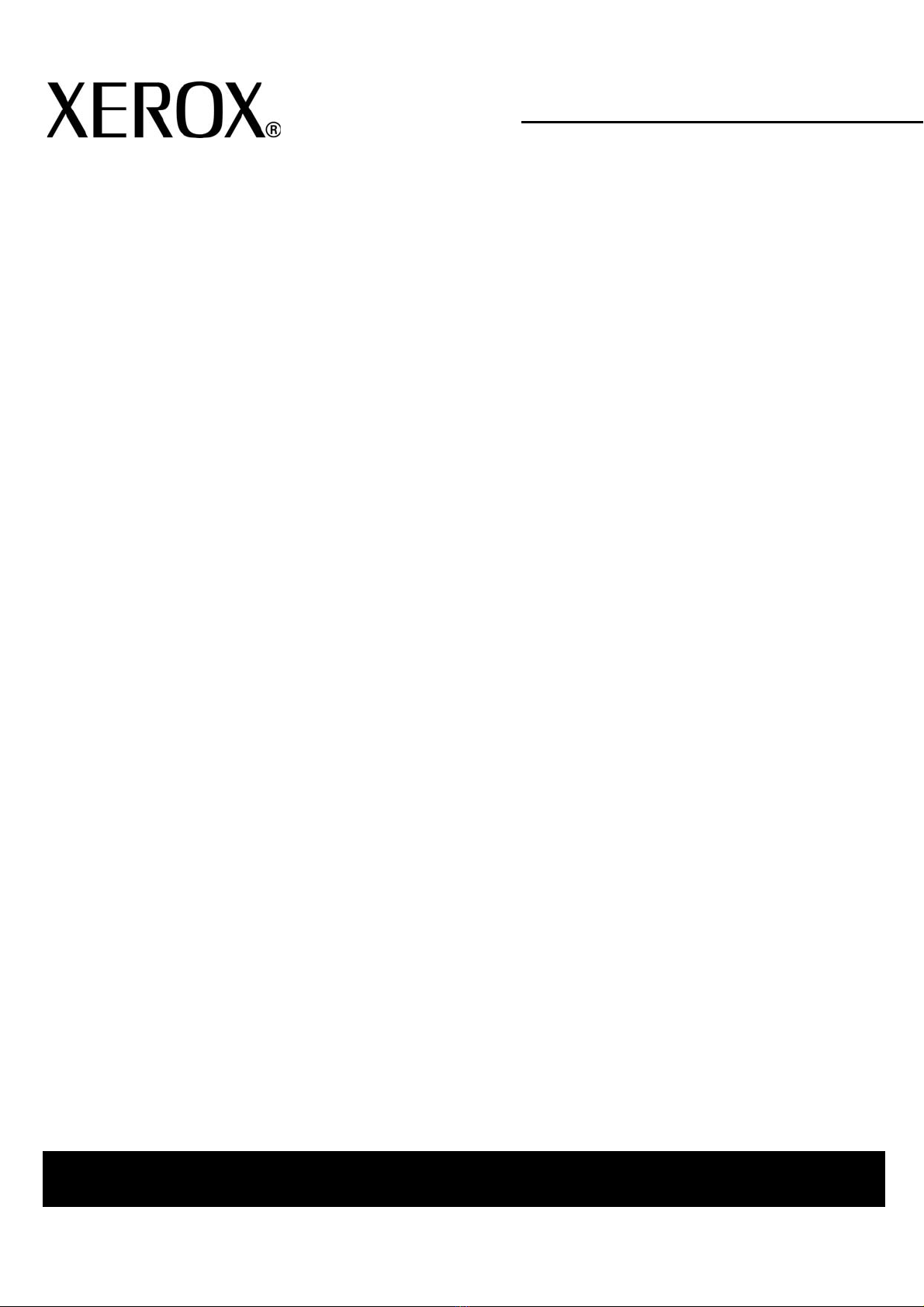
Versie 3.2
Januari 2008
Xerox 4590 copier/printer
Xerox 41 10 copier/printer
Handleiding
voor de gebruiker
Page 2
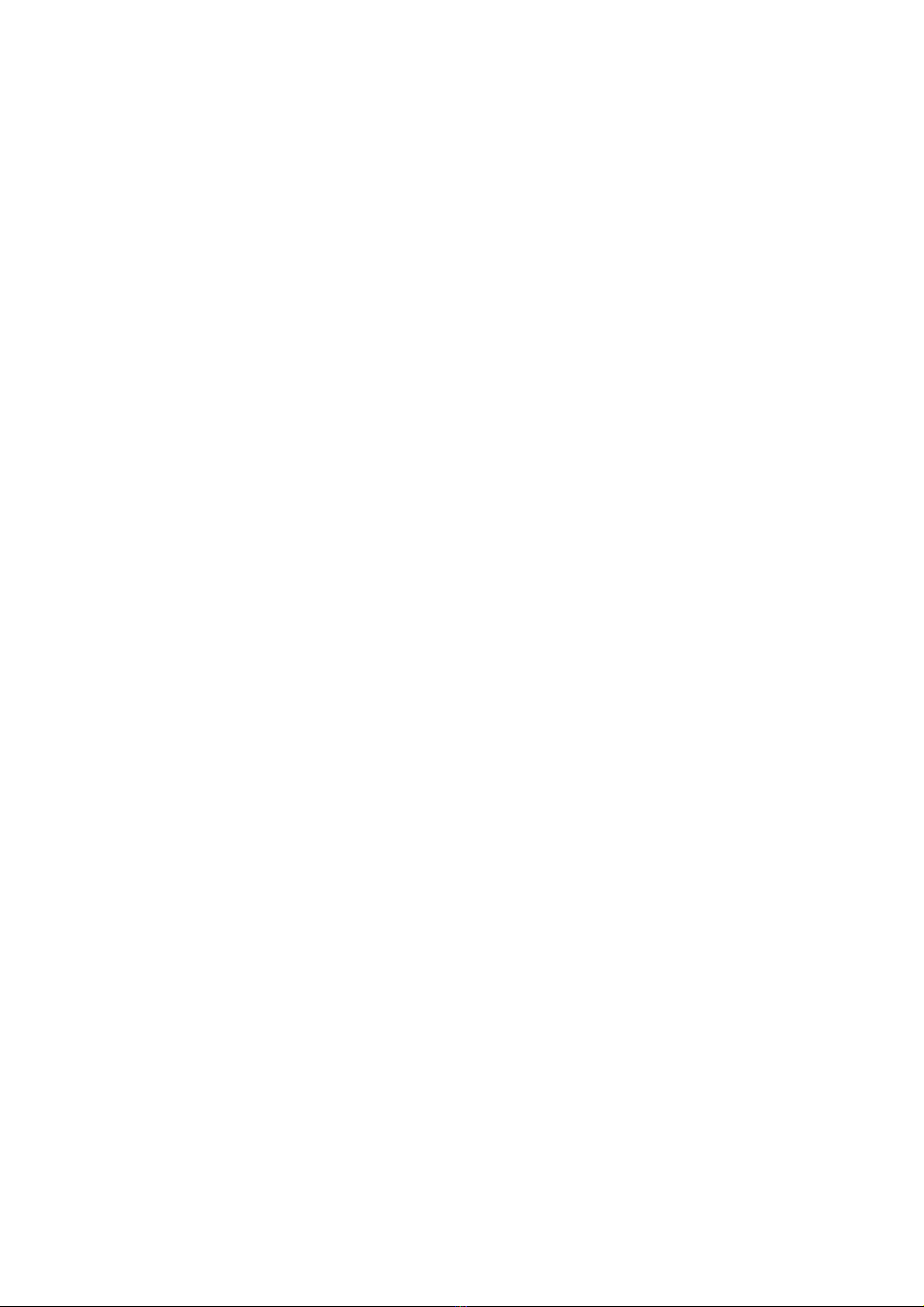
Samengesteld door:
Xerox Corporation
Global Knowledge & Language Services
800 Phillips Road
Building 218
Webster, New York 14580
Vertaald door:
Xerox
GKLS European Operations
Bessemer Road
Welwyn Garden City
Hertfordshire
AL7 1BU
Verenigd Koninkrijk
© Copyright 2008 Xerox Corporation. Alle rechte n voorbehouden.
De auteursrechtelijke bescherming waarop aanspraak wordt gemaakt, bevat alle vormen en zaken van
auteursrechtelijk materiaal en informatie die thans of in de toekomst van rechtswege is toegestaan. Dit omvat, zonder
enige beperking, materiaal dat wordt gegenereerd door de software en dat in het beeldvenster wordt weergegeven,
zoals stijlen, sjablonen, pictogrammen, uiterlijk en inhoud van de schermen, enzovoort.
®
en alle Xerox-productnamen en -productnummers die in deze publicatie worden vermeld, zijn handelsmerken
Xerox
van XEROX CORPORATION. Andere bedrijfsmerken en productnamen kunnen (gedeponeerde) handelsmerken zijn
van de betreffende bedrijven en worden hierbij erkend.
Microsoft, MS-DOS, Windows, Windows NT, Microsoft Network en Windows Server zijn handelsmerken of
gedeponeerde handelsmerken van Microsoft Corporation in de Verenigde Staten en/of andere landen. Novell,
NetWare, IntranetWare en NDS zijn gedeponeerde handelsmerken van Novell, Inc. in de Verenigde St aten en andere
landen. Adobe, Acrobat, PostScript, PostScript3 en het PostScript-logo zijn handelsmerken van Adobe Systems
Incorporated. Apple, AppleTalk, EtherTalk, LocalTalk, Macintosh, MacOS en TrueType zijn handelsmerken van Apple
Computer, Inc., gedeponeerd in de Verenigde Staten en andere landen. HP, HPGL, HPGL/2 en HP-UX zijn
gedeponeerde handelsmerken van Hewlett-Packard Corporation.
Alle product-/merknamen zijn (gedeponeerde) handelsmerken van de respectieve houders.
Page 3
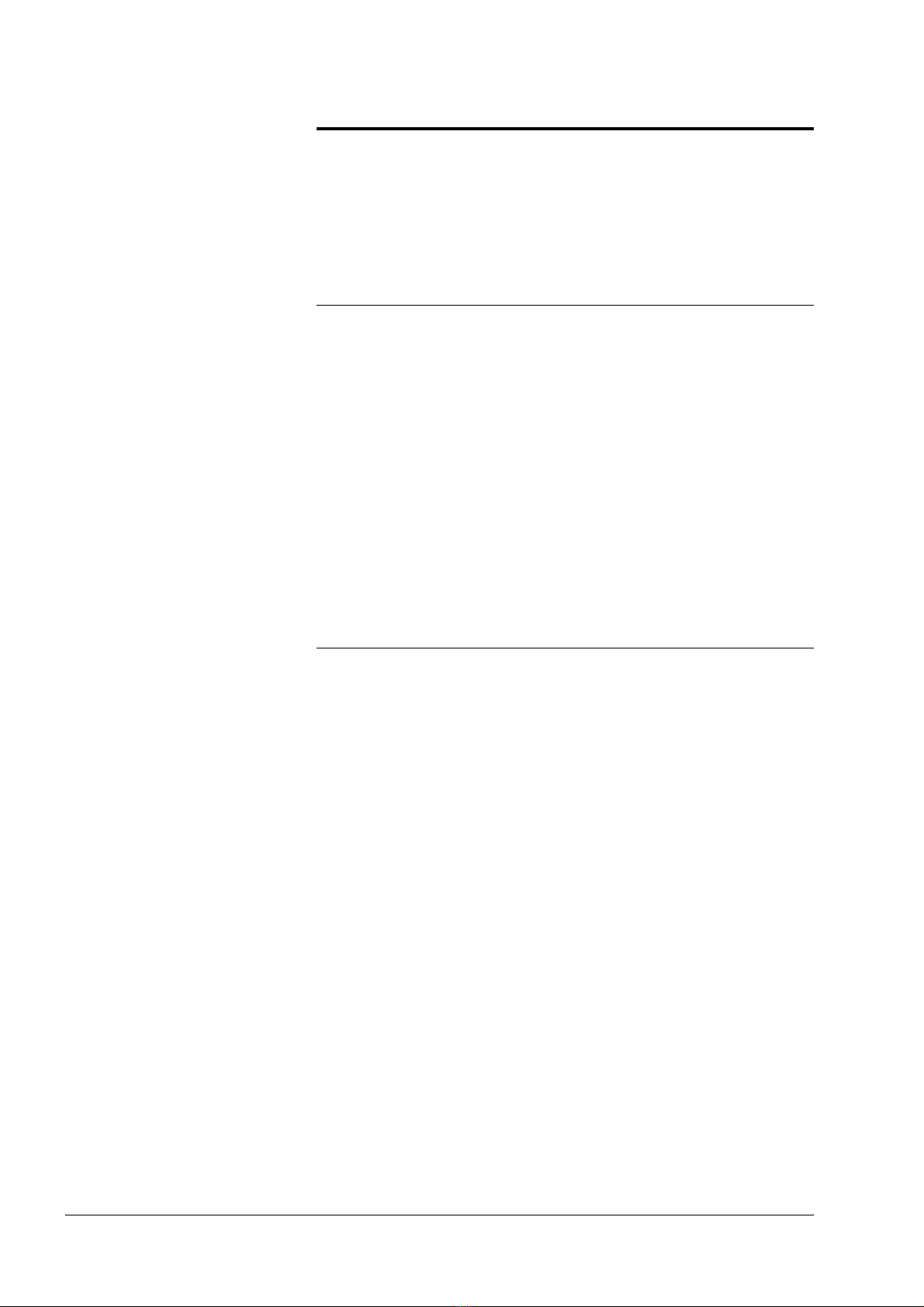
Inhoudsopgave
1. Productoverzicht 1-1
De volgende bronnen zijn beschikbaar voor meer informatie: . 1-1
Updates van klantendocumentatie . . . . . . . . . . . . . . . . . . . . . . 1-1
Onderdelen van het apparaat. . . . . . . . . . . . . . . . . . . . . . . . . . 1-2
Gebruikersinterface . . . . . . . . . . . . . . . . . . . . . . . . . . . . . . . . . 1-9
De gebruikersinterface aanpassen. . . . . . . . . . . . . . . . . . 1-11
Aan-/uitzetten . . . . . . . . . . . . . . . . . . . . . . . . . . . . . . . . . . . . . 1-12
Inschakelen. . . . . . . . . . . . . . . . . . . . . . . . . . . . . . . . . . . . 1-13
Uitschakelen . . . . . . . . . . . . . . . . . . . . . . . . . . . . . . . . . . . 1-13
Circuitonderbreker . . . . . . . . . . . . . . . . . . . . . . . . . . . . . . . . . 1-14
Energiespaarstand . . . . . . . . . . . . . . . . . . . . . . . . . . . . . . . . . 1-15
Energiespaarstand uitschakelen. . . . . . . . . . . . . . . . . . . . 1-15
2. Kopiëren 2-1
Kopiëren - procedure . . . . . . . . . . . . . . . . . . . . . . . . . . . . . . . . 2-1
Stap 1 Originelen plaatsen . . . . . . . . . . . . . . . . . . . . . . . . . 2-1
Stap 2 Functies selecteren . . . . . . . . . . . . . . . . . . . . . . . . . 2-4
Stap 3 Aantal invoeren . . . . . . . . . . . . . . . . . . . . . . . . . . . . 2-6
Kopieeropdracht annuleren . . . . . . . . . . . . . . . . . . . . . . . . . . . 2-9
Het aantal kopieën wijzigen . . . . . . . . . . . . . . . . . . . . . . . . . . 2-10
De kopieeropdracht onderbreken. . . . . . . . . . . . . . . . . . . . . . 2-10
Gescande originelen opslaan. . . . . . . . . . . . . . . . . . . . . . . . . 2-11
Tabblad Kopiëren - Basis . . . . . . . . . . . . . . . . . . . . . . . . . . . . 2-14
Tabblad Afdrukkwaliteit. . . . . . . . . . . . . . . . . . . . . . . . . . . . . . 2-25
Tabblad Scanopties . . . . . . . . . . . . . . . . . . . . . . . . . . . . . . . . 2-29
Beeldrotatie. . . . . . . . . . . . . . . . . . . . . . . . . . . . . . . . . . . . 2-48
Tabblad Afdrukopmaak. . . . . . . . . . . . . . . . . . . . . . . . . . . . . . 2-52
Tabblad Opdracht samenstellen. . . . . . . . . . . . . . . . . . . . . . . 2-90
Xerox 4590/4110 copier/printer Handleiding voor de gebruiker
i
Page 4
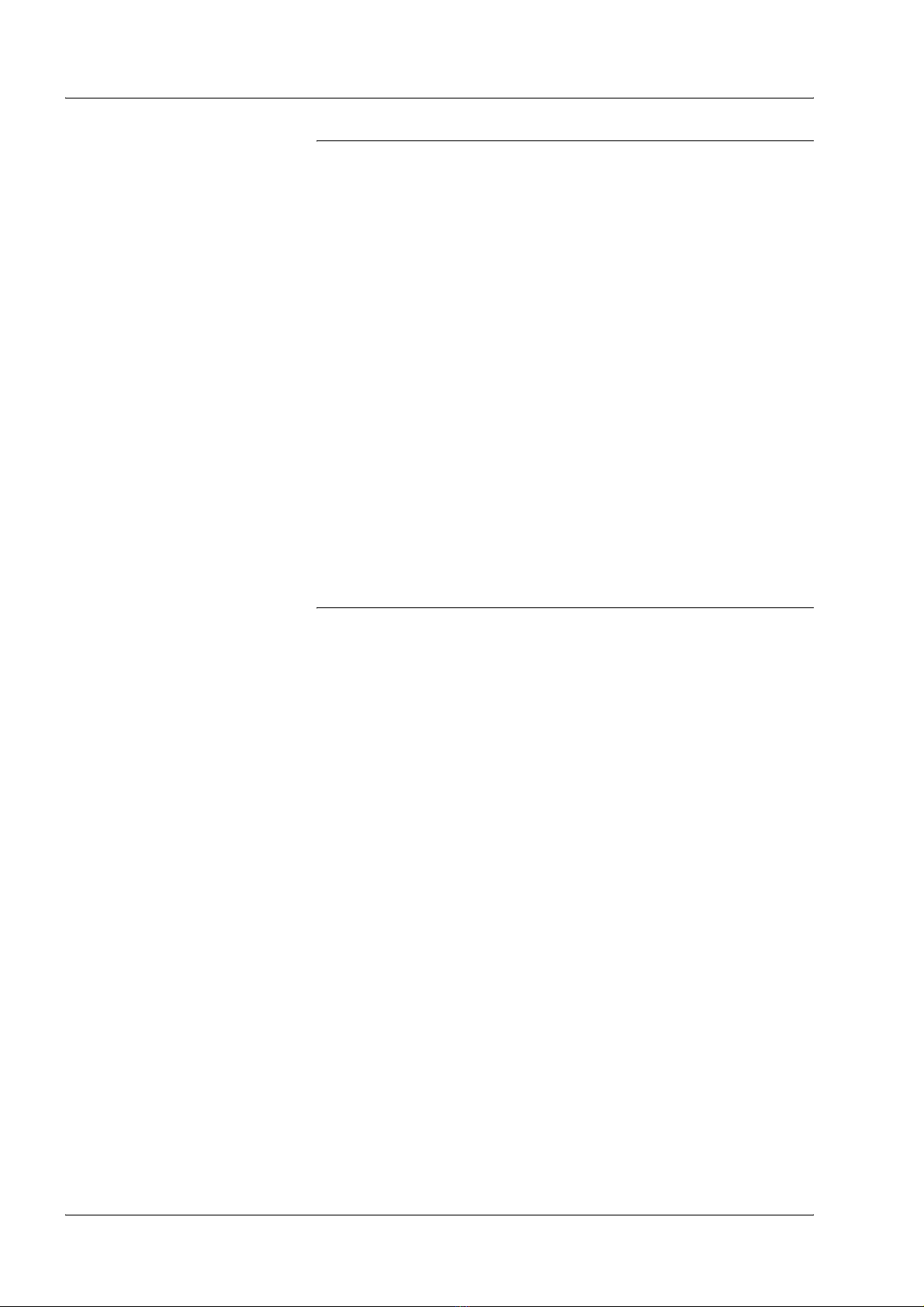
Inhoudsopgave
3. Scannen 3-1
Scanprocedure . . . . . . . . . . . . . . . . . . . . . . . . . . . . . . . . . . . . . 3-1
Optionele kleurenscanner-set. . . . . . . . . . . . . . . . . . . . . . . 3-1
Stap 1 Originelen plaatsen . . . . . . . . . . . . . . . . . . . . . . . . . 3-2
Stap 2 Functies selecteren . . . . . . . . . . . . . . . . . . . . . . . . . 3-6
Stap 3 De scanopdracht starten . . . . . . . . . . . . . . . . . . . . . 3-8
Stap 4 De scanopdracht bevestigen in de opdrachtstatus 3-10
Stap 5 De gescande gegevens opslaan . . . . . . . . . . . . . . 3-11
Scanopdrachten annuleren. . . . . . . . . . . . . . . . . . . . . . . . . . . 3-12
E-mailen . . . . . . . . . . . . . . . . . . . . . . . . . . . . . . . . . . . . . . . . . 3-13
Scannen naar mailbox . . . . . . . . . . . . . . . . . . . . . . . . . . . . . . 3-24
Opdrachtsjablonen . . . . . . . . . . . . . . . . . . . . . . . . . . . . . . . . . 3-26
Scannen naar FTP/SMB. . . . . . . . . . . . . . . . . . . . . . . . . . . . . 3-29
Basisfuncties. . . . . . . . . . . . . . . . . . . . . . . . . . . . . . . . . . . . . . 3-33
Afdrukkwaliteit. . . . . . . . . . . . . . . . . . . . . . . . . . . . . . . . . . . . . 3-39
Scanopties . . . . . . . . . . . . . . . . . . . . . . . . . . . . . . . . . . . . . . . 3-42
Afdrukopmaak. . . . . . . . . . . . . . . . . . . . . . . . . . . . . . . . . . . . . 3-51
4. Mailboxbeheer 4-1
Procedure Mailbox controleren. . . . . . . . . . . . . . . . . . . . . . . . . 4-1
Stap 1 Het scherm Mailbox controleren openen. . . . . . . . . 4-1
Stap 2 Een type mailbox selecteren . . . . . . . . . . . . . . . . . . 4-2
Stap 3 Een mailbox selecteren . . . . . . . . . . . . . . . . . . . . . . 4-2
Stap 4 Mailboxdocumenten controleren/selecteren . . . . . . 4-4
Stap 5 Onderhoud uitvoeren op mailboxdocumenten. . . . . 4-4
Kopieer- en afdrukopdrachten selecteren. . . . . . . . . . . . . . . . . 4-5
Documenten voor Kopieer- en afdrukopdrachten controleren . 4-6
Documenten voor Kopieer- en afdrukopdrachten verwijderen . 4-7
Kopieer- en afdrukdocumenten kopiëren/verplaatsen . . . . . . . 4-8
Documentnaam wijzigen. . . . . . . . . . . . . . . . . . . . . . . . . . . 4-9
Alleen eerste pagina afdrukken . . . . . . . . . . . . . . . . . . . . . 4-9
Kopiëren . . . . . . . . . . . . . . . . . . . . . . . . . . . . . . . . . . . . . . 4-10
Verplaatsen. . . . . . . . . . . . . . . . . . . . . . . . . . . . . . . . . . . . 4-12
Kopieer- en afdrukdocumenten bewerken . . . . . . . . . . . . . . . 4-14
Pagina's verwijderen. . . . . . . . . . . . . . . . . . . . . . . . . . . . . 4-15
Document/scheidingsvellen invoegen. . . . . . . . . . . . . . . . 4-16
ii
Xerox 4590/4110 copier/printer Handleiding voor de gebruiker
Page 5
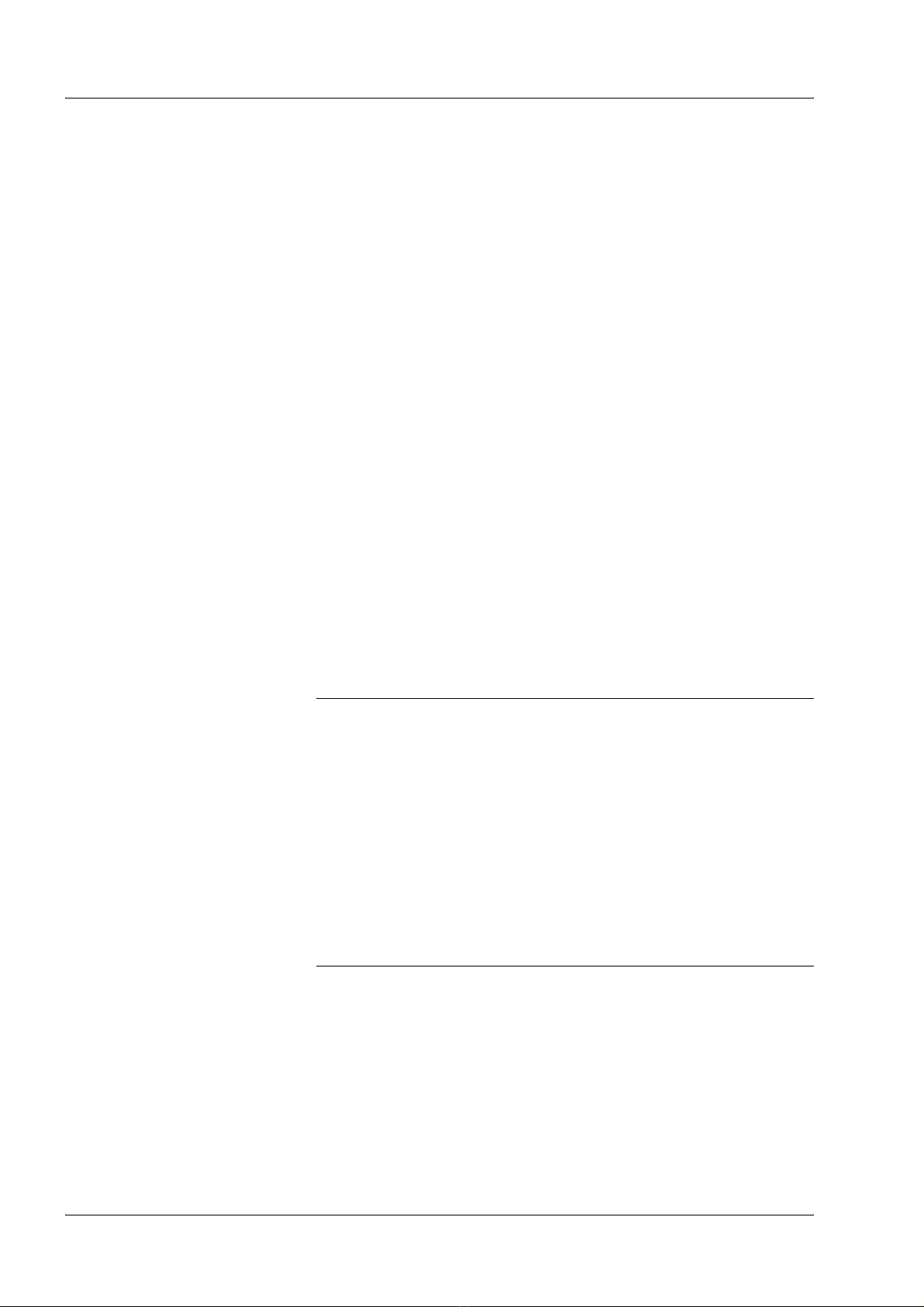
Inhoudsopgave
Kopieer- en afdrukdocumenten samenvoegen/
batch-afdrukken . . . . . . . . . . . . . . . . . . . . . . . . . . . . . . . . . . . 4-20
Documentgegevens . . . . . . . . . . . . . . . . . . . . . . . . . . . . . 4-21
Samenvoegen. . . . . . . . . . . . . . . . . . . . . . . . . . . . . . . . . . 4-22
Samenvoegen en afdrukken. . . . . . . . . . . . . . . . . . . . . . . 4-23
Afdrukken . . . . . . . . . . . . . . . . . . . . . . . . . . . . . . . . . . . . . 4-23
Scheidingsvellen. . . . . . . . . . . . . . . . . . . . . . . . . . . . . . . . 4-24
Nieten/Perforeren/Als Z vouwen. . . . . . . . . . . . . . . . . . . . 4-25
Omslagen . . . . . . . . . . . . . . . . . . . . . . . . . . . . . . . . . . . . . 4-27
Notities . . . . . . . . . . . . . . . . . . . . . . . . . . . . . . . . . . . . . . . 4-29
Watermerk . . . . . . . . . . . . . . . . . . . . . . . . . . . . . . . . . . . . 4-37
Documentnaam . . . . . . . . . . . . . . . . . . . . . . . . . . . . . . . . 4-40
Documenten voor Kopieer- en afdrukopdrachten afdrukken . 4-41
Afdrukopdrachten met de PCL-printerdriver naar een
mailbox verzenden . . . . . . . . . . . . . . . . . . . . . . . . . . . . . . . . . 4-69
Een mailbox voor Scan- en andere opdrachten selecteren . . 4-71
Documenten voor Scan- en andere opdrachten controleren/
selecteren. . . . . . . . . . . . . . . . . . . . . . . . . . . . . . . . . . . . . . . . 4-72
Documenten uit de mailbox Scan- en andere
opdrachten verwijderen . . . . . . . . . . . . . . . . . . . . . . . . . . . . . 4-73
Documenten voor Scan- en andere opdrachten controleren . 4-74
Opdrachtstroom configureren/starten. . . . . . . . . . . . . . . . . . . 4-76
5. Opdrachtstroom 5-1
Procedure Opdrachtstroom . . . . . . . . . . . . . . . . . . . . . . . . . . . 5-2
Stap 1 Het scherm Opdrachtstroomschema's openen . . . . 5-2
Stap 2 Een opdrachtstroom selecteren. . . . . . . . . . . . . . . . 5-3
Stap 3 Een opdrachtstroom bevestigen/wijzigen . . . . . . . . 5-3
Stap 4 Een opdrachtstroom starten . . . . . . . . . . . . . . . . . . 5-4
Lijst Opdrachtstroom. . . . . . . . . . . . . . . . . . . . . . . . . . . . . . . . . 5-4
Opdrachtstroomschema's filteren. . . . . . . . . . . . . . . . . . . . 5-5
Opdrachtstroom bevestigen/wijzigen . . . . . . . . . . . . . . . . . . . . 5-6
6. Opgeslagen programmering 6-1
Overzicht Opgeslagen programmering. . . . . . . . . . . . . . . . . . . 6-2
Opgeslagen programmeringen registreren/verwijderen/
hernoemen . . . . . . . . . . . . . . . . . . . . . . . . . . . . . . . . . . . . . . . . 6-2
Opgeslagen programma oproepen. . . . . . . . . . . . . . . . . . . . . . 6-9
Xerox 4590/4110 copier/printer Handleiding voor de gebruiker
iii
Page 6
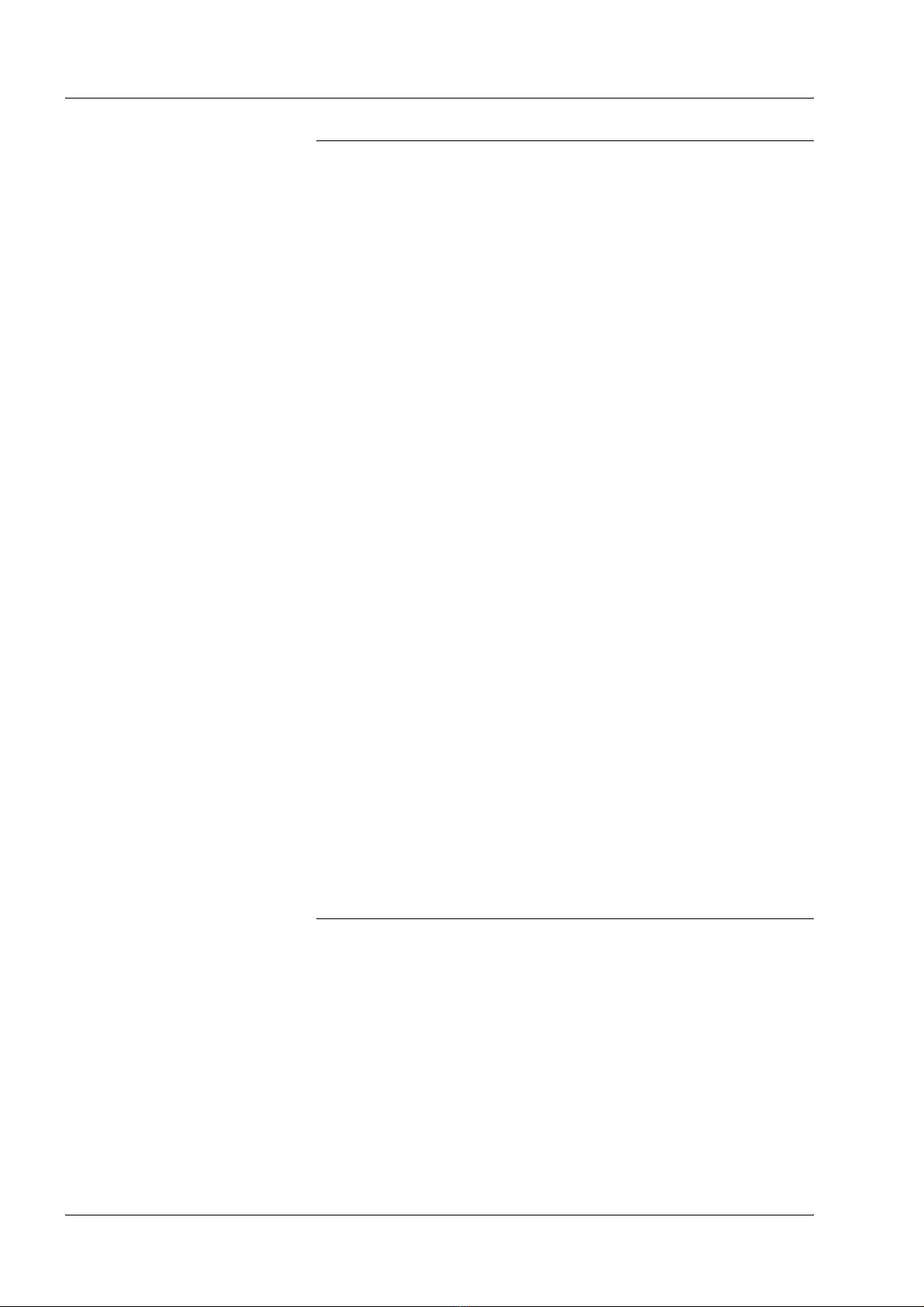
Inhoudsopgave
7. Papier en ander afdrukmateriaal 7-1
Papiersoorten . . . . . . . . . . . . . . . . . . . . . . . . . . . . . . . . . . . . . . 7-1
Papiersoort . . . . . . . . . . . . . . . . . . . . . . . . . . . . . . . . . . . . . 7-1
Papier opslaan en behandelen. . . . . . . . . . . . . . . . . . . . . . 7-4
Papier in de laden plaatsen . . . . . . . . . . . . . . . . . . . . . . . . . . . 7-5
Papier plaatsen in lade 1 en 2 . . . . . . . . . . . . . . . . . . . . . . 7-6
Papier plaatsen in lade 3 en 4.. . . . . . . . . . . . . . . . . . . . . . 7-7
Papier plaatsen in lade 5 (handmatige invoer). . . . . . . . . . 7-8
Papier plaatsen in de optionele laden 6 en 7 (grote
papierladen) . . . . . . . . . . . . . . . . . . . . . . . . . . . . . . . . . . . 7-10
Papier plaatsen in de optionele extra grote
papierlade (lade 6) . . . . . . . . . . . . . . . . . . . . . . . . . . . . . . 7-11
Papier plaatsen in lade 8 (invoegmodule na processor). . 7-13
Tabbladen plaatsen. . . . . . . . . . . . . . . . . . . . . . . . . . . . . . 7-14
Het papierformaat in laden wijzigen . . . . . . . . . . . . . . . . . . . . 7-17
Formaat van het papier in lade 3 en 4 wijzigen . . . . . . . . 7-17
Formaat van het papier in de optionele laden 6 en 7
(grote papierladen) wijzigen . . . . . . . . . . . . . . . . . . . . . . . 7-19
Formaat van het papier in de optionele extra grote papierlade
(lade 6) wijzigen . . . . . . . . . . . . . . . . . . . . . . . . . . . . . . . . 7-20
De lade-instellingen aanpassen/bevestigen. . . . . . . . . . . . . . 7-22
De lade-instellingen aanpassen/bevestigen vanuit
het scherm Alle diensten. . . . . . . . . . . . . . . . . . . . . . . . . . 7-22
De standaardinstellingen van laden aanpassen/bevestigen
(systeembeheerder) . . . . . . . . . . . . . . . . . . . . . . . . . . . . . 7-27
Kopiëren/afdrukken op tabbladen. . . . . . . . . . . . . . . . . . . . . . 7-33
Kopieeropdracht met tabbladen . . . . . . . . . . . . . . . . . . . . 7-33
Via het netwerk afdrukken op tabbladen met de
PCL-printerdriver. . . . . . . . . . . . . . . . . . . . . . . . . . . . . . . . 7-34
Via het netwerk afdrukken op tabbladen met de
PS-printerdriver. . . . . . . . . . . . . . . . . . . . . . . . . . . . . . . . . 7-35
iv
8. Opdrachtstatus 8-1
Overzicht van opdrachtstatus. . . . . . . . . . . . . . . . . . . . . . . . . . 8-2
Opdrachten in uitvoering/wachtrij controleren . . . . . . . . . . . . . 8-3
Voltooide opdrachten controleren. . . . . . . . . . . . . . . . . . . . . . . 8-4
Opgeslagen documenten afdrukken en verwijderen . . . . . . . . 8-6
Beveiligde afdruk . . . . . . . . . . . . . . . . . . . . . . . . . . . . . . . . 8-7
Proefafdruk . . . . . . . . . . . . . . . . . . . . . . . . . . . . . . . . . . . . . 8-9
Uitgestelde afdruk. . . . . . . . . . . . . . . . . . . . . . . . . . . . . . . 8-13
Kostenafdruk. . . . . . . . . . . . . . . . . . . . . . . . . . . . . . . . . . . 8-16
Opdrachten in wachtrij afdrukken. . . . . . . . . . . . . . . . . . . 8-20
Xerox 4590/4110 copier/printer Handleiding voor de gebruiker
Page 7
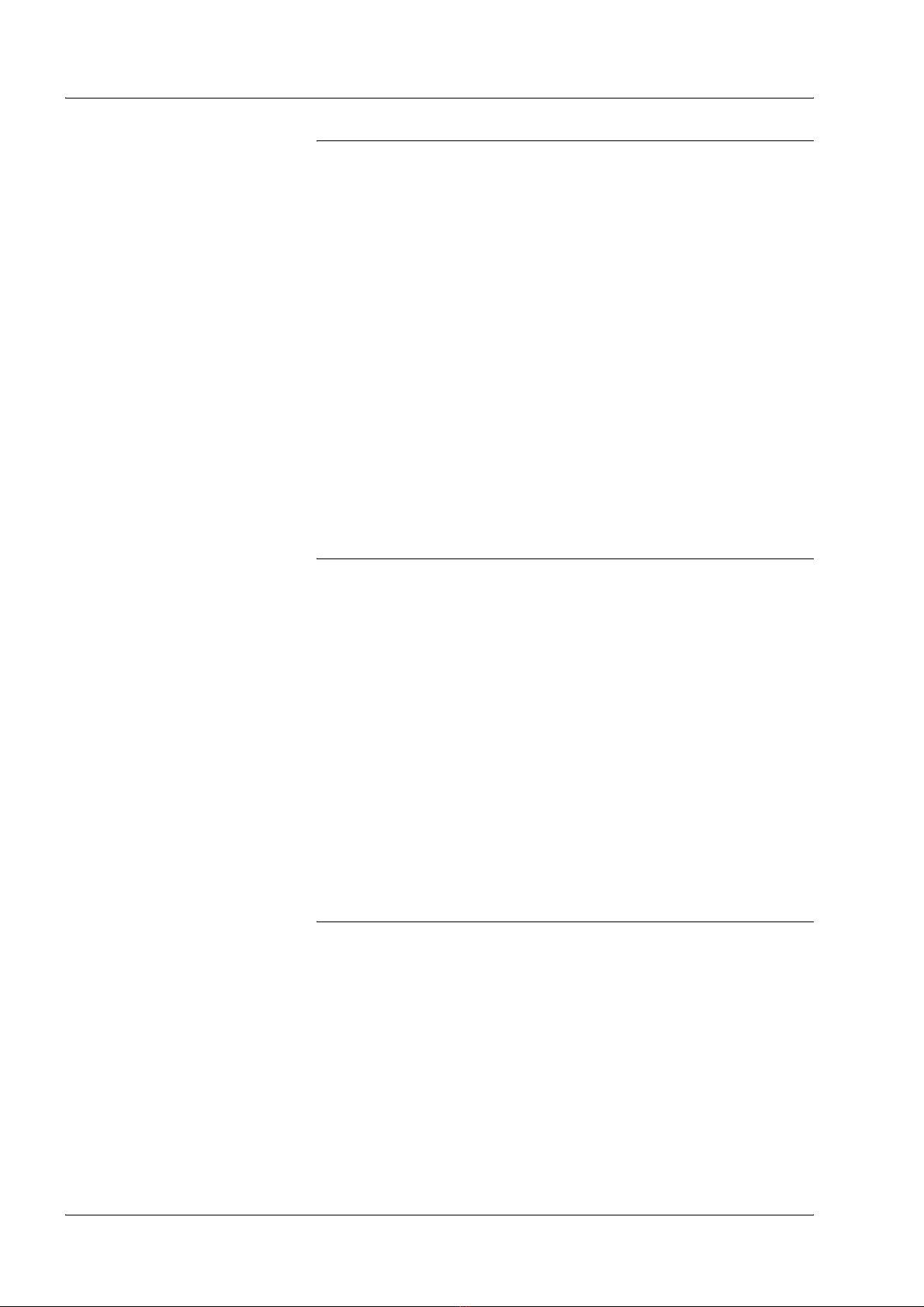
Inhoudsopgave
9. Apparaatstatus 9-1
Overzicht. . . . . . . . . . . . . . . . . . . . . . . . . . . . . . . . . . . . . . . . . . 9-1
Apparaatstatus . . . . . . . . . . . . . . . . . . . . . . . . . . . . . . . . . . . . . 9-2
Apparaatinformatie . . . . . . . . . . . . . . . . . . . . . . . . . . . . . . . 9-3
Papierlade. . . . . . . . . . . . . . . . . . . . . . . . . . . . . . . . . . . . . . 9-6
Harde schijf overschrijven (optioneel). . . . . . . . . . . . . . . . . 9-7
Mode Afdrukken . . . . . . . . . . . . . . . . . . . . . . . . . . . . . . . . . 9-8
Kostenteller/afdrukoverzicht . . . . . . . . . . . . . . . . . . . . . . . . . . 9-13
Kostenteller. . . . . . . . . . . . . . . . . . . . . . . . . . . . . . . . . . . . 9-14
Kostenteller gebruikersaccount. . . . . . . . . . . . . . . . . . . . . 9-15
Opdrachttellers op nul zetten . . . . . . . . . . . . . . . . . . . . . . 9-18
Overzicht/lijst afdrukken . . . . . . . . . . . . . . . . . . . . . . . . . . 9-19
Voorbeeldenlijst teksteffecten. . . . . . . . . . . . . . . . . . . . . . 9-30
Verbruiksartikelen. . . . . . . . . . . . . . . . . . . . . . . . . . . . . . . . . . 9-31
Storingen. . . . . . . . . . . . . . . . . . . . . . . . . . . . . . . . . . . . . . . . . 9-32
10. Onderhoud 10-1
Verbruiksartikelen vervangen . . . . . . . . . . . . . . . . . . . . . . . . . 10-1
Tonercassettes vervangen . . . . . . . . . . . . . . . . . . . . . . . . 10-2
De tonerafvalcontainer vervangen . . . . . . . . . . . . . . . . . . 10-6
De nietcassette vervangen. . . . . . . . . . . . . . . . . . . . . . . . 10-9
De nietafvalcontainer vervangen
(alleen voor afwerkeenheid D2) . . . . . . . . . . . . . . . . . . . 10-14
De nietcassette voor katernen vervangen . . . . . . . . . . . 10-15
Perforatiecontainer leegmaken. . . . . . . . . . . . . . . . . . . . 10-17
Het apparaat reinigen. . . . . . . . . . . . . . . . . . . . . . . . . . . . . . 10-19
Buitenkant van het apparaat reinigen. . . . . . . . . . . . . . . 10-19
De afdekklep en glasplaat reinigen. . . . . . . . . . . . . . . . . 10-20
Invoerrollen van AOD reinigen . . . . . . . . . . . . . . . . . . . . 10-25
11. Problemen oplossen 11-1
Problemen oplossen. . . . . . . . . . . . . . . . . . . . . . . . . . . . . . . . 11-2
Problemen met het apparaat . . . . . . . . . . . . . . . . . . . . . . . . . 11-4
Afdrukkwaliteitsproblemen . . . . . . . . . . . . . . . . . . . . . . . . . . . 11-9
Problemen met kopiëren. . . . . . . . . . . . . . . . . . . . . . . . . . . . 11-15
Kan niet kopiëren.. . . . . . . . . . . . . . . . . . . . . . . . . . . . . . 11-15
Het kopieerresultaat is niet zoals verwacht. . . . . . . . . . . 11-16
Problemen met afdrukken. . . . . . . . . . . . . . . . . . . . . . . . . . . 11-20
Kan niet afdrukken . . . . . . . . . . . . . . . . . . . . . . . . . . . . . 11-20
Het afdrukresultaat is niet zoals verwacht . . . . . . . . . . . 11-22
Xerox 4590/4110 copier/printer Handleiding voor de gebruiker
v
Page 8
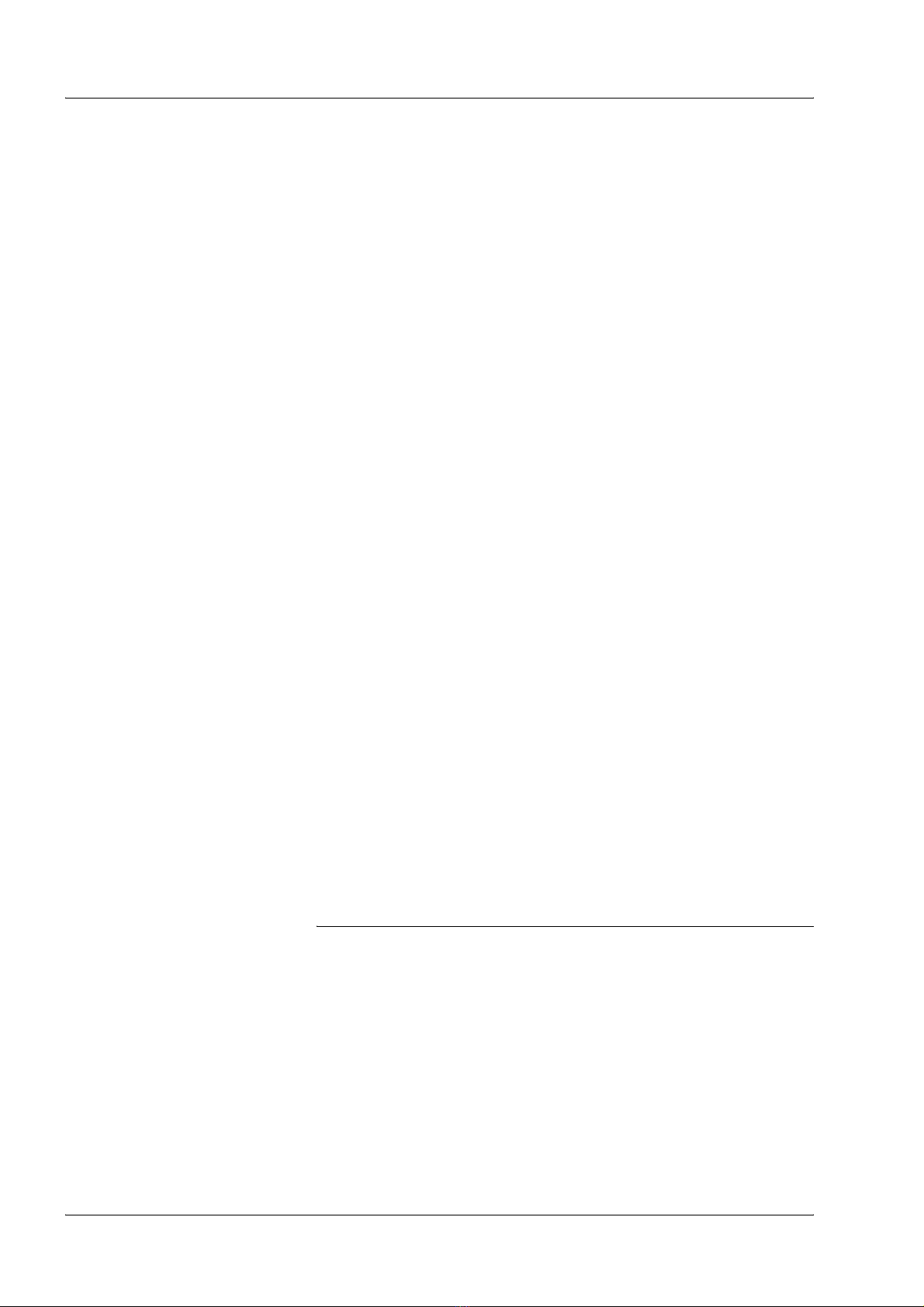
Inhoudsopgave
Problemen met scannen. . . . . . . . . . . . . . . . . . . . . . . . . . . . 11-24
Kan niet scannen met het apparaat . . . . . . . . . . . . . . . . 11-24
Kan gescande origineel niet op computer importeren . . 11-25
Kan het gescande document niet via het netwerk
(FTP/SMB) verzenden . . . . . . . . . . . . . . . . . . . . . . . . . . 11-27
Problemen bij het verzenden van e-mail. . . . . . . . . . . . . 11-28
Beeld is niet zoals werd verwacht. . . . . . . . . . . . . . . . . . 11-28
Foutcodes. . . . . . . . . . . . . . . . . . . . . . . . . . . . . . . . . . . . . . . 11-31
Overige fouten . . . . . . . . . . . . . . . . . . . . . . . . . . . . . . . . 11-31
Papierstoringen. . . . . . . . . . . . . . . . . . . . . . . . . . . . . . . . . . . 11-50
Papierstoringen in lade 1-4. . . . . . . . . . . . . . . . . . . . . . . 11-51
Papierstoringen in transporteenheid 4 . . . . . . . . . . . . . . 11-52
Papierstoringen in 2-zijdige module 3. . . . . . . . . . . . . . . 11-53
Papierstoringen in lade 5 (handmatige invoer). . . . . . . . 11-55
Papierstoringen in optionele laden 6 en 7
(grote papierlade) . . . . . . . . . . . . . . . . . . . . . . . . . . . . . . 11-56
Papier plaatsen in de optionele lade 6
(extra grote papierlade). . . . . . . . . . . . . . . . . . . . . . . . . . 11-57
Papierstoringen in lade 8 (invoegmodule na processor). 11-58
Papierstoringen achter linkeronderpaneel . . . . . . . . . . . 11-59
Papierstoringen binnen in het apparaat . . . . . . . . . . . . . 11-60
Papierstoringen achter linkerpaneel afwerkeenheid. . . . 11-63
Papierstoringen achter rechterpaneel afwerkeenheid . . 11-66
Papierstoringen bij Z-vouweenheid. . . . . . . . . . . . . . . . . 11-71
Papierstoringen in opvangzone van afwerkeenheid. . . . 11-78
Papierstoringen in de optionele grote papierlade. . . . . . 11-80
Origineelstoringen. . . . . . . . . . . . . . . . . . . . . . . . . . . . . . . . . 11-84
Storingen in nieteenheid. . . . . . . . . . . . . . . . . . . . . . . . . . . . 11-88
Nietstoringen in de nietcassette . . . . . . . . . . . . . . . . . . . 11-89
Nietstoringen bij nietcassette voor katernen. . . . . . . . . . 11-94
Problemen met gekrulde aflevering oplossen. . . . . . . . . . . . 11-96
vi
12. Technische specificaties 12-1
Technische specificaties. . . . . . . . . . . . . . . . . . . . . . . . . . . . . 12-1
Specificaties voor Kopiërens. . . . . . . . . . . . . . . . . . . . . . . 12-2
Afdrukspecificaties . . . . . . . . . . . . . . . . . . . . . . . . . . . . . . 12-5
Belangrijkste specificaties voor scantoepassingen. . . . . . 12-6
Belangrijkste specificaties AOD . . . . . . . . . . . . . . . . . . . . 12-7
Optionele lade 6 en 7 (grote papierlade) . . . . . . . . . . . . . 12-7
Lade 6 (1 extra grote papierlade) – optioneel. . . . . . . . . . 12-8
Afwerkeenheid D of afwerkeenheid D2 /
katernafwerkeenheid D Katernafwerkeenheid D2 . . . . . . 12-9
Vouweenheid (Z en C) . . . . . . . . . . . . . . . . . . . . . . . . . . 12-14
Xerox 4590/4110 copier/printer Handleiding voor de gebruiker
Page 9
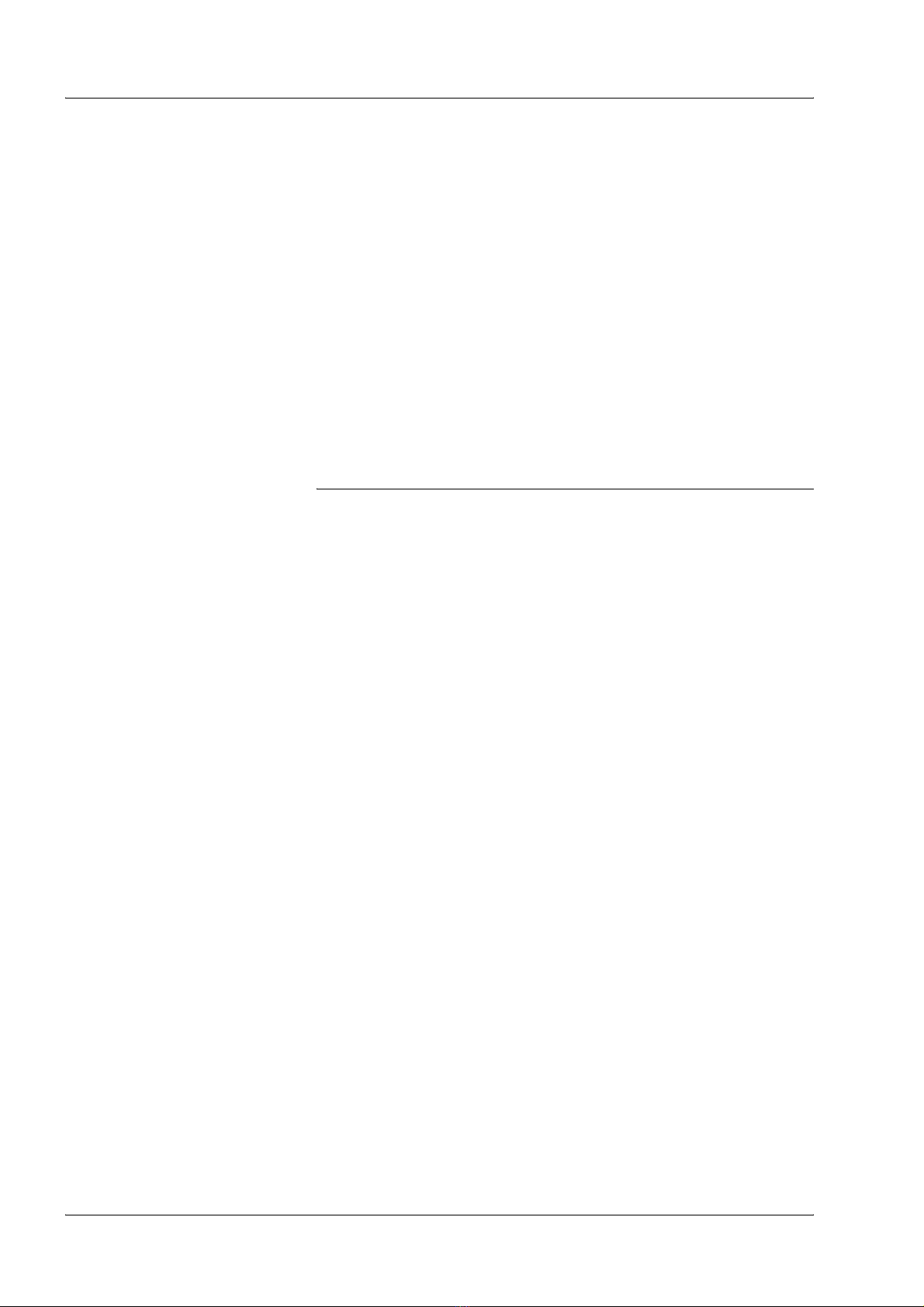
Inhoudsopgave
Afdrukbaar gebied . . . . . . . . . . . . . . . . . . . . . . . . . . . . . . . . 12-15
Standaard afdrukbaar gebied . . . . . . . . . . . . . . . . . . . . . 12-15
Uitgebreid afdrukbaar gebied . . . . . . . . . . . . . . . . . . . . . 12-15
PCL-emulatie . . . . . . . . . . . . . . . . . . . . . . . . . . . . . . . . . . . . 12-17
HP-GL/2-emulatie. . . . . . . . . . . . . . . . . . . . . . . . . . . . . . . . . 12-17
Lijst van optionele onderdelen . . . . . . . . . . . . . . . . . . . . . . . 12-18
Waarschuwingen en beperkingen. . . . . . . . . . . . . . . . . . . . . 12-19
Opmerkingen en beperkingen in het gebruik van
het apparaat . . . . . . . . . . . . . . . . . . . . . . . . . . . . . . . . . . 12-19
Eenvoudige procedures . . . . . . . . . . . . . . . . . . . . . . . . . . . . 12-22
Scaninstellingen . . . . . . . . . . . . . . . . . . . . . . . . . . . . . . . 12-22
Kopieerinstellingen . . . . . . . . . . . . . . . . . . . . . . . . . . . . . 12-22
Instellingen veelgebruikte functies . . . . . . . . . . . . . . . . . 12-23
13. Veiligheidsinformatie en kennisgevingen 13-1
Veiligheidsinformatie. . . . . . . . . . . . . . . . . . . . . . . . . . . . . . . . 13-1
Elektrische veiligheid . . . . . . . . . . . . . . . . . . . . . . . . . . . . 13-1
Het apparaat ontkoppelen. . . . . . . . . . . . . . . . . . . . . . . . . 13-3
Veiligheid van de laser . . . . . . . . . . . . . . . . . . . . . . . . . . . . . . 13-3
Noord-Amerika . . . . . . . . . . . . . . . . . . . . . . . . . . . . . . . . . 13-3
Europa en andere markten. . . . . . . . . . . . . . . . . . . . . . . . 13-4
Veiligheidsnormen . . . . . . . . . . . . . . . . . . . . . . . . . . . . . . . . . 13-4
Noord-Amerika . . . . . . . . . . . . . . . . . . . . . . . . . . . . . . . . . 13-4
Europa en andere markten. . . . . . . . . . . . . . . . . . . . . . . . 13-4
Veiligheid bij onderhoud . . . . . . . . . . . . . . . . . . . . . . . . . . . . . 13-5
Veiligheid tijdens de bediening . . . . . . . . . . . . . . . . . . . . . . . . 13-5
Veiligheidsinformatie over ozon . . . . . . . . . . . . . . . . . . . . . . . 13-6
Kennisgevingen . . . . . . . . . . . . . . . . . . . . . . . . . . . . . . . . . . . 13-7
Radiofrequentie-emissies . . . . . . . . . . . . . . . . . . . . . . . . . 13-7
Goedkeuring veiligheid extra lage spanning. . . . . . . . . . . . . . 13-8
Goedkeuring in Europa. . . . . . . . . . . . . . . . . . . . . . . . . . . . . . 13-8
Het is illegaal... . . . . . . . . . . . . . . . . . . . . . . . . . . . . . . . . . . . 13-10
In de Verenigde Staten . . . . . . . . . . . . . . . . . . . . . . . . . . 13-10
In Canada . . . . . . . . . . . . . . . . . . . . . . . . . . . . . . . . . . . . 13-12
In andere landen. . . . . . . . . . . . . . . . . . . . . . . . . . . . . . . 13-13
Milieukennisgevingen voor de Verenigde Staten . . . . . . . . . 13-13
Recycling en weggooien van product. . . . . . . . . . . . . . . . . . 13-14
Xerox 4590/4110 copier/printer Handleiding voor de gebruiker
vii
Page 10
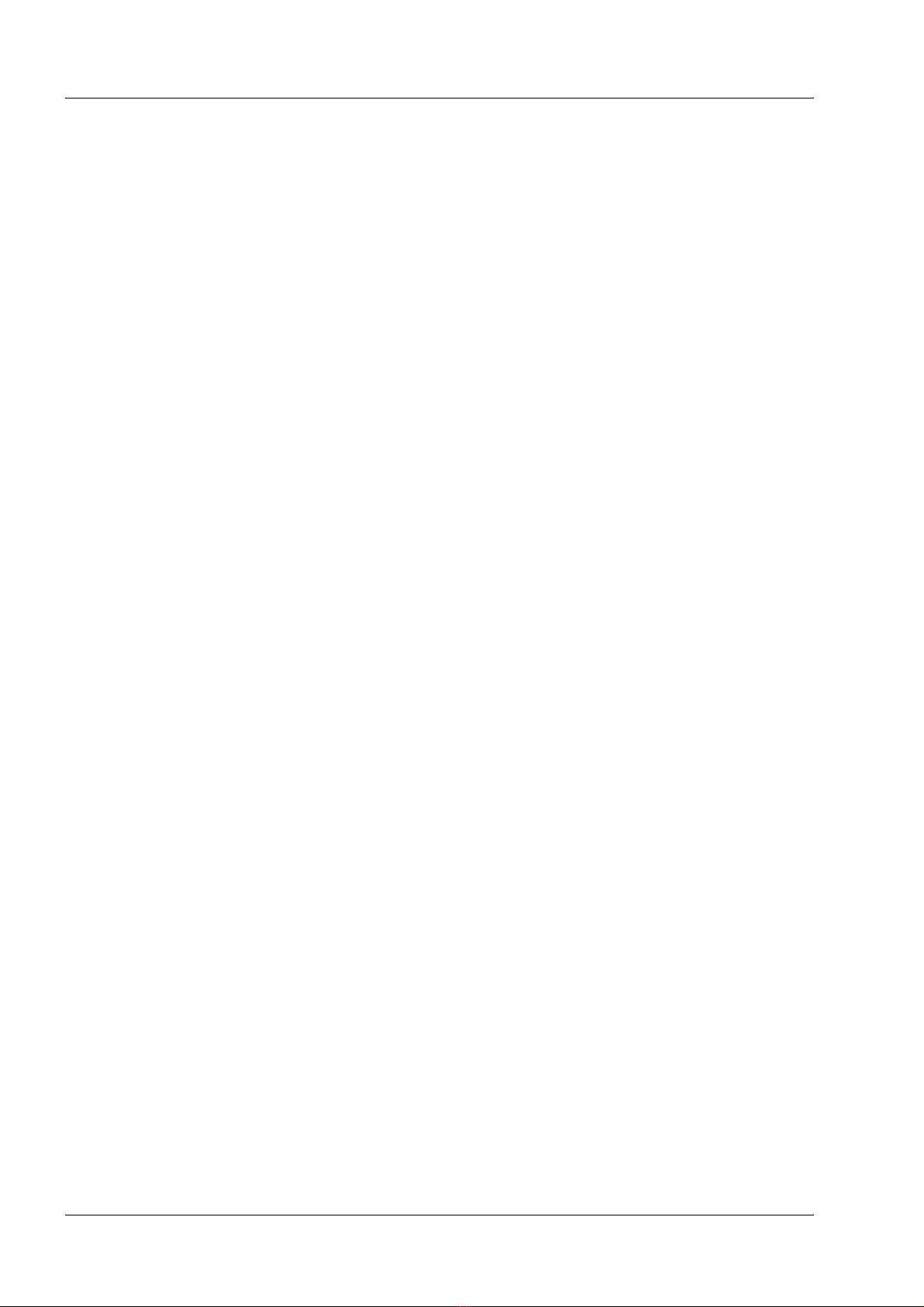
Inhoudsopgave
viii
Xerox 4590/4110 copier/printer Handleiding voor de gebruiker
Page 11
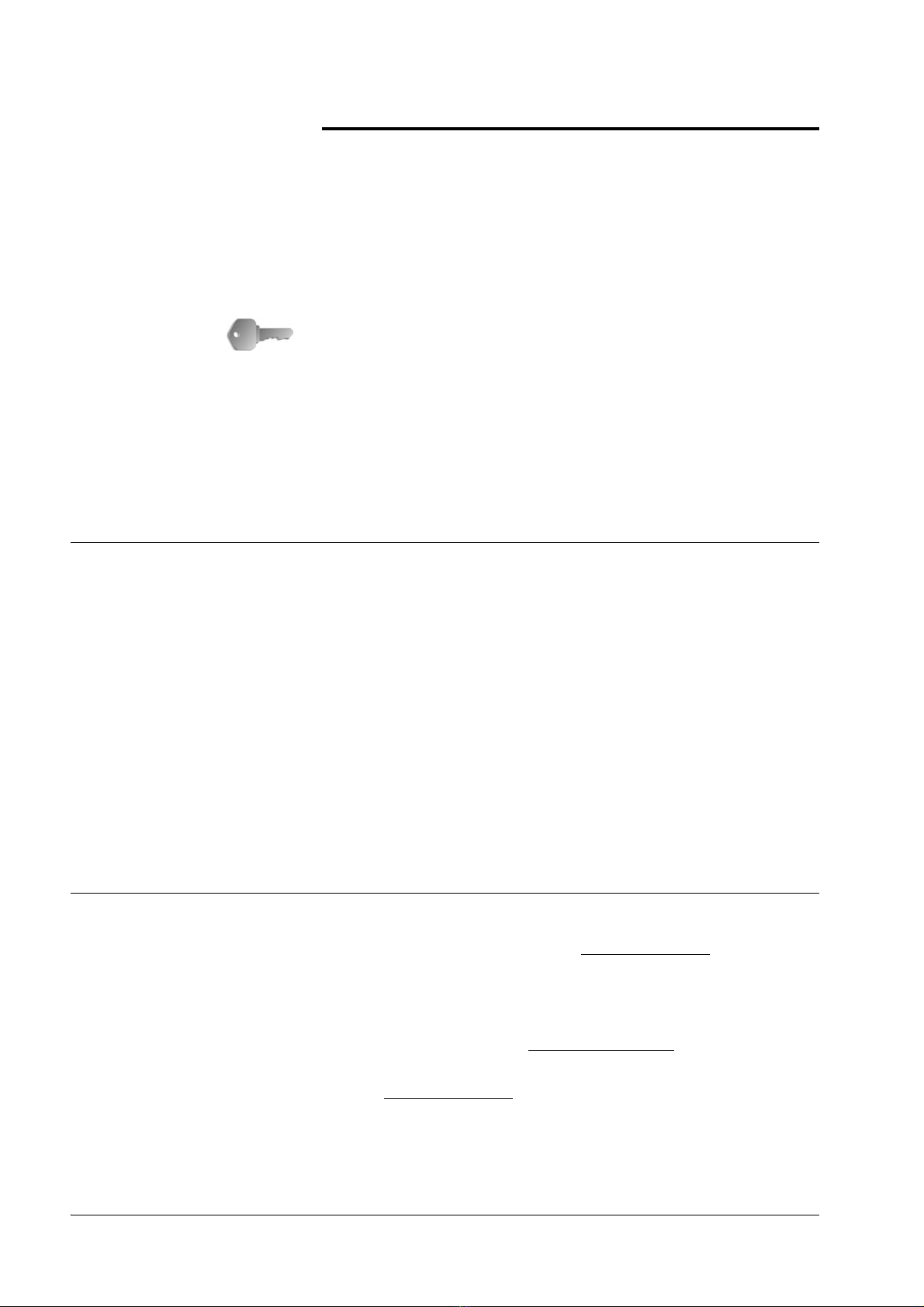
1. Productoverzicht
BELANGRIJK:
deze handleiding worden getoond, kunnen overeenkomen met
de schermen die op uw 4590/4110 copier/printer-systeem worden
weergegeven, maar dit is niet altijd het geval. De schermen van de
gebruikersinterface verschillen per systeem en marktgebied.
De schermen van de gebruikersinterface in deze handleiding
zijn daarom een voorbeeld van het type schermen dat op uw
specifieke systeem kan worden gezien. Overige informatiebronnen
De schermen van de gebruikersinterface die in
De volgende bronnen zijn beschikbaar voor meer informatie:
• Handleiding Aan de slag: deze handleiding biedt
basisinformatie voor kopieer-/afdruk-/scanopdrachten,
het verhelpen van papierstoringen, dagelijks onderhoud
en veiligheidsinformatie.
• System Administration Guide: systeembeheerders
gebruiken deze handleiding om de (standaard)instellingen
van het apparaat en de netwerkomgeving in te stellen.
• PostScript Handleiding voor de gebruiker: Deze
handleiding verschaft informatie voor het installeren van
de printerdriver, het configureren van de printeromgeving
en verdere informatie met betrekking tot de cd-rom met
CentreWare-hulpprogramma's.
Updates van klantendocumentatie
U kunt de meest recente klantendocumentatie en -informatie
voor uw product vinden door naar www.xerox.com
daar een van de volgende dingen te doen:
• Voer het productnummer in (bijv. 4110, 4595) in het zoekveld
en klik op zoeken.
• Selecteer de koppeling Support & Drivers
zoekopties om uw specifieke printer te vinden.
Bezoek www.xerox.com
voor uw product.
Xerox 4590/4110 copier/printer Handleiding voor de gebruiker
regelmatig voor de laatste informatie
te gaan en
en gebruik de
1-1
Page 12
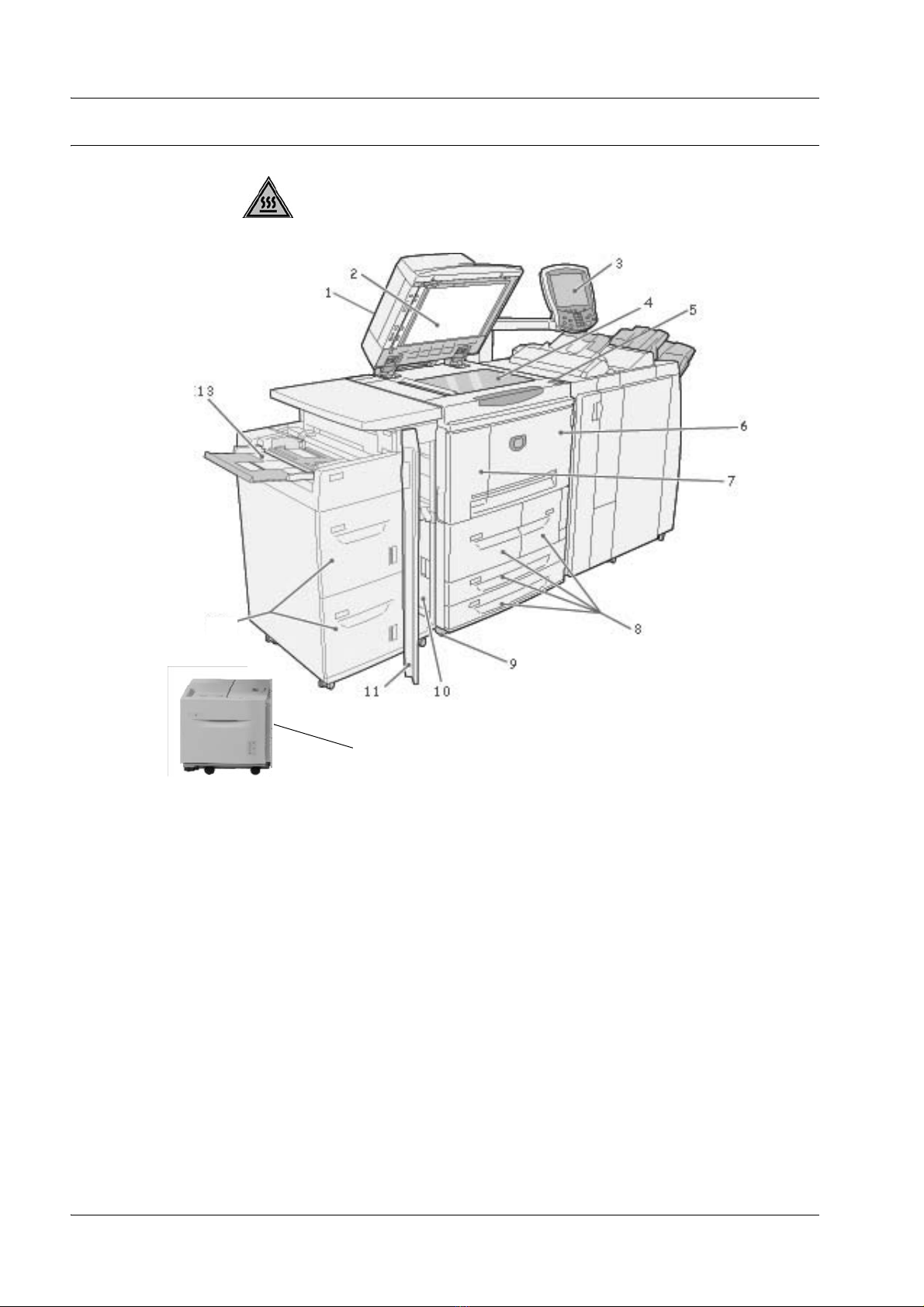
1. Productoverzicht
Onderdelen van het apparaat
WAARSCHUWING: Voorkom lichamelijk letsel en raak
geen onderdelen aan waarop wordt aangegeven dat ze
heet kunnen zijn.
12a
12b
1-2
Xerox 4590/4110 copier/printer Handleiding voor de gebruiker
Page 13
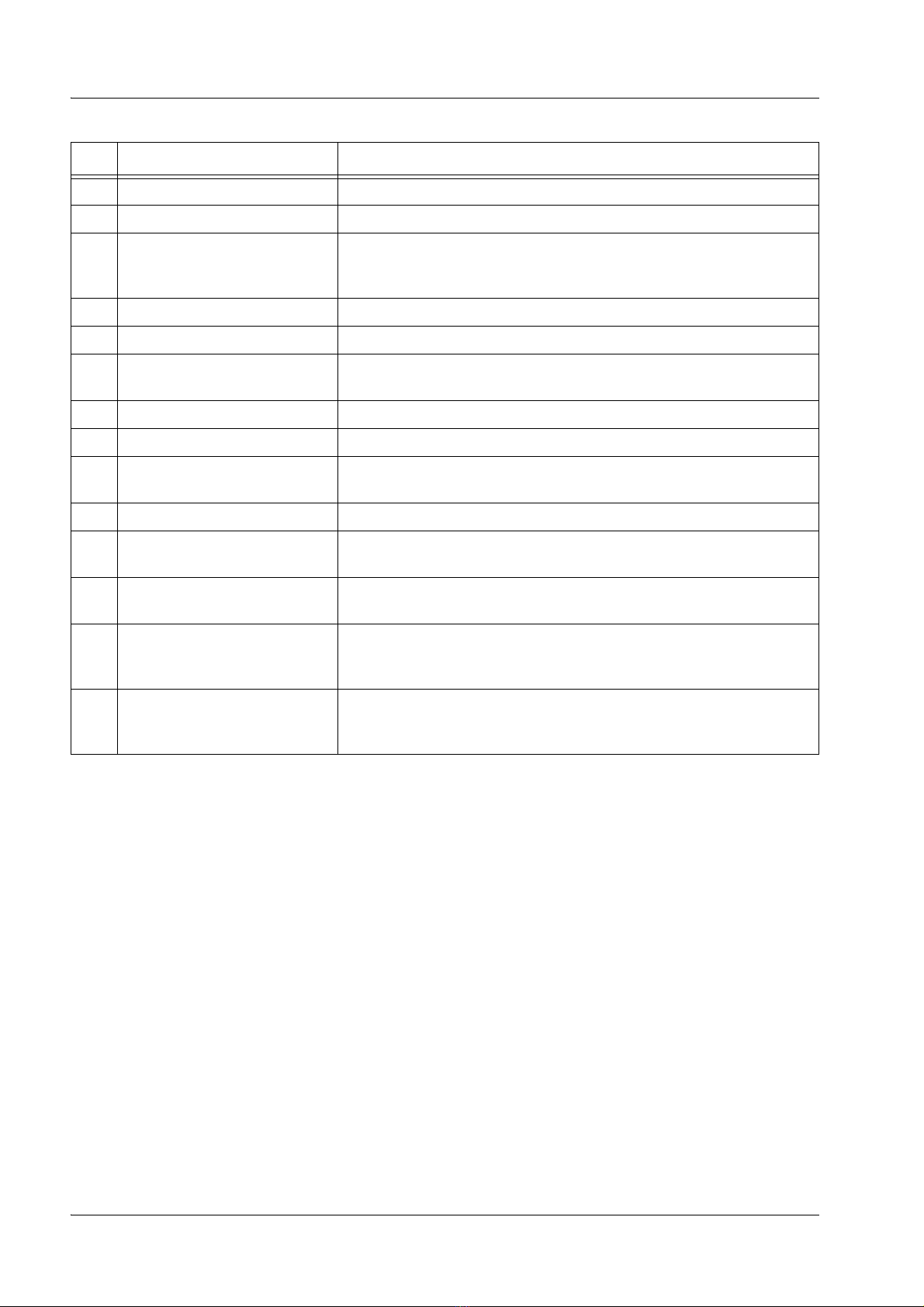
1. Productoverzicht
Nr. Onderdeel Functie
1 DAOD Dubbelzijdige automatische originelen do o rvo er
2 Documentklep De documentklep houdt een document op de glasplaat op zijn plaats.
3 Gebruikersinterface De gebruikersinterface bestaat uit het bedieningspaneel en
het aanraakscherm.
Raadpleeg “Gebruikersinterface" op pagina 1-9.
4 Glasplaat Plaats een document op de glasplaat om het te kopiëren.
5 Aan/uit-schakelaar Hiermee zet u het apparaat aan/uit.
6 Voorklep Open deze klep om papierstoringen te verhelpen en
tonerafvalcontainers te vervangen.
7 Linkerklep Open deze klep om de tonercassette te vervangen.
8 Lade 1, 2, 3, 4 Bevat het materiaal dat wordt gebruikt voor kopiëren en afdrukken.
9 Vergrendelbare wieltjes Hiermee worden de wieltjes van het apparaat vergrendeld.
Vergrendel de wieltjes zodra het apparaat op zijn plaats staat.
10 Linkeronderklep Open deze klep om papierstoringen te verhelpen.
11 Voorklep voor optionele
lade6en 7
12a Lade 6, 7
(optionele grote papierlade)
12b Lade 6
(optionele extra
grote papierlade)*
13 Lade 5
(handmatige invoer)
Open deze klep voor toegang tot het linkeronderpaneel. Deze klep
en lade 6 en 7 maken deel uit van de optionele grote papierlade.
Bevat het materiaal dat wordt gebruikt voor kopiëren en afdrukken.
De optionele extra grote papierlade is een alternatief voor de
2 grote papierladen en voert extra groot afdrukmateriaal in tot
13 x 19 inch/SRA3-papier.
Bedoeld voor afwijkend papier, zoals zwaar papier of andere
speciale afdrukmaterialen die niet in lade 1-4 kunnen
worden geplaatst.
*De extra grote papierlade is niet beschikbaar bij de
4590 copier/printer.
Xerox 4590/4110 copier/printer Handleiding voor de gebruiker
1-3
Page 14
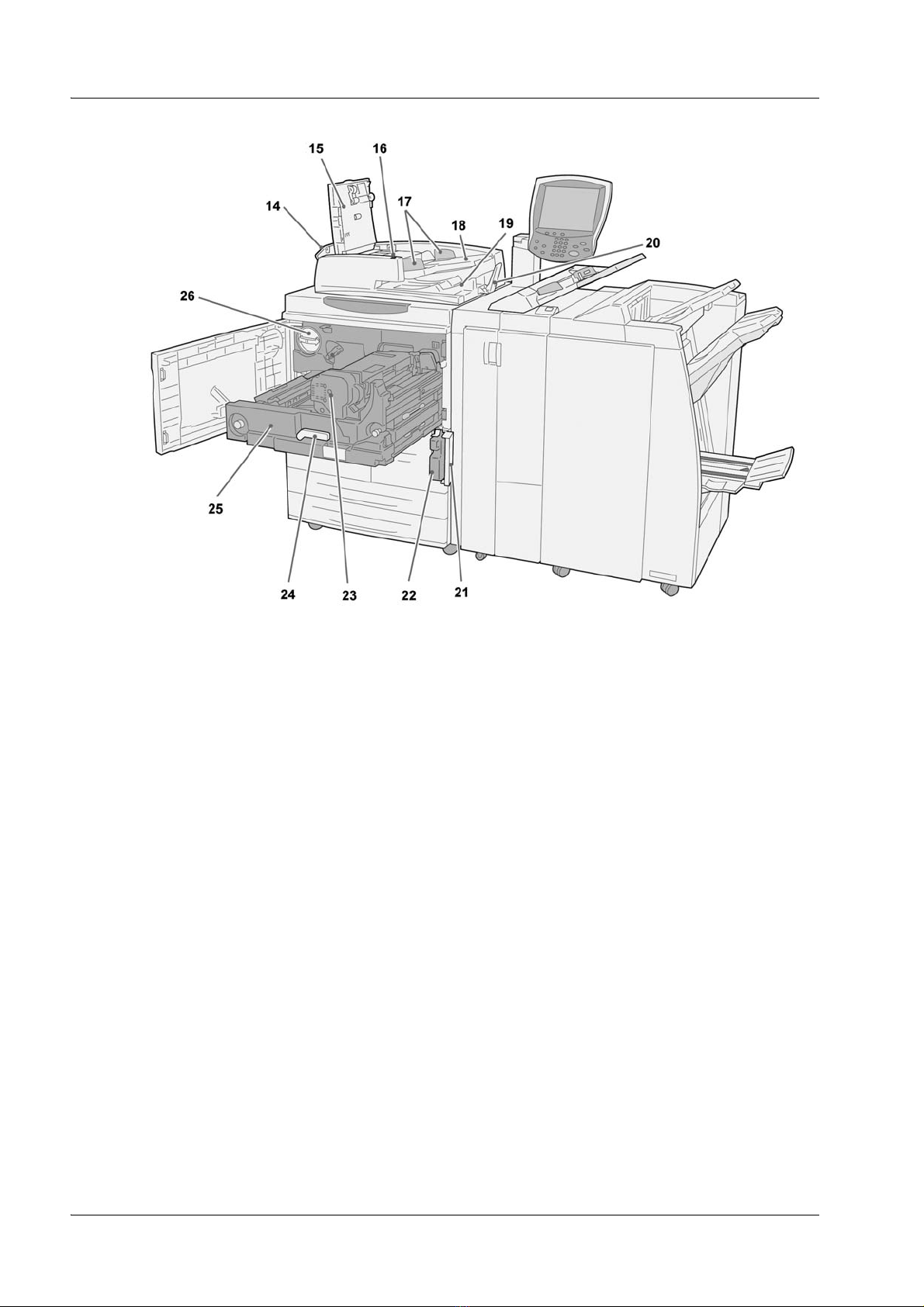
1. Productoverzicht
1-4
Xerox 4590/4110 copier/printer Handleiding voor de gebruiker
Page 15
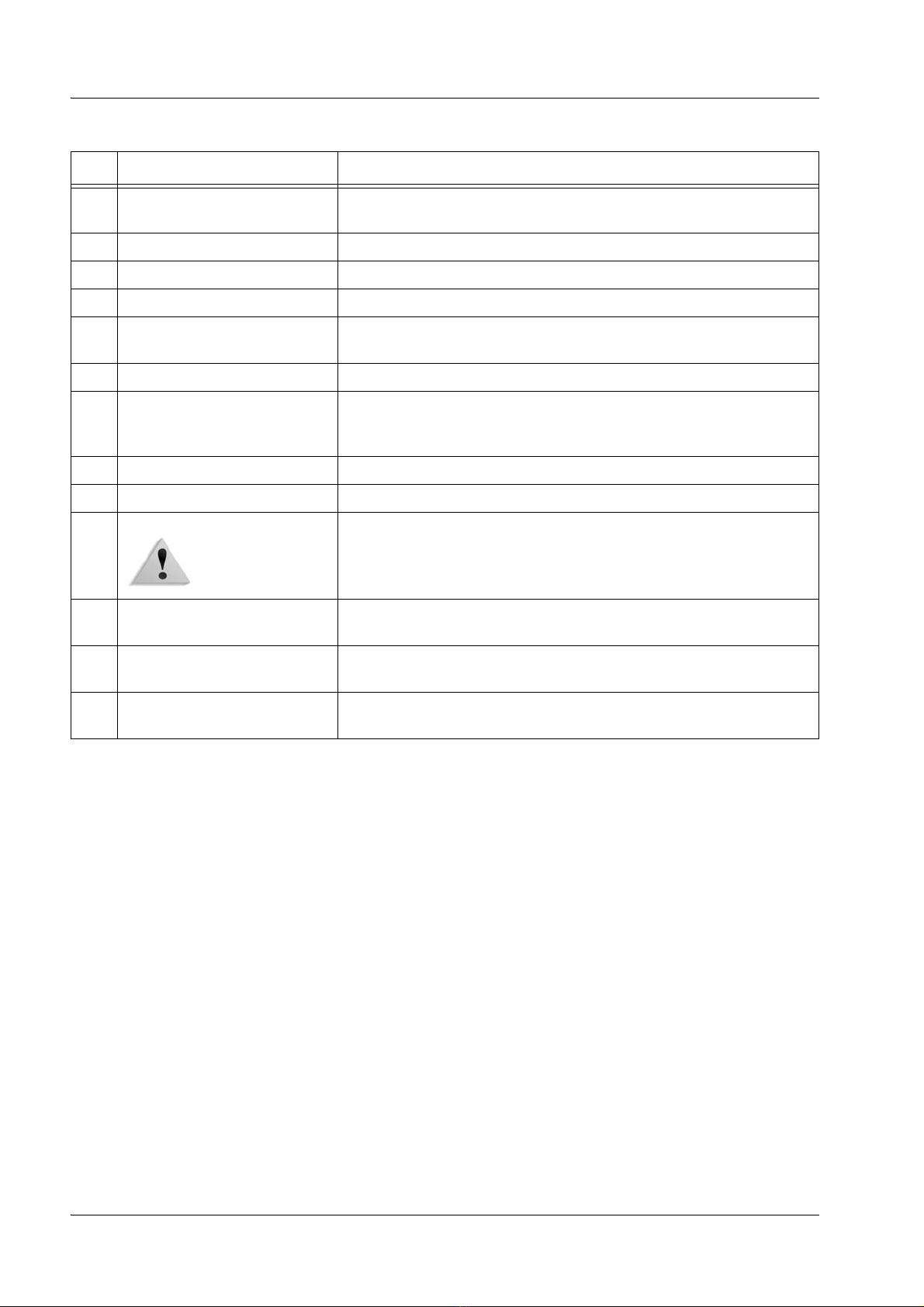
1. Productoverzicht
Nr. Onderdeel Functie
14 Linkerklep Open de linkerklep om toegang te krijgen tot de bovenklep en om
papierstoringen te verhelpen.
15 Voorklep Open de voorklep om papierstoringen te verhelpen.
16 Bevestigingslampje Dit gaat branden wanneer een document correct is geplaatst.
17 Documentgeleiders Gebruik deze geleiders om de randen van het document uit te lijnen.
18 Invoer automatische
originelendoorvoer (AOD)
19 Originelenopvangbak Hierin worden gescande originelen opgevangen.
20 Originelenstopper De originelenstopper houdt grote originelen, zoals 11 x 17 inch/A3,
21 Klep tonerafvalcontainer Open deze klep wanneer u de tonerafvalcontainer wilt verwijderen.
22 Tonerafvalcontainer Hierin wordt gebruikte toner opgevangen.
23 Fuser De fuser zorgt ervoor dat het afgedrukte beeld aan het papier
24 Hendel Gebruik de hendel om de overdrachtmodule uit het appar aat
25 Overdrachtmodule Hiermee wordt het beeld van de drum op het papier overgebracht.
26 Tonercassette De tonercassette levert de toner voor het aanbren gen van h et beel d
Plaats de originelen in de AOD.
op hun plaats. Klap de stopper naar boven wanneer deze niet in
gebruik is.
wordt gehecht.
De fuser is zeer heet en veroorzaakt letsel als de instr ucties voor
het verhelpen van papierstoringen niet worden opgevolgd.
te trekken.
Open de overdrachtmodule om papierstoringen te verhelpen.
op het papier.
Xerox 4590/4110 copier/printer Handleiding voor de gebruiker
1-5
Page 16
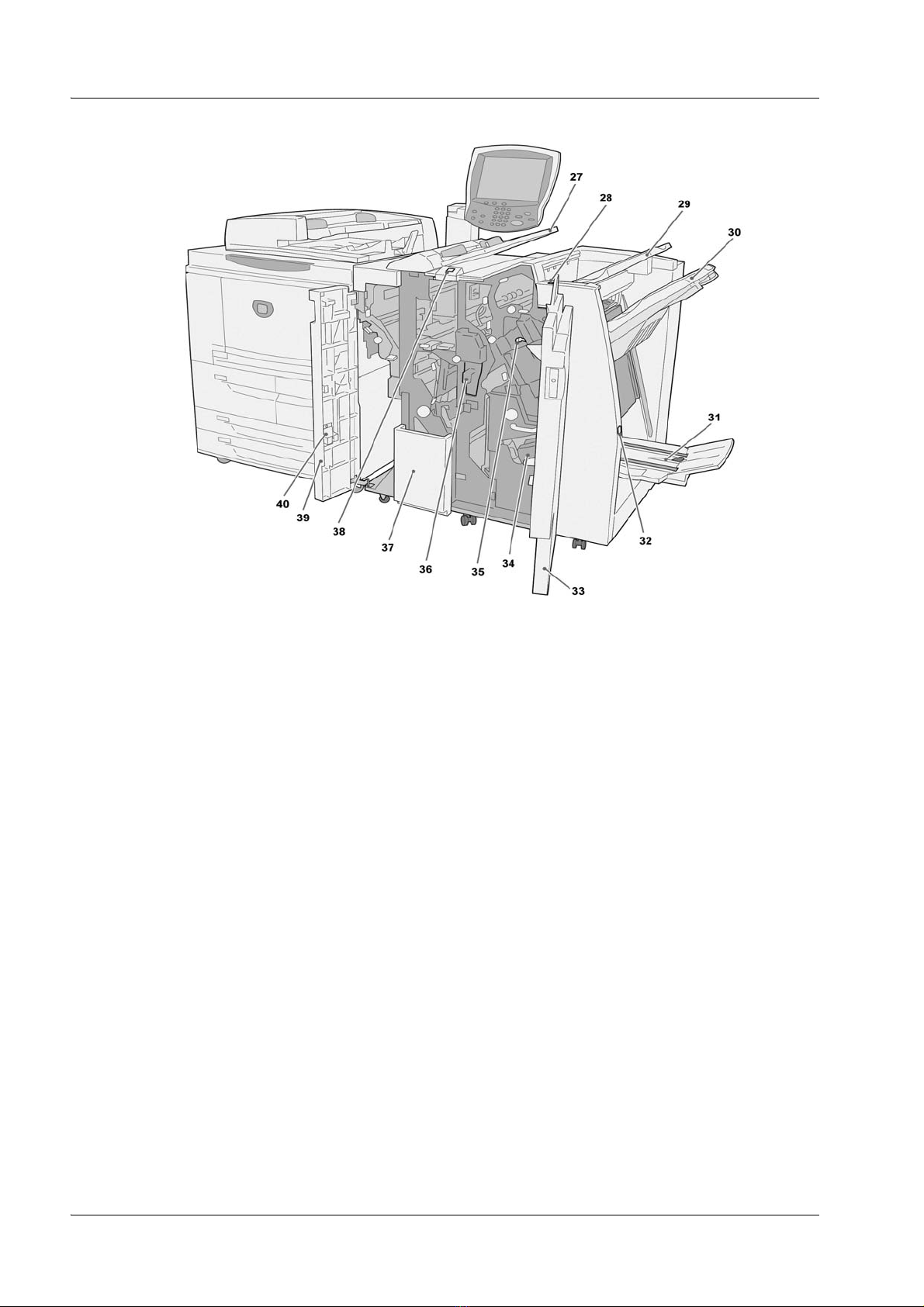
1. Productoverzicht
Afwerkeenheid D
1-6
Xerox 4590/4110 copier/printer Handleiding voor de gebruiker
Page 17
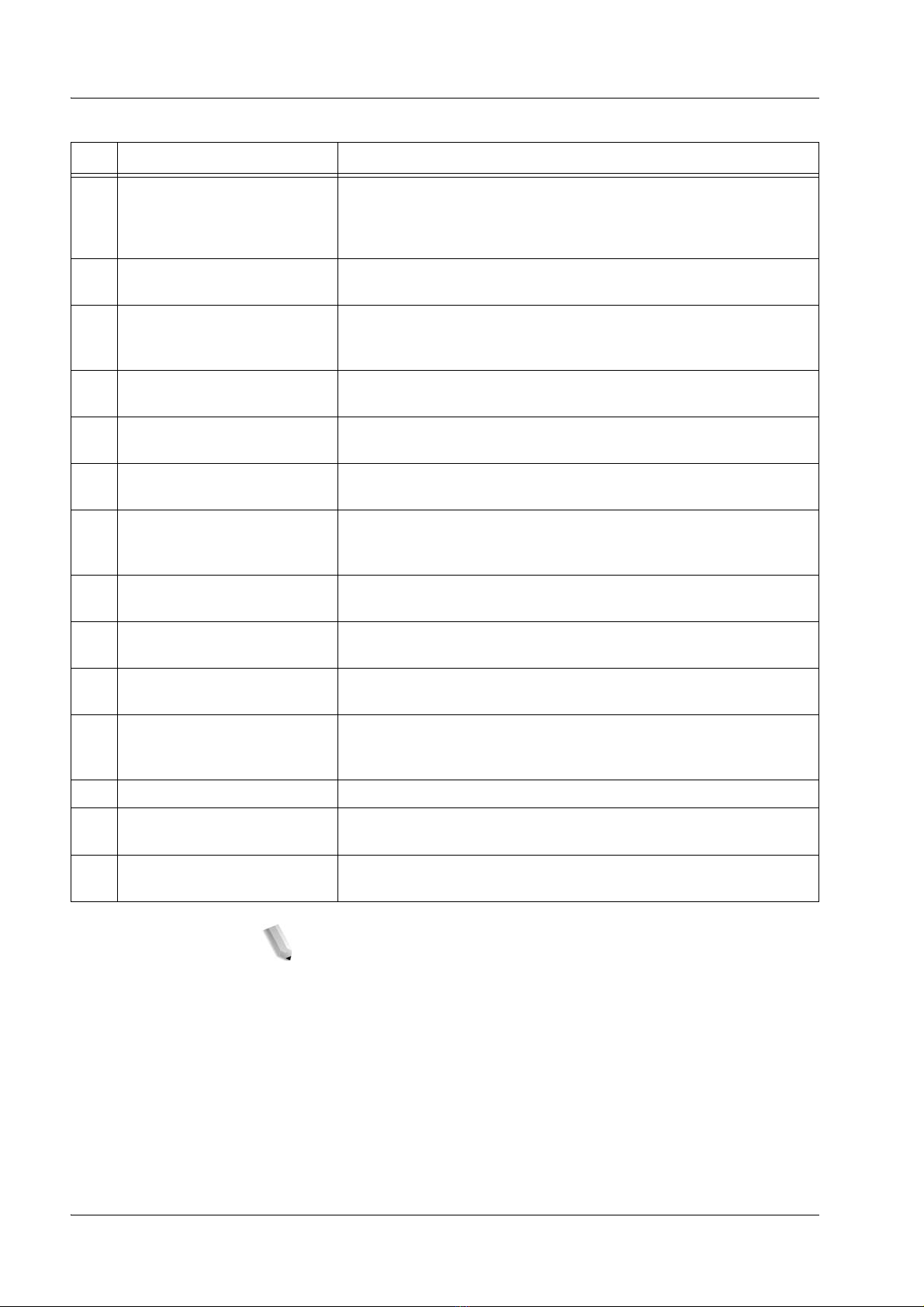
Nr. Onderdeel Functie
1. Productoverzicht
27 Invoegmodule na verwerking
(lade voor omslagen/
scheidingsvellen voor
transparanten) / lade 8
28 Ontkrullerknop Druk met name voor lichter papier op deze toets om de afdruk
29 Opvangbak Kopieën worden hier afgeleverd wanneer spec ifie ke
30 Afwerkopvangbak Hierin worden kopieën opgevangen wanneer u geniete,
31 Katernopvangbak Hierin worden kopieën opgevangen wanneer u In tweeën vouwen of
32 Knop Katernopvangbak Druk op deze knop om katernen in het afleveringsgebied te laten
33 Rechterklep Open deze klep om papierstoringen te verhelpen, nietjes bij te
34 Nietcassettes voor katernen Er zijn twee nietcassettes voor katernen. Verwijder deze cassettes
35 Nietcassette Bevat nietjes. Verwijder deze cassette om nietjes bij te vullen en
Plaats hier het papier voor omslagen of scheidingsvellen voor
transparanten. Papier dat hier wordt geplaatst, wordt niet gebruikt
voor kopiëren.
te ontkrullen.
afleveringstoepassingen zijn geselecteerd, zoals Automatisch
sorteren, Sets, Stapels of Normaal.
geperforeerde en als Z gevouwen kopieën selecteert.
In tweeën vouwen + Nieten selecteert.
afleveren en eruit op te halen.
vullen, vastgelopen nietjes te verwijderen of het afval van de
perforator te verwijderen.
om nietjes bij te vullen en vastgelopen nietjes te verwijderen.
vastgelopen nietjes weg te halen.
36 Perforatorafvalcontainer Hierin wordt het afval van de perforator opgevangen. Open de
container om het afval te verwijderen.
37 3 vouwen-opvangbak
(optioneel)
38 Knop 3 vouwen-opvangbak Druk op deze knop om de 3 vouwen-opvangbak te openen.
39 Linkerklep Open deze klep om toegang tot het apparaat te krijgen en
40 Opslagruimte voor
nietcassette
Hierin worden kopieën opgevangen wanneer u In drieën
vouwen (binnen bedrukken) of In drieën vouwen
(buiten bedrukken) selecteert.
papierstoringen te verhelpen.
Hier kan een vervangende nietcassette worden opgeslagen
(alleen voor afwerkeenheid D).
OPMERKING 1: In deze hele handleiding kan naar
Afwerkeenheid D, Katernafwerkeenheid D of Afwerkeenheid D2
worden verwezen als "afwerkeenheid".
OPMERKING 2: Overal in deze handleiding wordt
"Dubbelzijdige automatische originelendoorvoer" afgekort
tot "Originelendoorvoer" of "DAOD".
Xerox 4590/4110 copier/printer Handleiding voor de gebruiker
1-7
Page 18
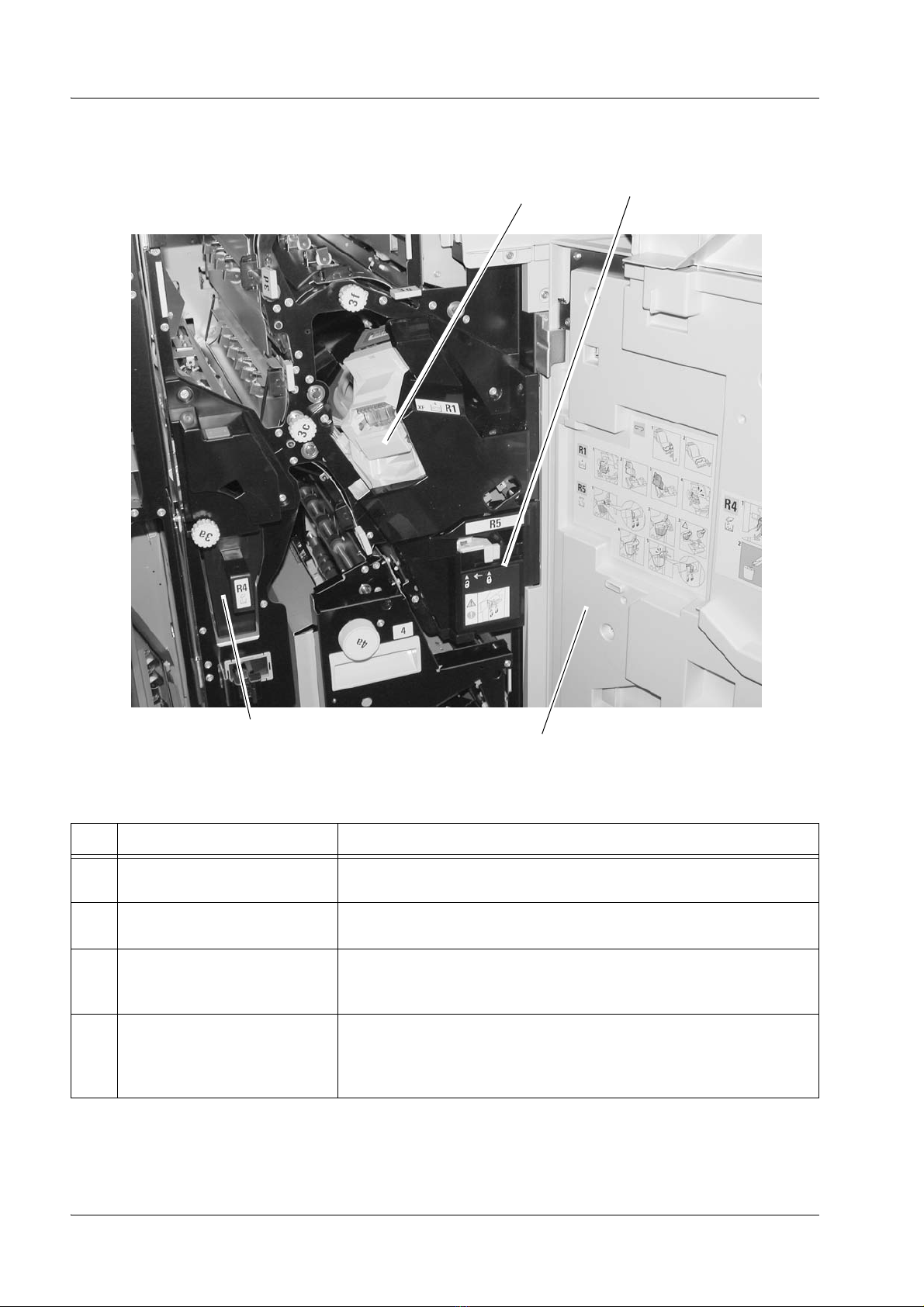
1. Productoverzicht
Afwerkeenheid D2
41
42
44
Nr. Onderdeel Functie
41 Nietcassette Bevat nietjes. Verwijder deze cassette om nietjes bij te vullen en
vastgelopen nietjes weg te halen.
42 Nietafvalcontainer Container voor nietafval. Verwijder deze cassette als hij vol is
(alleen voor afwerkeenheid D2).
43 Rechterklep Open deze klep om papierstoringen te verhelpen, nietjes bij te
vullen, vastgelopen nietjes te verwijderen of het afval van de
perforator te verwijderen.
44 Invoegmodule na verwerking
(lade voor omslagen/
scheidingsvellen voor
transparanten) / lade 8
Plaats hier het papier voor omslagen of scheidingsvellen voor
transparanten. Papier dat hier wordt geplaatst, wordt niet gebruikt
voor kopiëren.
43
1-8
Xerox 4590/4110 copier/printer Handleiding voor de gebruiker
Page 19
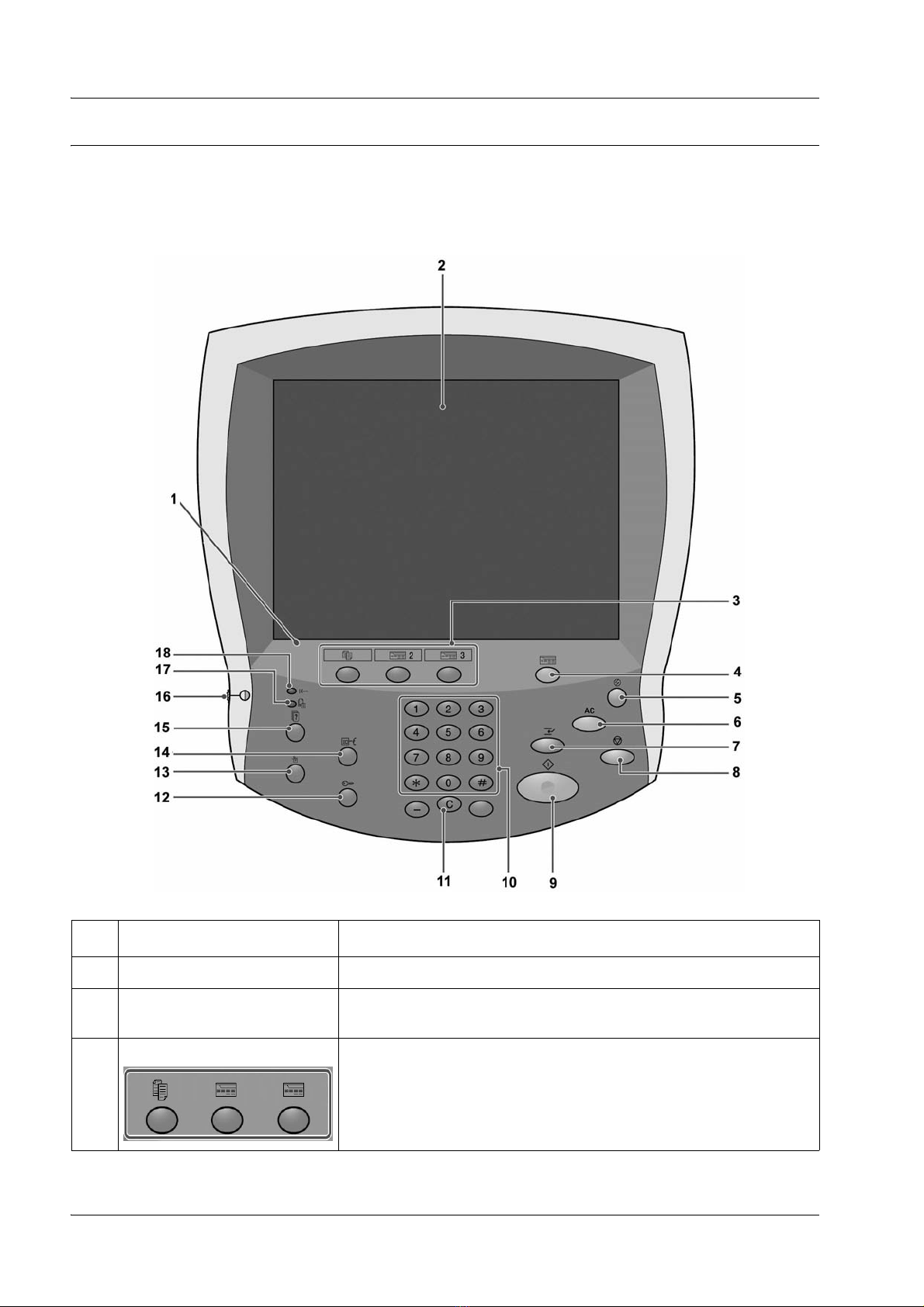
Gebruikersinterface
1. Productoverzicht
De gebruikersinterface bestaat uit het bedieningspaneel en het
aanraakscherm. Hieronder worden de namen en functies van
de onderdelen van het bedieningspaneel beschreven.
Nr. Onderdeel Functie
1 Bedieningspaneel Hierop kunt u met de toetsen functies selecteren.
2 Aanraakscherm Hierop kunt u selecties maken door eenvoudigweg een toets o p het
scherm aan te raken.
3 Kopiëren, Keuze 2, Keuze 3 Gebruik deze voor de kopieerfunctie of voor een keuzefunctie.
Xerox 4590/4110 copier/printer Handleiding voor de gebruiker
1-9
Page 20
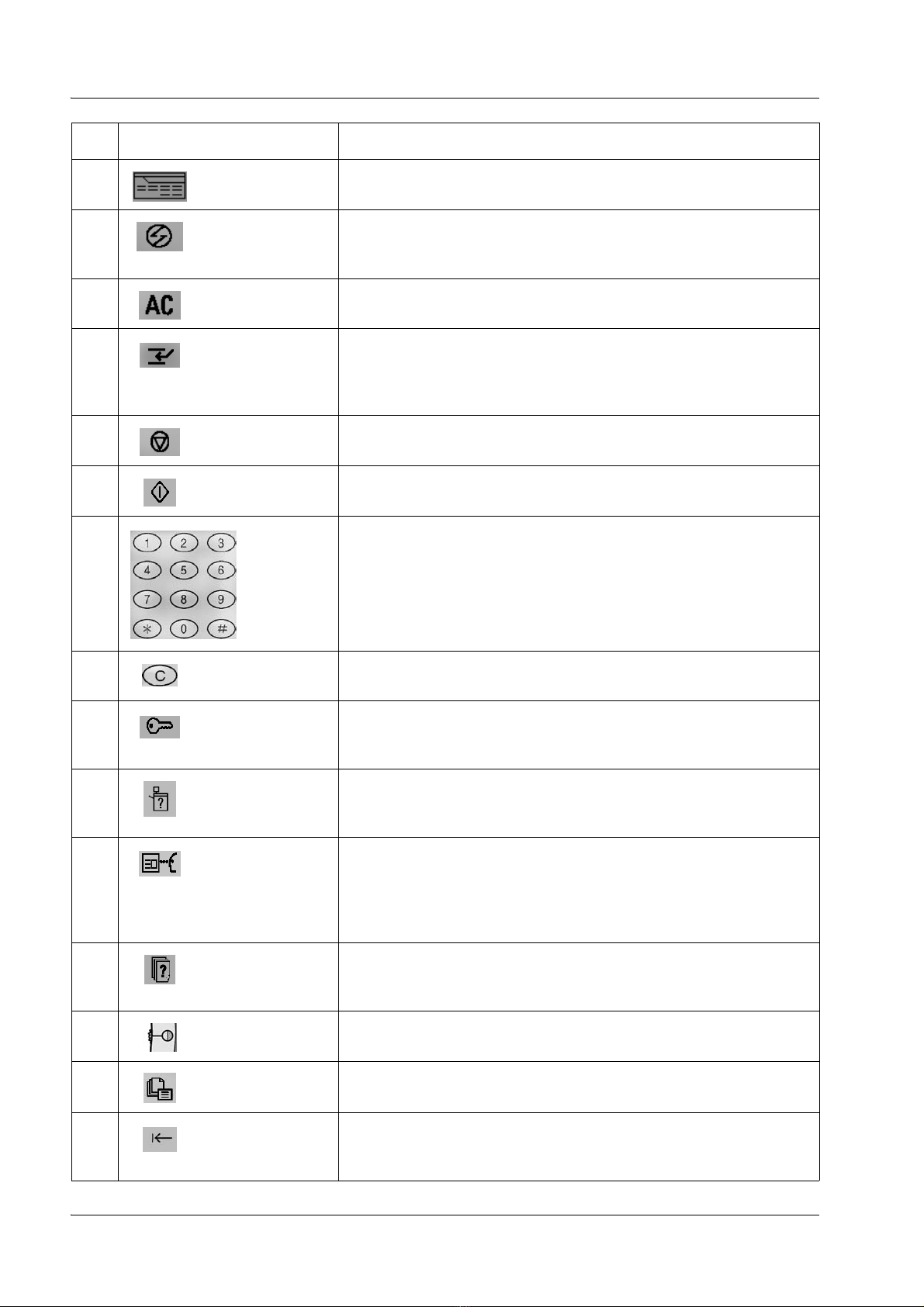
1. Productoverzicht
Nr. Onderdeel Functie
4
5
6
7
8
9
10
Alle diensten
Energiespaarstand
Alles wissen
Onderbreken
Stoppen
Start
Cijfertoetsen
Het menuscherm verschijnt.
Dit lampje gaat branden wanneer het apparaat in de
energiespaarstand staat. Druk op deze toets als u het
apparaat uit de energiespaarstand wilt halen.
Hiermee wist u alle programmering en herstelt u op het apparaat
de standaardinstellingen.
Hiermee onderbreekt u het afdruk- of kopieerproces voor een
opdracht met een hogere prioriteit. Het lampje Onderbreken gaat
branden. Druk op de toets Onderbreken wanneer de opdracht is
voltooid om de vorige bewerking te hervatten.
Druk op deze knop om de huidige kopieeropdracht of communicatie
te stoppen.
Druk op deze knop om het kopieerproces te starten.
Druk op deze knoppen om het aantal kopieën, de toegangscode of
andere numerieke waarden in te voeren.
11
12
13
14
15
16
17 Opdracht in
Wissen
Aan-/afmelden
Apparaatstatus
Bekijken
Opdrachtstatus
Helderheidsknop
geheugen-lampje
Druk op deze knop als u een verkeerde numerieke waarde heeft
ingevoerd of indien dit wordt opgedragen in de gebruikersinte rface.
Deze toets wordt gebruikt door de systeembeheerder om zich
aan te melden in de systeembeheermodus of de modus
Aanmeldingsinstellingen/Auditronbeheer.
Druk op deze knop om de apparaatstatus, tellers en de status
van verbruiksartikelen te controleren, alsmede om overzichten
af te drukken.
Druk op deze toets om het scherm Bekijken te opene n om de status
van kopieer- en scanfuncties te controleren waarvan de instellingen
zijn gewijzigd ten opzichte van de standaardinstellingen. U kunt ook
gegevens over bestemmingen voor het verzenden van
e-mail controleren.
Druk op deze knop om opdrachten die op dat moment worden
uitgevoerd of voltooid zijn te bevestigen of te annuleren, of
om opgeslagen documenten te bevestigen of af te drukken.
Hiermee stelt u de helderheid van het aanraakscherm in.
Dit lampje gaat branden wanneer gegevens zijn opgeslagen in het
geheugen van het apparaat.
18
1-10
Online-lampje
Dit lampje gaat branden wanneer gegevens vanaf dit apparaat
worden verzonden of wanneer gegevens van een clien t
worden ontvangen.
Xerox 4590/4110 copier/printer Handleiding voor de gebruiker
Page 21
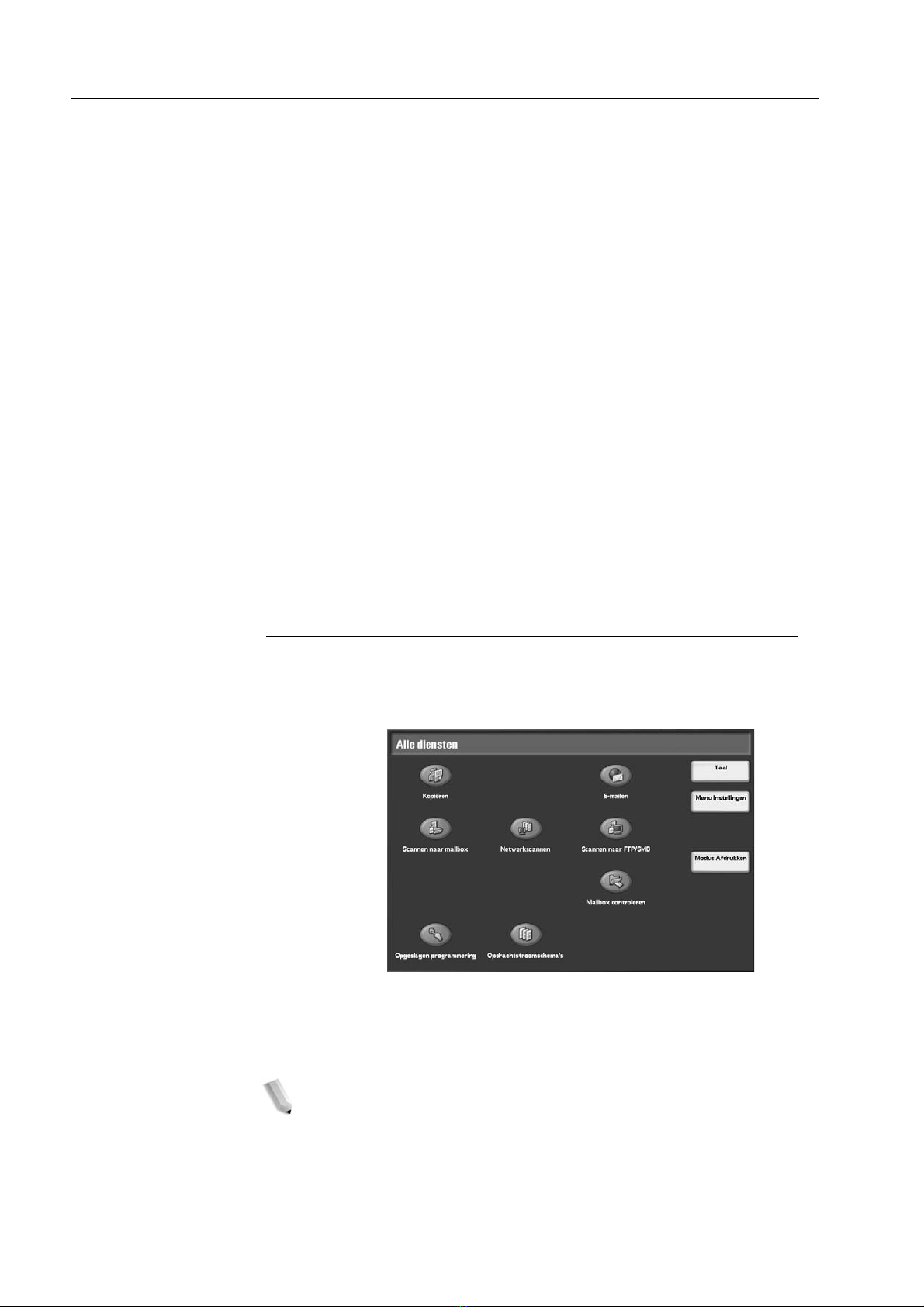
De gebruikersinterface aanpassen
U kunt de keuzetoetsen en opties in het scherm
Alle diensten aanpassen.
Een functie aan een keuzetoets toewijzen
Door een functie toe te wijzen aan keuzetoetsen
(Kopiëren, Keuze 2 en Keuze 3), kunt u naar die
functie schakelen zonder terug te keren naar het scherm
Alle diensten. De standaardinstellingen voor deze toetsen zijn
Kopiëren voor de 1e toets en geen voor de 2e en 3e toets.
Raadpleeg "Screen Defaults" (Standaardinstellingen schermen)
in de System Administration Guide voor meer informatie over
de procedure om functies toe te wijzen, of vraag de
systeembeheerder om de wijzigingen voor u door te voeren.
Als u de toewijzing van een keuzetoets heeft veranderd,
bevestigt u de etiketten die bij dit product worden meegeleverd.
Als u een functie heeft gebruikt waarvoor geen etiket is
meegeleverd, gebruikt u een blanco etiket en schrijft u de
functie er met een onuitwisbare stift op. Bevestig het etiket
op de betreffende keuzetoets.
1. Productoverzicht
Het scherm Alle diensten aanpassen
U kunt het type functies en de locatie van de toetsen in h et scherm
Alle diensten aanpassen. In de volgende afbeelding worden de
standaardinstellingen weergegeven.
Raadpleeg "Screen Defaults" (Standaardinstellingen schermen)
in de System Administration Guide voor meer informatie over
de procedure om functies toe te wijzen, of vraag de
systeembeheerder om de wijzigingen voor u door te voeren.
OPMERKING: Wanneer de functie niet beschikbaar is, wordt
de toets niet weergegeven. Als de functie bovendien niet
beschikbaar is vanwege hardwareproblemen, wordt de toets
grijs weergegeven.
Xerox 4590/4110 copier/printer Handleiding voor de gebruiker
1-11
Page 22
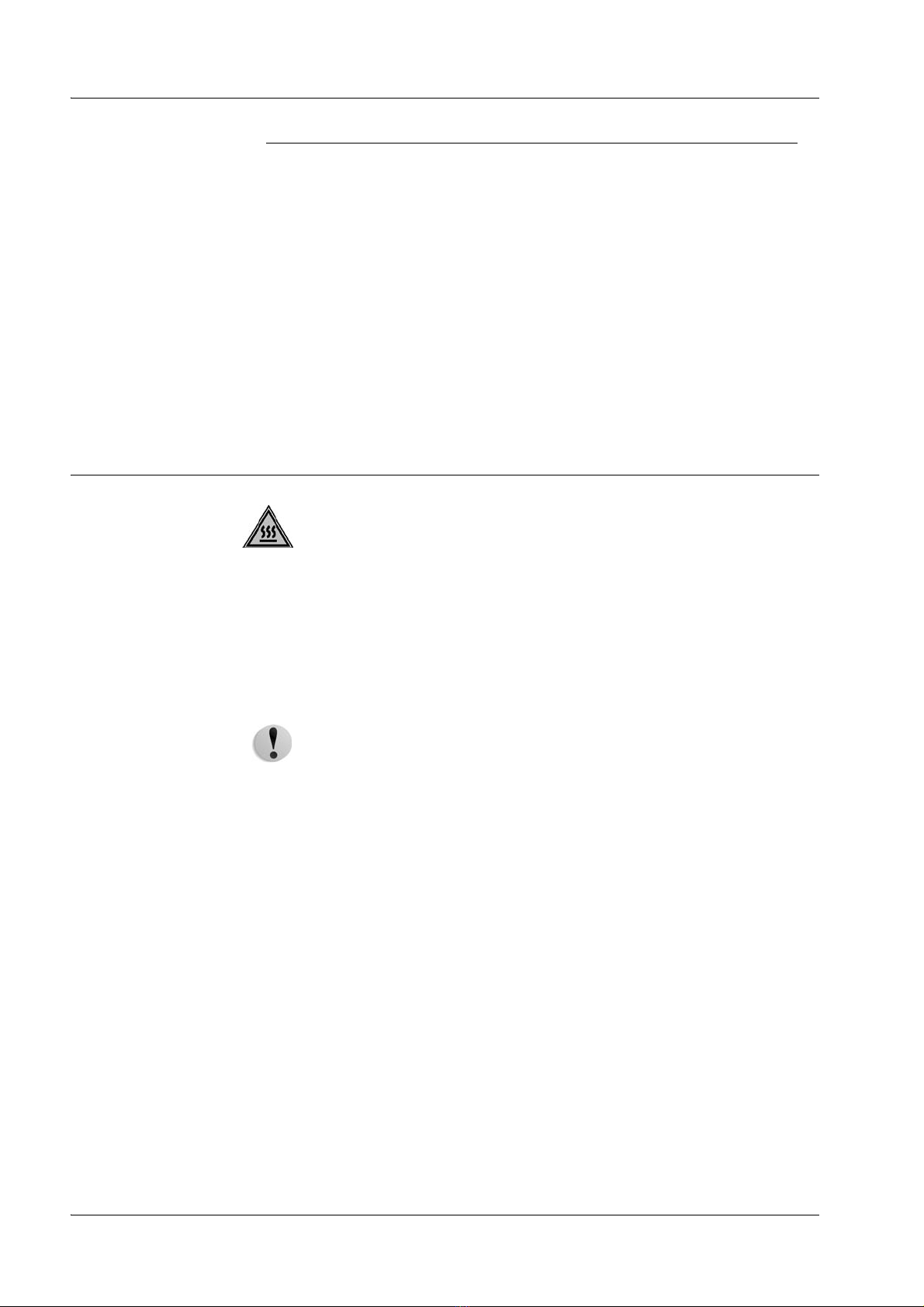
1. Productoverzicht
Aan-/uitzetten
Scherm voor functiewijziging
U kunt het instelscherm voor de volgende functies aanpassen in
het scherm Alle diensten.
• Kopiëren
• E-mailen
• Scannen naar mailbox
• Scannen naar FTP/SMB
Raadpleeg "Copy Mode Settings" (Instellingen mode Kopiëren)
en "Scan Mode Settings" (Instellingen mode Scannen) in de
System Administration Guide voor informatie over het wijzigen
van instellingen.
WAARSCHUWING: Raak nooit een gedeelte aan waarbij wordt
aangegeven dat dit heet kan zijn. Aanraken kan brandwonden
veroorzaken.
Schakel de stroom in voordat u het apparaat bedient. Na het
inschakelen moet het apparaat ongeveer 5 minuten opwarmen
voordat u kunt beginnen met het maken van kopieën. Schakel het
apparaat uit aan het einde van de dag of wanneer het langere tijd
niet wordt gebruikt. Gebruik ook de energiebesparingsvoorziening
wanneer het apparaat enige tijd niet in gebruik is, om het
energieverbruik te verminderen.
VOORZICHTIG: Als u de stroomvoorziening van het apparaat
uitschakelt, kunnen gegevens die op dat moment werden verwerkt,
verloren gaan.
Raadpleeg “Energiespaarstand" op pagina 1-15 voor meer
informatie over de energiebesparingstoepassing.
1-12
Xerox 4590/4110 copier/printer Handleiding voor de gebruiker
Page 23
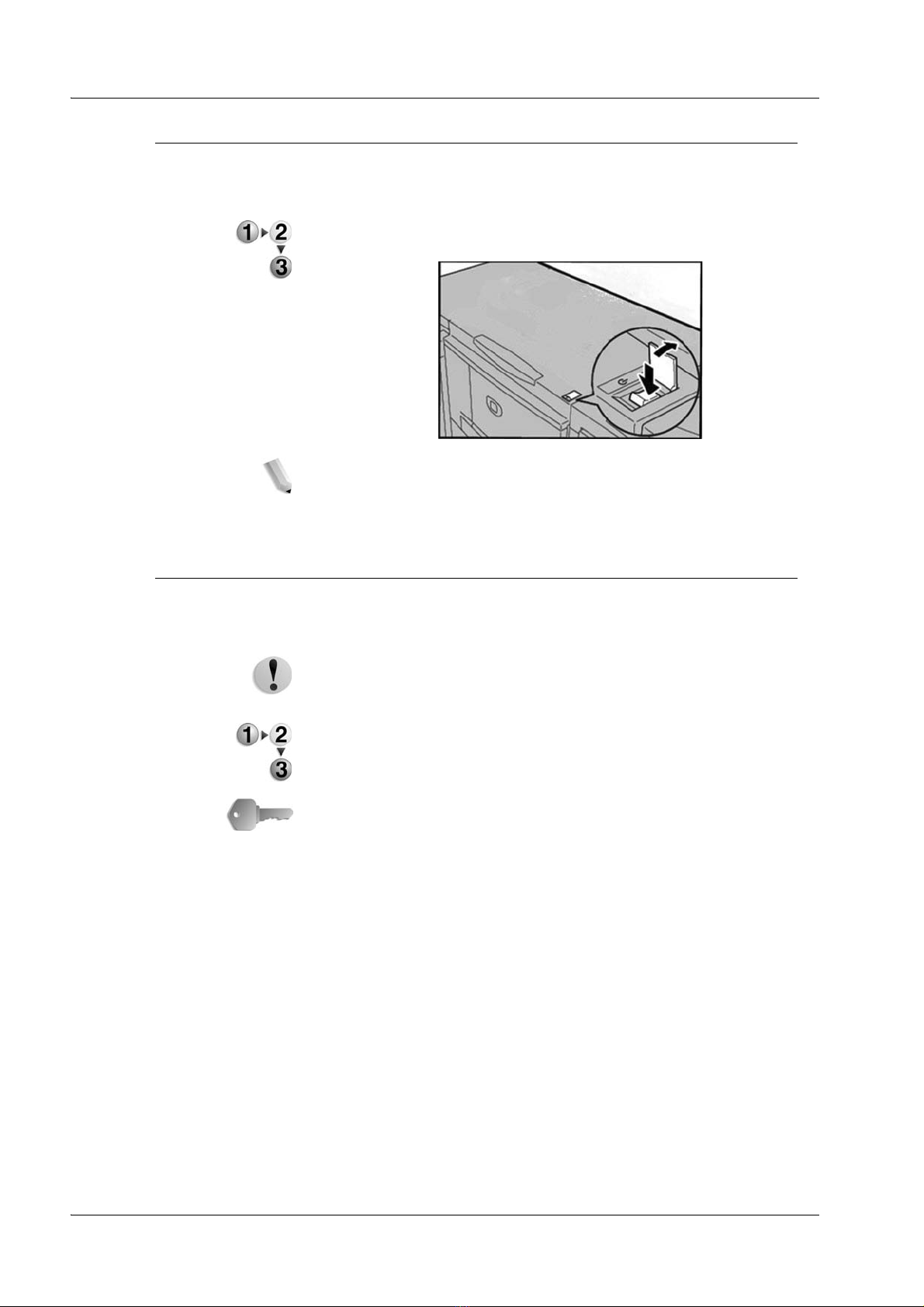
Inschakelen
1. Productoverzicht
De procedure voor het inschakelen van de stroomvoorziening
is als volgt:
Open de klep en zet de aan/uit-schakelaar in de stand | om de
stroomvoorziening in te schakelen.
OPMERKING: Het bericht "Even geduld a.u.b…" geeft aan dat
het apparaat bezig is met opwarmen. Het apparaat kan tijdens
het opwarmen niet worden gebruikt.
Uitschakelen
De procedure voor het uitschakelen van de stroomvoorziening
is als volgt:
VOORZICHTIG: Als u de stroomvoorziening van het apparaat
uitschakelt, kunnen gegevens die op dat moment werden
verwerkt, verloren gaan.
1. Controleer voordat u de stroom uitschakelt of alle kopieer-
en afdrukopdrachten zijn voltooid. Controleer bovendien
of het Online-lampje uit is.
BELANGRIJK: Schakel in de volgende gevallen de stroom niet uit:
• wanneer er gegevens worden ontvangen
• wanneer er gegevens worden verzonden
(FTP/SMB/e-mail)
• wanneer er opdrachten worden afgedrukt
• wanneer er opdrachten worden gekopieerd
• wanneer er een scan wordt uitgevoerd
• wanneer er gegevens worden geïmporteerd van
een computer
Xerox 4590/4110 copier/printer Handleiding voor de gebruiker
1-13
Page 24
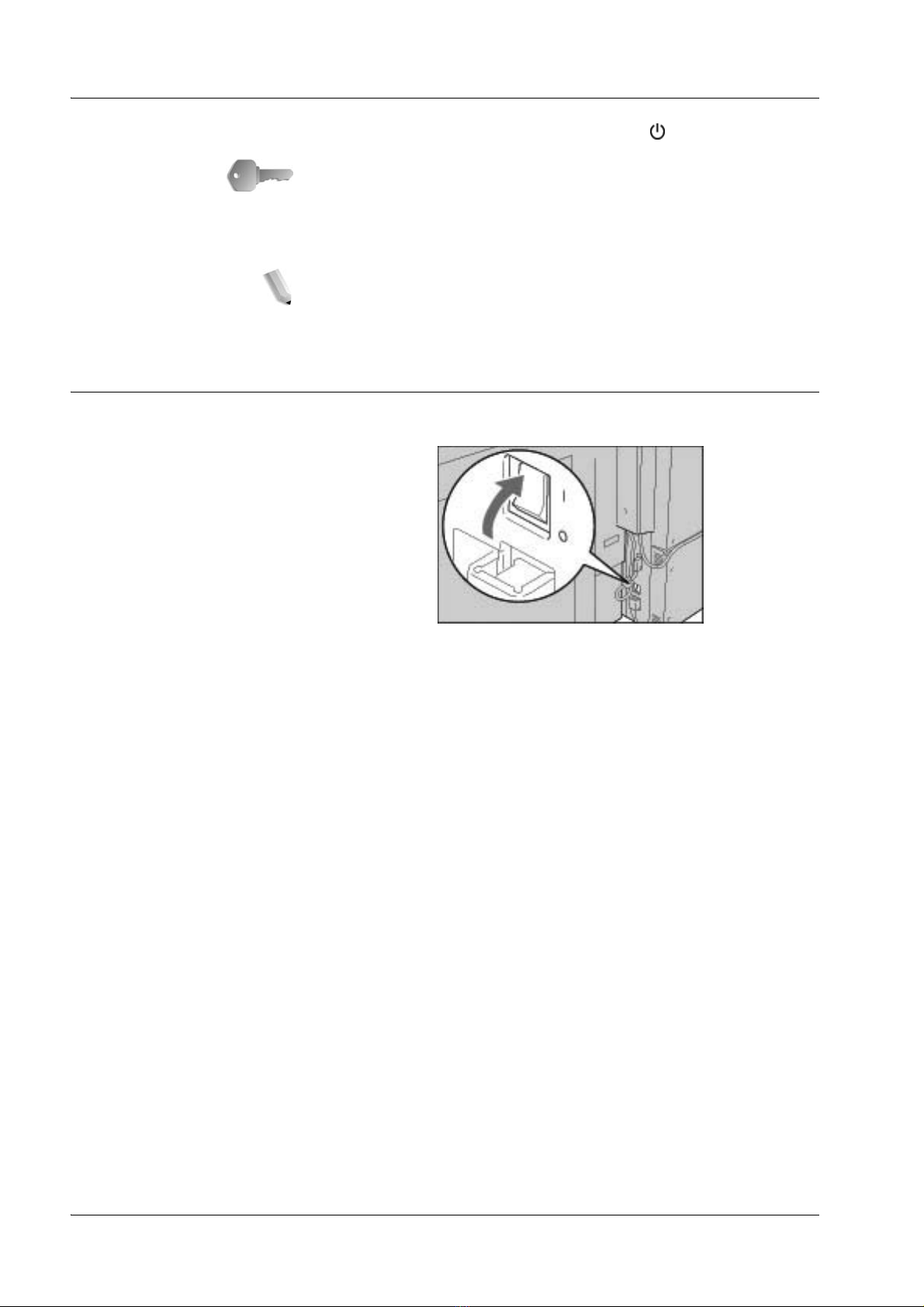
1. Productoverzicht
Circuitonderbreker
2. Zet de AAN/UIT-schakelaar in de stand .
BELANGRIJK: Het uitschakelproces vindt in het apparaat zelf
plaats en duurt enige tijd nadat de aan/uit-schakelaar in de stand
Uit is geplaatst. Trek daarom niet onmiddellijk de stekker van het
netsnoer uit het stopcontact wanneer u de aan/uit-schakelaar in
de stand Uit heeft geplaatst.
OPMERKING: Als u de stroom weer inschakelt nadat u deze
eerst heeft uitgeschakeld, moet u controleren of de display van
de gebruikersinterface uit is.
Het apparaat is voorzien van een circuitonderbreker.
In het geval van lekstroom schakelt de onderbreker het
stroomcircuit automatisch uit om te voorkomen dat er lekstroom
of brand ontstaat.
De stroomonderbreker staat normaliter in de stand Aan ("l"),
zoals weergegeven in de afbeelding hierboven.
Als de onderbreker in de stand Uit ("O") staat, neemt u contact
op met het Xerox Welcome Centre omdat er dan iets aan de
hand kan zijn.
1-14
Xerox 4590/4110 copier/printer Handleiding voor de gebruiker
Page 25
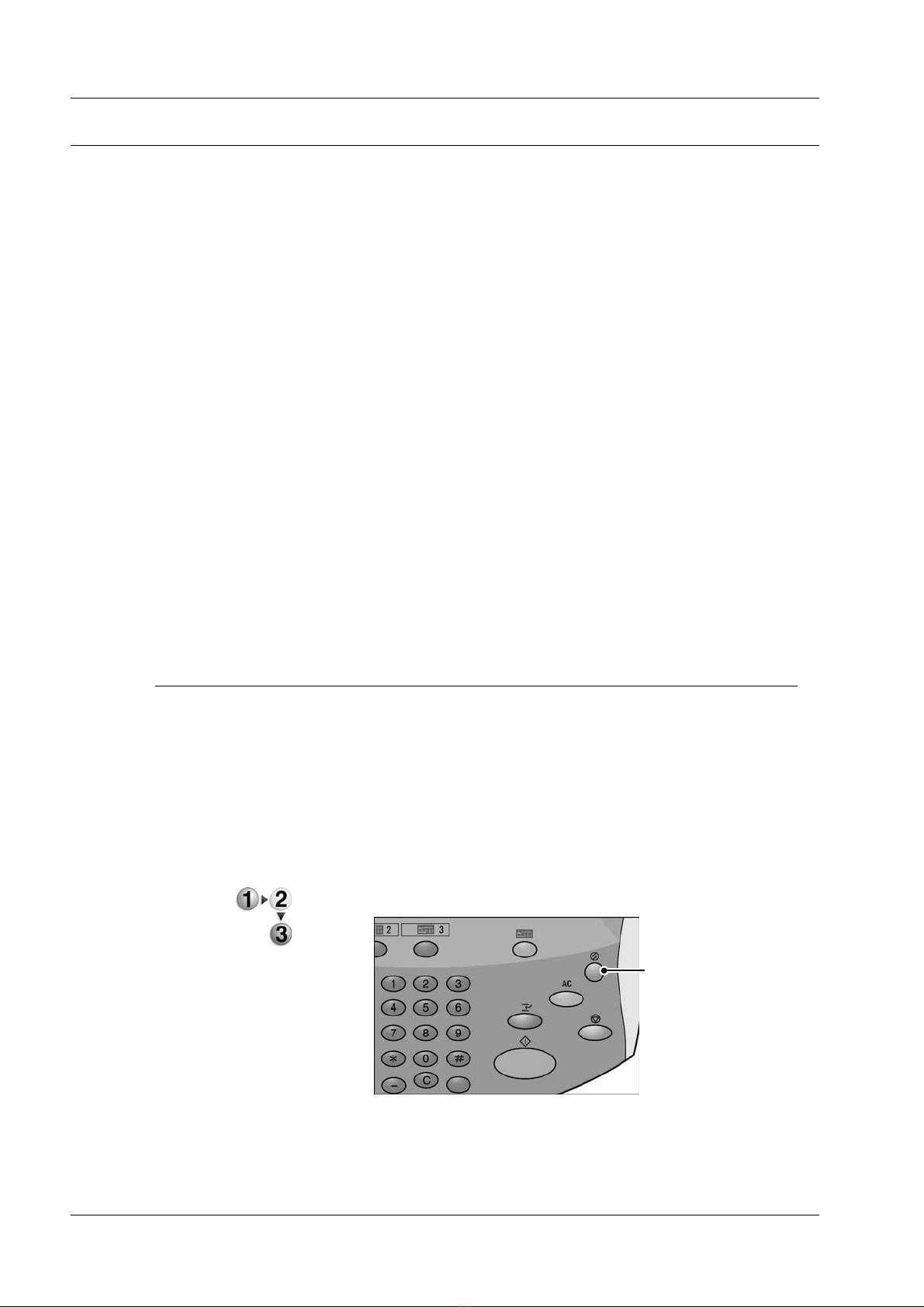
Energiespaarstand
1. Productoverzicht
Het apparaat is voorzien van een energiebesparingsvoorziening,
waarin de stroomvoorziening automatisch wordt uitgeschakeld
als er gedurende enige tijd geen kopieer- of afdrukgegevens
zijn ontvangen.
De energiebesparingsvoorziening heeft twee standen:
de Energiespaarstand en de Slaapstand.
Het apparaat schakelt over op de Energiespaarstand wanneer
het gedurende een vooraf ingestelde periode niet in gebruik
is geweest.
Het apparaat schakelt vervolgens over op de Slaapstand
als nogmaals een vooraf ingestelde periode is verstreken.
Dit zijn twee voorbeelden:
• Als de Energiespaarstand is ingesteld op 15 minuten
en de Slaapstand op 60 minuten, wordt de Slaapstand
geactiveerd na 60 minuten van totale inactiviteit, niet
60 minuten nadat de Energiespaarstand is ingeschakeld.
• Als de Energiespaarstand is ingesteld op 15 minuten
en de Slaapstand op 20 minuten, wordt de Slaapstand
geactiveerd 5 minuten nadat de Energiespaarstand
is ingeschakeld.
Energiespaarstand uitschakelen
Hieronder wordt beschreven hoe u de energiespaarstand
uitschakelt.
De energiespaarstand wordt op de volgende manieren
uitgeschakeld:
• Door op de toets Energiespaarstand te drukken
• Wanneer er afdrukgegevens worden ontvangen
Druk op de toets Energiespaarstand.
Toets
Energiespaarstand
Xerox 4590/4110 copier/printer Handleiding voor de gebruiker
1-15
Page 26
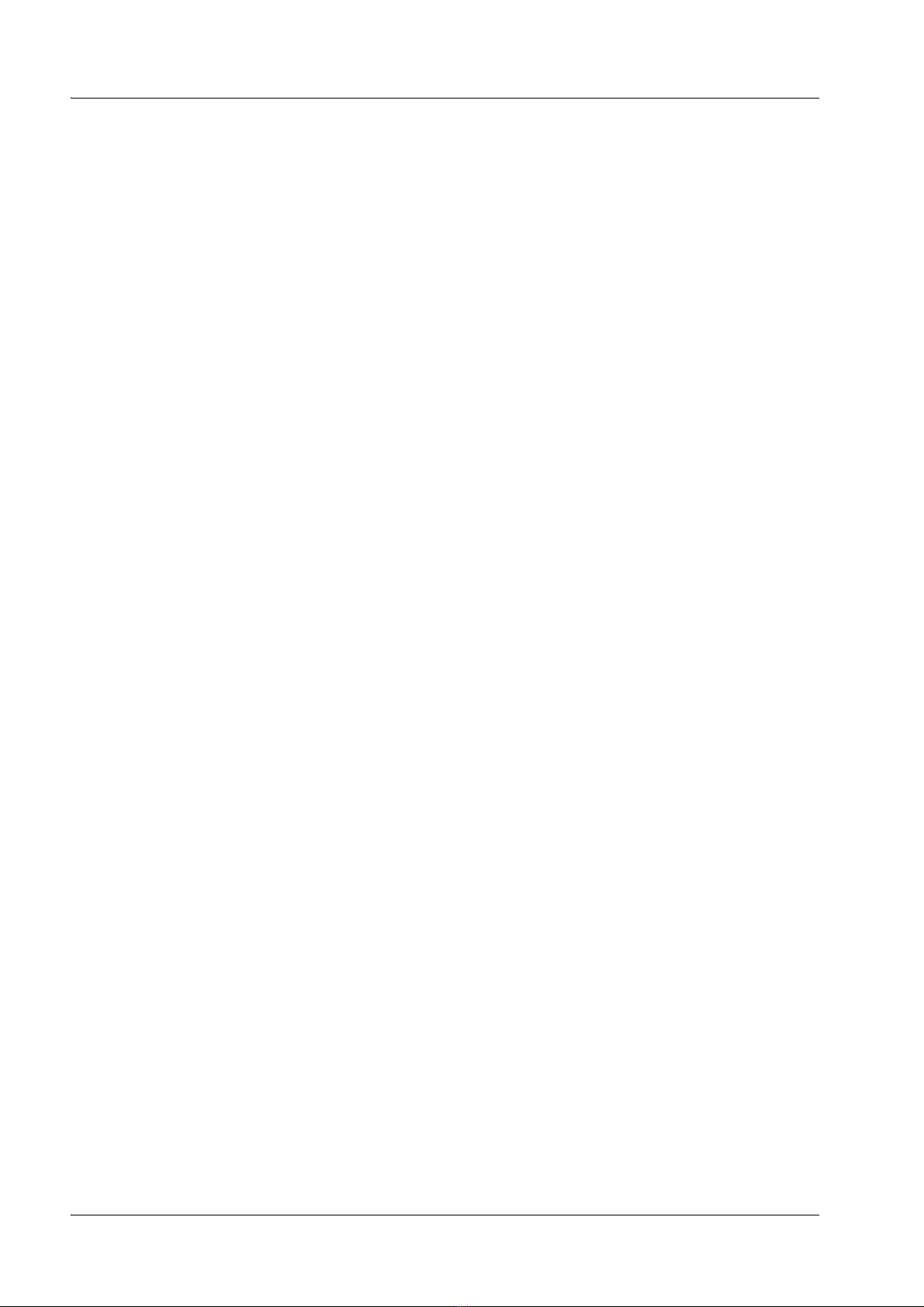
1. Productoverzicht
1-16
Xerox 4590/4110 copier/printer Handleiding voor de gebruiker
Page 27
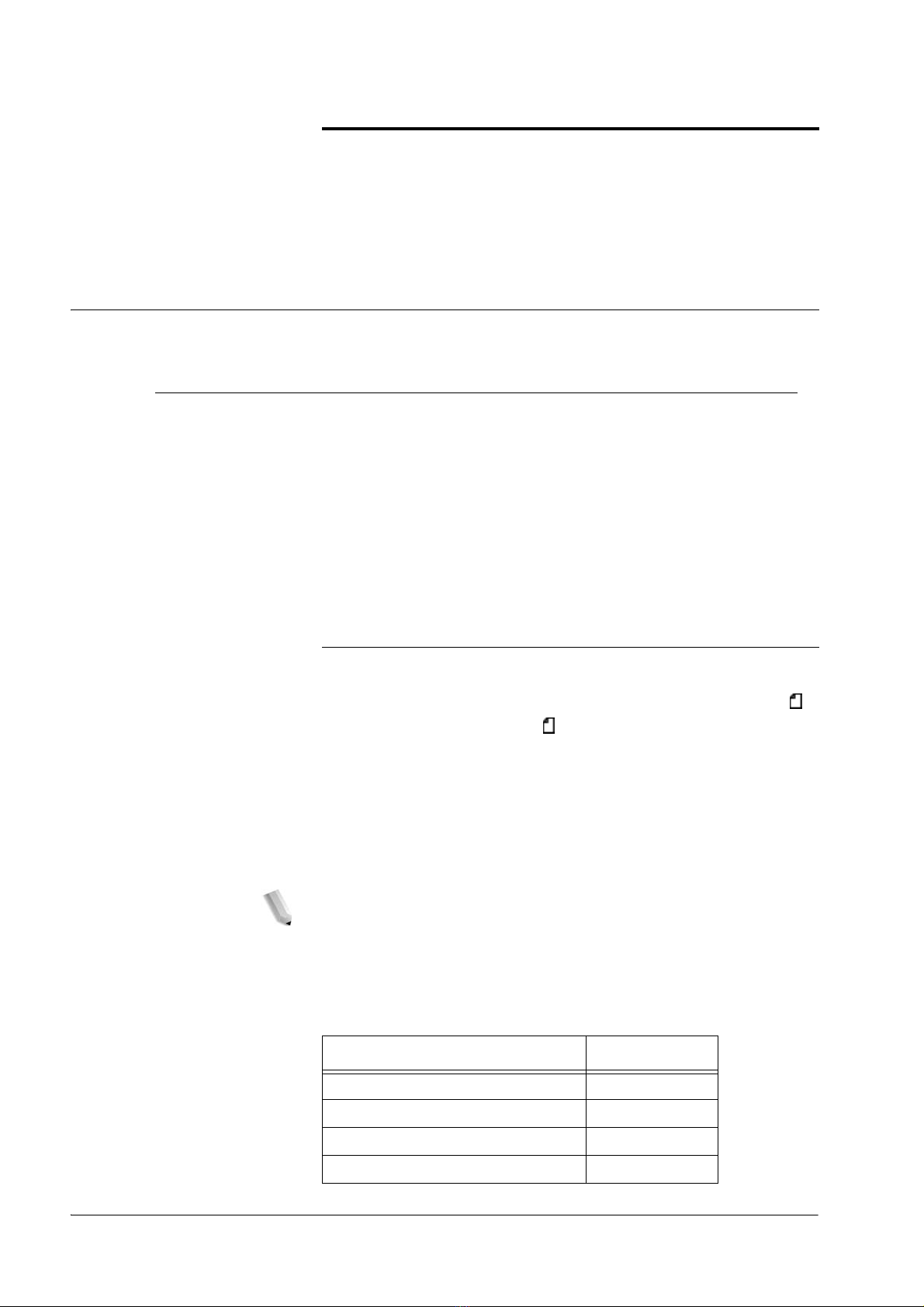
Kopiëren - procedure
Stap 1 Originelen plaatsen
2. Kopiëren
Er zijn twee manieren om originelen te plaatsen:
AOD
• Enkel vel
• Meerdere vellen
Glasplaat
• Enkel vel
• Ingebonden originelen, zoals boeken
Automatische originelendoorvoer (AOD)
De AOD is geschikt voor originelen die bestaan uit één of meer
vellen, met een formaat variërend van 140 × 210 mm (A5, A5 ,
5,5 × 8,5 inch, 5,5 × 8,5 inch ) tot maximaal 297 × 432 mm
(A3, 11 × 17 inch).
De AOD kan alleen originelen met een standaardformaat
detecteren. Voor originelen die geen standaardformaat hebben,
voert u het formaat in in het veld Origineelformaat.
Raadpleeg “Origineelformaat” op pagina 2-37 voor informatie over
het invoeren van een keuzeformaat.
OPMERKING: Welke standaard origineelformaten automatisch
kunnen worden gedetecteerd, hangt af van de Instellingen
papierformaat in de modus Systeembeheer. Raadpleeg "Paper
Size Settings" (Instellingen papierformaat) in de System
Administration Guide voor meer informatie.
De AOD is geschikt voor het volgende aantal vellen:
Documentsoort (gewicht) Aantal vellen
Licht papier (38-49 g/m2) 250 vel
Gewoon papier (50-80 g/m
Zwaar papier (81-128 g/m
Zwaar papier (129-200 g/m
2
) 250 vel
2
) 150 vel
2
) 100 vel
Xerox 4590/4110 copier/printer Handleiding voor de gebruiker
2-1
Page 28
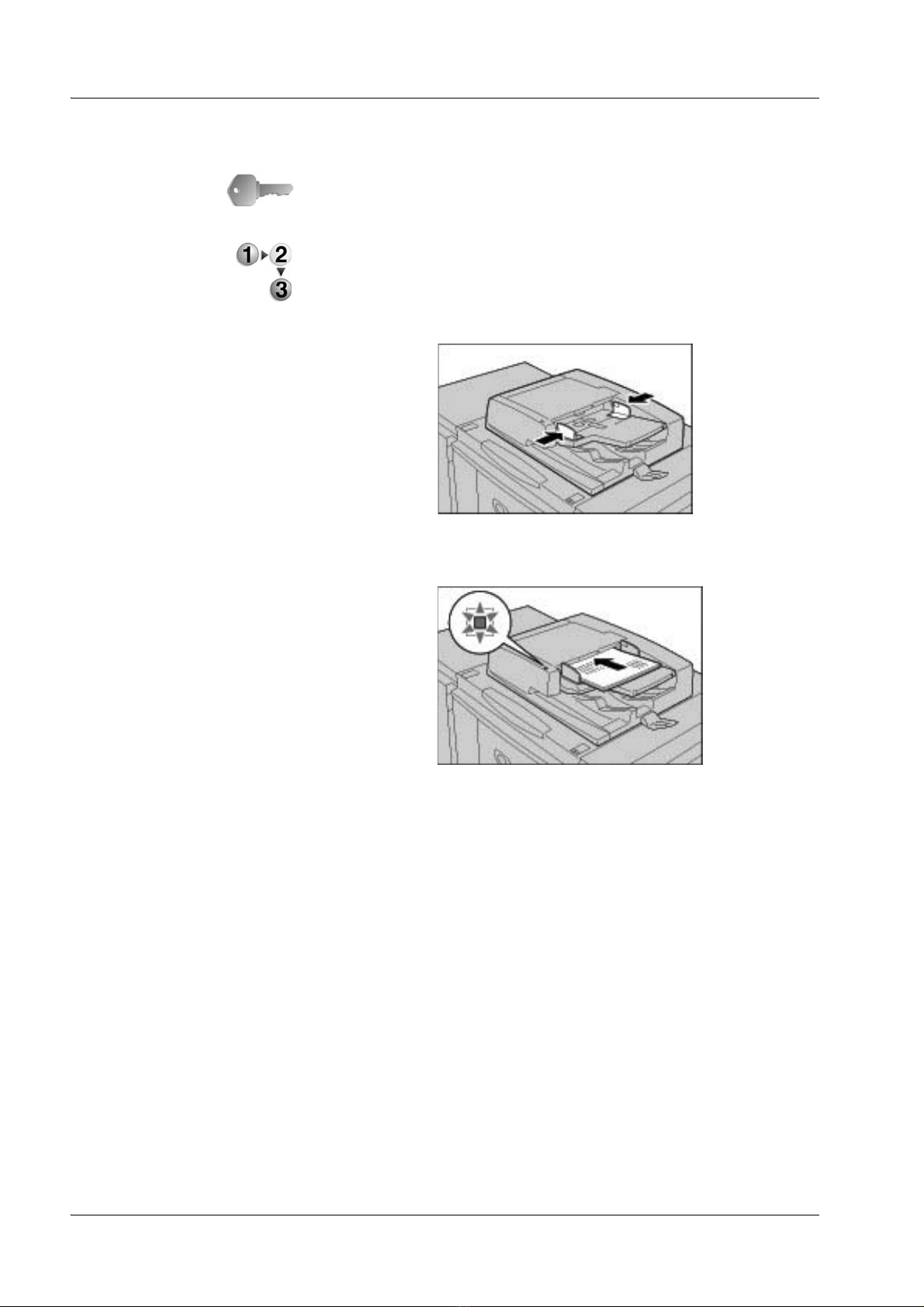
2. Kopiëren
Raadpleeg “Origineelformaat” op pagina 2-37 voor informatie over
het kopiëren van originelen met verschillende formaten.
BELANGRIJK: Plaats gevouwen of gekreukelde originelen op de
glasplaat, want deze kunnen papierstoringen veroorzaken als ze
in de DAOD worden geplaatst.
1. Verwijder alle eventuele paperclips en nietjes voordat u het
origineel plaatst.
2. Stel de verstelbare origineelgeleiders zodanig in dat deze net
de rand van de stapel originelen raken.
3. Plaats het origineel en controleer of het bevestigingslampje
gaat branden, ten teken dat het origineel correct is geplaatst.
2-2
Xerox 4590/4110 copier/printer Handleiding voor de gebruiker
Page 29
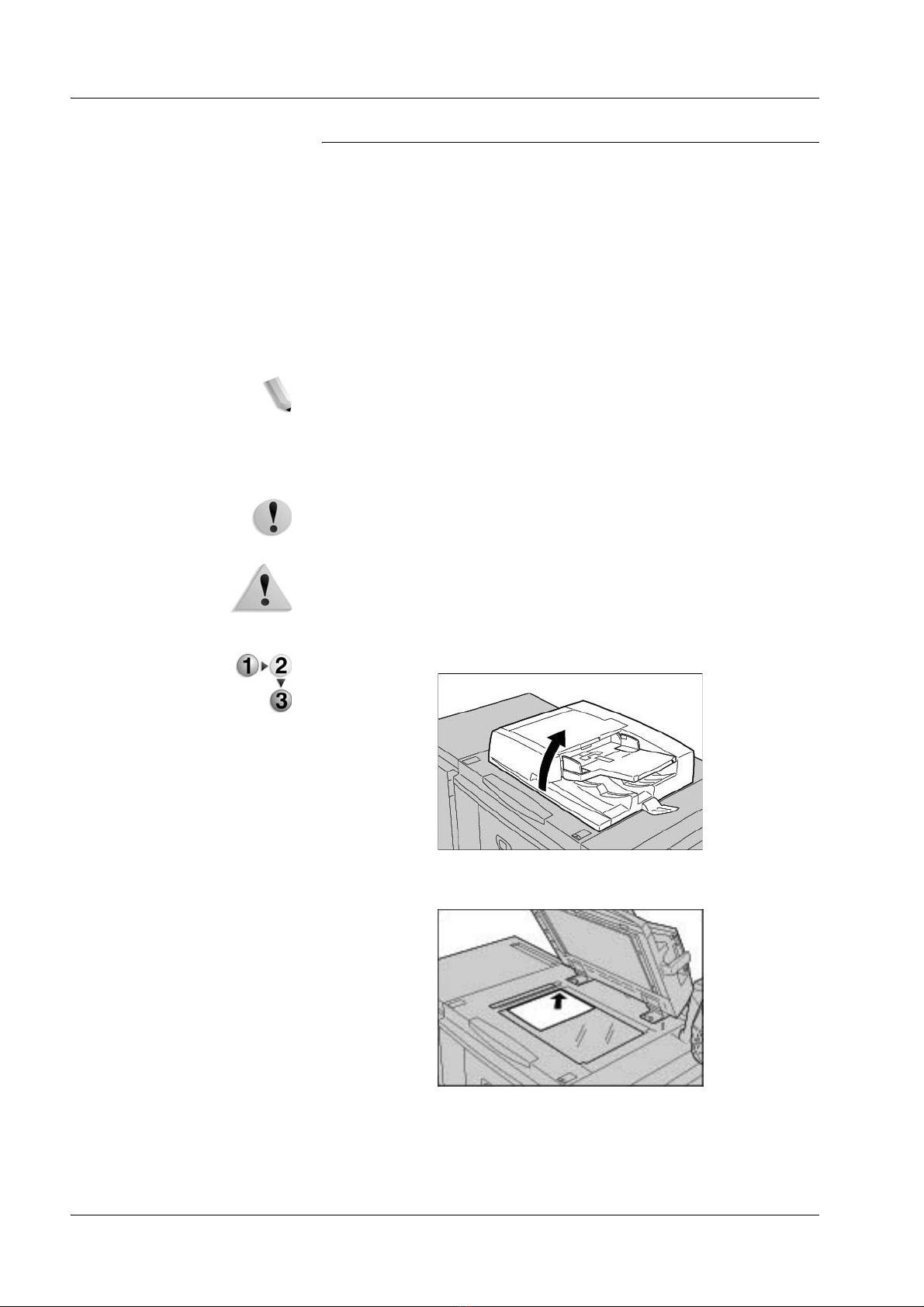
2. Kopiëren
Glasplaat
Op de glasplaat kunt u een los vel leggen, of een boek of
soortgelijk document, met een maximale afmeting van
297 × 432 mm (A3, 11 × 17 inch).
Op de glasplaat kunnen alleen originelen met een
standaardformaat automatisch worden gedetecteerd. Voor
originelen met een afwijkend formaat, voert u een keuzeformaat in
bij Origineelformaat.
Raadpleeg “Origineelformaat” op pagina 2-37 voor informatie over
het invoeren van een keuzeformaat.
OPMERKING: Welke standaard origineelformaten automatisch
kunnen worden gedetecteerd, hangt af van de Instellingen
papierformaat in de modus Systeembeheer. Raadpleeg "Paper
Size Settings" (Instellingen papierformaat) in de System
Administration Guide voor meer informatie.
VOORZICHTIG: Gebruik bij het kopiëren van een dik origineel
geen kracht om dit op de glasplaat te drukken. Het glas kan
breken en letsel veroorzaken.
WAARSCHUWING: Kijk bij het maken van kopieën met de
afdekplaat open niet rechtstreeks in de kopieerlamp.
Rechtstreekse blootstelling van het oog kan oogmoeheid of
beschadiging tot gevolg hebben.
1. Open de afdekklep.
2. Plaats het origineel met de bedrukte zijde omlaag en lijn het uit
in de linkerbinnenhoek van de glasplaat.
Xerox 4590/4110 copier/printer Handleiding voor de gebruiker
2-3
Page 30
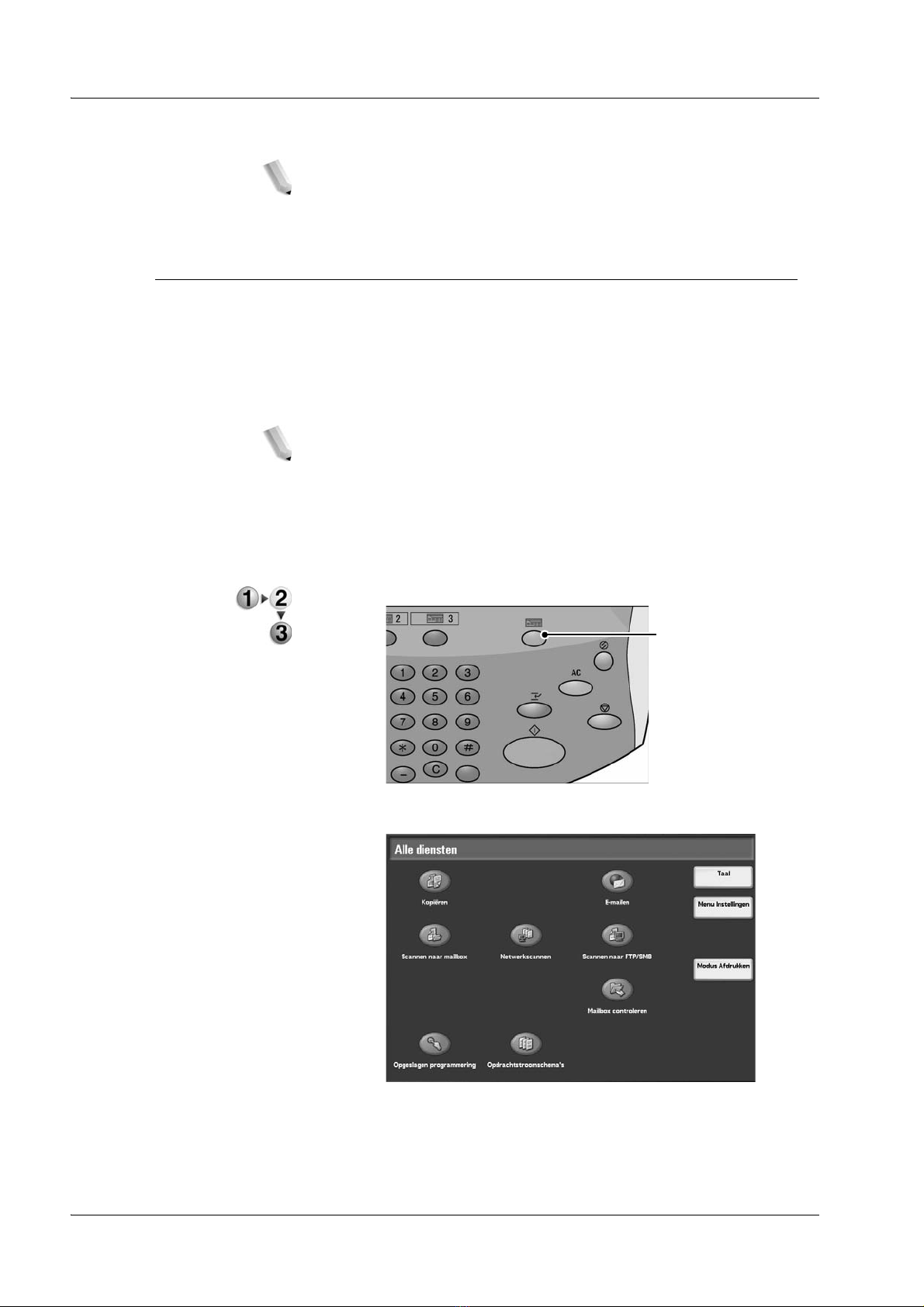
2. Kopiëren
Stap 2 Functies selecteren
3. Sluit de afdekklep.
OPMERKING: Wanneer een origineel met een standaardformaat
op de glasplaat wordt gelegd, wordt het formaat van het origineel
op de glasplaat weergegeven in het berichtengebied
U kunt kopieerfuncties selecteren via de toets Kopiëren of de
toets Basisfuncties.
Het apparaat wordt geleverd met de volgende functies voor
kopiëren: Alleen kopiëren, Kopiëren en opslaan en Alleen
opslaan. U kunt één optie kiezen in het scherm Kopiëren.
OPMERKING: Welke functies worden weergegeven, is
afhankelijk van de configuratie van het apparaat. Om de functie
Aanmeldingsinstellingen of de functie Auditronbeheer te
kunnen gebruiken, heeft u een gebruikers-ID en een
toegangscode of alleen een gebruikers-ID nodig. Neem voor
informatie over gebruikers-ID en toegangscodes contact op met
de systeembeheerder.
1. Druk op de toets Alle diensten.
2. Selecteer Kopiëren.
Toets Alle
diensten
2-4
Xerox 4590/4110 copier/printer Handleiding voor de gebruiker
Page 31

2. Kopiëren
3. Als de vorige instellingen nog aanwezig zijn, drukt u op de
toets AC (Alles wissen).
Alles wissen
Toets
4. Maak een keuze uit Alleen kopiëren, Kopiëren en opslaan
of Alleen opslaan.
Alleen kopiëren
Hiermee worden gescande originelen gekopieerd.
Kopiëren en opslaan
Hiermee worden gescande originelen gekopieerd en als gegevens
opgeslagen in de mailbox op het apparaat. U kunt opgeslagen
gegevens vanuit de mailbox afdrukken of de instellingen wijzigen.
Opslaan in mailbox
Hiermee worden gescande originelen als gegevens opgeslagen in
de mailbox op het apparaat. U kunt opgeslagen gegevens vanuit
de mailbox afdrukken of de instellingen wijzigen.
Raadpleeg “Gescande originelen opslaan” op pagina 2-11 voor
meer informatie over Kopiëren en opslaan en Alleen opslaan.
Raadpleeg ook "Check Box" (Mailbox controleren) in de System
Administration Guide voor meer informatie over het controleren
van de mailbox.
Xerox 4590/4110 copier/printer Handleiding voor de gebruiker
2-5
Page 32

2. Kopiëren
OPMERKING: Welke functies worden weergegeven, is
afhankelijk van de configuratie van het apparaat. Om de functie
Aanmeldingsinstellingen of de functie Auditronbeheer te
kunnen gebruiken, heeft u een gebruikers-ID en een
toegangscode of alleen een gebruikers-ID nodig. Vraag de
systeembeheerder om de gebruikers-ID en toegangscode.
5. Selecteer de functies die u op elk tabblad wilt instellen.
In dit hoofdstuk wordt elke toepassing gedetailleerder
besproken.
Stap 3 Aantal invoeren
U kunt maximaal 9999 invoeren als aantal kopieën.
1. Voer met de cijfertoetsen het aantal kopieën in. Het
2. Als u een onjuiste waarde heeft ingevoerd, drukt u op de toets
ingevoerde aantal kopieën verschijnt in de rechterbovenhoek
van de display.
Cijfertoetsen
C en voert u de juiste waarde in.
2-6
Toets C
Xerox 4590/4110 copier/printer Handleiding voor de gebruiker
Page 33

Stap 4 De kopieeropdracht starten.
1. Druk op de toets Start.
OPMERKING: Als er zich een probleem voordoet, verschijnt er
een foutbericht op de display. Los het probleem op aan de hand
van het bericht in het scherm. U kunt de volgende opdracht
instellen tijdens het kopiëren.
Als u een ander origineel heeft
Als u een ander origineel heeft, selecteert u Volgende origineel
op het aanraakscherm terwijl het huidige origineel wordt gescand.
U kunt meerdere originelen tegelijk kopiëren.
2. Kopiëren
Toets Start
1. Selecteer Volgende origineel terwijl het scannen aan de
gang is.
OPMERKING 1: De optie Volgende origineel wordt niet
automatisch weergegeven. Als u deze functie wilt gebruiken,
activeert u Opbouwopdracht door Opdracht samenstellen
Opbouwopdracht Aan te selecteren.
OPMERKING 2: Wanneer u de AOD gebruikt, plaatst u het
volgende origineel nadat het apparaat klaar is met het scannen
van het eerste origineel.
2. Plaats het volgende origineel.
3. Druk op de toets Start. Als u meer originelen heeft, plaatst u
het volgende origineel en drukt u op de toets Start.
4. Wanneer alle originelen zijn gescand, selecteert u Laatste
origineel.
Xerox 4590/4110 copier/printer Handleiding voor de gebruiker
2-7
Page 34

2. Kopiëren
Stap 5 De kopieeropdracht bevestigen in de opdrachtstatus.
1. Druk op de toets Opdrachtstatus.
Toets
Opdrachtstatus
2. Bevestig de opdrachtstatus.
OPMERKING: Gebruik de toetsen omhoog en omlaag om
tussen schermen te navigeren.
2-8
Xerox 4590/4110 copier/printer Handleiding voor de gebruiker
Page 35

Kopieeropdracht annuleren
1. Selecteer Stop op het aanraakscherm of druk op de toets
2. Selecteer Stop.
3. Als het scherm uit stap 1 niet verschijnt, drukt u op de toets
2. Kopiëren
Stop op het bedieningspaneel.
Toets Stop
Opdrachtstatus.
Toets
Opdrachtstatus
4. Selecteer de opdracht om deze te annuleren en selecteer
Stop.
OPMERKING: Als het een korte opdracht is, kan het zijn dat deze
al voltooid is voordat u deze kunt annuleren.
Xerox 4590/4110 copier/printer Handleiding voor de gebruiker
2-9
Page 36

2. Kopiëren
Het aantal kopieën wijzigen
1. Selecteer Stop in het aanraakscherm of druk op de toets Stop
2. Selecteer Aantal wijzigen in het aanraakscherm.
3. Geef het aantal op met behulp van de cijfertoetsen.
4. Druk op de toets Start op het bedieningspaneel.
op het bedieningspaneel.
Toets Stop
OPMERKING: Het ingevoerde aantal moet hoger zijn dan het
aantal dat reeds is gekopieerd. Indien u een aant al invo ert dat
hetzelfde is als het reeds gekopieerde aantal, worden er geen
verdere kopieën gemaakt.
De kopieeropdracht onderbreken
Volg deze stappen om een kopieeropdracht die wordt uitgevoerd
tijdelijk te onderbreken om een andere kopieeropdracht uit te
voeren:
1. Druk op de toets Onderbreken op het bedieningspaneel.
OPMERKING: Het lampje Onderbreken brandt; dit betekent
dat het apparaat zich in de mode Opdrachtonderbreking
bevindt.
2. Plaats een origineel in de AOD of op de glasplaat en wijzig
desgewenst de toepassingsinstellingen.
Onderbreken
Toets
2-10
3. Geef het gewenste aantal op met behulp van de cijfertoetsen.
4. Druk op de toets Start.
Xerox 4590/4110 copier/printer Handleiding voor de gebruiker
Page 37

5. Wanneer de onderbrekingsopdracht is voltooid, drukt u
opnieuw op de toets Onderbreken.
OPMERKING: Het lampje Onderbreken brandt niet meer; dit
betekent dat de opdrachtonderbrekingsmode is opgeheven of
voltooid. Indien u een origineel op de glasplaat had geplaatst,
dient u dit te verwijderen.
6. Druk op de toets Start om de vorige kopieeropdracht te
hervatten.
Gescande originelen opslaan
Hiermee worden gescande originelen als gegevens opgeslagen in
de mailbox op het apparaat.
Als u de mailbox wilt gebruiken, selecteert u Kopiëren en
opslaan of Alleen opslaan.
OPMERKING: Om deze functie te kunnen gebruiken, moeten
mailboxen zijn ingesteld.
2. Kopiëren
Het maximumaantal pagina's dat kan worden opgeslagen
in het apparaat is ongeveer 45.000 voor het formaat 8,5 x
1 1 inch of A4 portret. Dit aant al is slechts een richtlijn, want
het maximumaantal gescande pagina's is afhankelijk van
het soort, formaat en de richting van het origineel.
In totaal kunnen maximaal 100 gekopieerde en afgedrukte
documenten worden opgeslagen.
1. Selecteer in het scherm Alle diensten de optie Kopiëren.
2. Selecteer Kopiëren en opslaan of Alleen opslaan.
Xerox 4590/4110 copier/printer Handleiding voor de gebruiker
2-11
Page 38

2. Kopiëren
3. Geef aan in welke mailbox de gegevens moeten worden
opgeslagen.
OPMERKING: Als er een toegangscode is ingesteld voor de
mailbox, verschijnt het invoerscherm voor de toegangscode. Voer
de toegangscode in en selecteer Bevestigen. Indien u de
toegangscode bent vergeten, neemt u contact op met de
systeembeheerder.
4. Druk op Opslaan om de wijzigingen op te slaan en druk op de
toets Start. Druk op Annuleren om alle wijzigingen te wissen.
Mailbox
In deze mailbox worden gegevens opgeslagen. Gebruik de
toetsen omhoog en omlaag om tussen schermen te navigeren.
Documentnaam
Geef de naam op waaronder u het document wilt opslaan.
Met het weergegeven toetsenbord en de cijfertoetsen kunt u
maximaal 20 tekens invoeren.
Ga naar
Voer met de cijfertoetsen een 3-cijferig mailboxnummer in. Die
mailbox verschijnt vervolgens boven aan de lijst.
Aantal documenten
Wanneer een mailbox wordt geselecteerd die documenten bevat,
wordt het aantal opgeslagen documenten weergegeven.
Documentenlijst
2-12
Selecteer een mailbox en druk op deze toets om documenten die
erin zijn opgeslagen te controleren of te verwijderen.
Xerox 4590/4110 copier/printer Handleiding voor de gebruiker
Page 39

Documentenlijst
Controleer of verwijder documenten die zijn opgeslagen in een
mailbox.
1. Selecteer in het scherm Alle diensten de optie Kopiëren.
Selecteer vervolgens Kopiëren en opslaan of Alleen
opslaan en geef de gewenste mailbox op. Selecteer
Documentenlijst.
2. Kopiëren
2. Selecteer het document dat u wilt bevestigen of verwijderen.
OPMERKING: Als de gescande gegevens niet worden
weergegeven, selecteert u Vernieuwen.
U kunt originelen in oplopende of aflopende volgorde
sorteren door op Documentnaam of Opslagdatum te
drukken.
3. Wanneer u klaar bent met het controleren of verwijderen van
items in de mailboxen, selecteert u Sluiten.
Aantal documenten
Wanneer een mailbox wordt geselecteerd die documenten bevat,
wordt het aantal opgeslagen documenten weergegeven.
Alle selecteren
Selecteer alle documenten die in de mailbox zijn opgeslagen.
Verwijderen
Hiermee verwijdert u de geselecteerde documenten.
Ja/Nee
Bevestig hiermee het verwijderen van het geselecteerde
document. Dit is alleen geldig wanneer één document wordt
geselecteerd.
Documentgegevens
Hiermee wordt extra informatie over het geselecteerde document
weergegeven.
Xerox 4590/4110 copier/printer Handleiding voor de gebruiker
2-13
Page 40

2. Kopiëren
Tabblad Kopiëren - Basis
U kunt de basisfuncties instellen in het scherm Basisfuncties.
1. Selecteer in het scherm Alle diensten de optie Kopiëren.
2. Selecteer functies in het scherm Basisfuncties dat als eerste
verschijnt.
Verkleinen/vergroten
1. Selecteer in het gebied Verkleinen/vergroten de
kopieerverhouding.
100%
De kopieën hebben hetzelfde formaat als het origineel.
Auto-percentage
De kopieerverhouding wordt automatisch ingesteld op basis van
het origineel- en papierformaat die zijn vastgelegd in
Papierinvoer en het origineel wordt gekopieerd zodat het op het
opgegeven formaat past.
2-14
OPMERKING: Als u Auto-percentage selecteert, geeft u een
andere waarde op dan Automatisch voor Papierinvoer.
Xerox 4590/4110 copier/printer Handleiding voor de gebruiker
Page 41

2. Kopiëren
Verhouding (3e tot 5e toets)
Maak een keuze uit vooraf ingestelde verhoudingen.
U kunt de aangegeven verhoudingen wijzigen. Raadpleeg
"Reduce/Enlarge - Button X” (Verkleinen/vergroten - Toets X)
(waarbij X staat voor het nummer van de toets) in de System
Administration Guide voor meer informatie over de
instelprocedures.
Meer...
Geef het scherm Verkleinen/vergroten weer.
Raadpleeg "Wanneer Voorinstellingen % wordt geselecteerd",
"Wanneer Variabel % wordt geselecteerd", "Wanneer
Onafhankelijk X-Y-percentage wordt geselecteerd" en "Wanneer
Berekend percentage wordt geselecteerd" voor meer informatie.
Wanneer Voorinstellingen Verkleinen/vergroten wordt
geselecteerd
U kunt kiezen uit vooraf ingestelde standaard
kopieerverhoudingen.
1. Selecteer in het scherm Basisfuncties de optie Meer en
selecteer vervolgens Voorinstellingen %.
2. Selecteer de kopieerverhouding.
100%
De kopieën hebben hetzelfde formaat als het origineel.
Auto-percentage
De kopieerverhouding wordt automatisch ingesteld op basis van
het origineel- en papierformaat en het origineel wordt gekopieerd
zodat het op het geselecteerde papier past.
OPMERKING: Als u Auto-percentage selecteert, geeft u een
andere waarde op dan Automatisch voor Papierinvoer.
Voorinstellingen verkleinen/vergroten
Maak een keuze uit de vooraf ingestelde kopieerverhoudingen.
Xerox 4590/4110 copier/printer Handleiding voor de gebruiker
2-15
Page 42

2. Kopiëren
Alles kopiëren (volledig scherm)
Om beeldverlies te voorkomen, wordt het document verkleind tot
iets minder dan 100% wanneer het wordt gekopieerd. Als deze
optie wordt geselecteerd, verschijnt een vinkje in het selectievak
Alles kopiëren.
BELANGRIJK: Als u Alles kopiëren selecteert, moet u de
waarden voor kader wissen instellen op 0 mm (0 inch) afhankelijk
van het formaat van het origineel. Let op dat wanneer u Kader
wissen voor originelen instelt op 0 mm (0 inch), de rand van het
gekopieerde document soms vuil wordt of er beeldverlies
optreedt, afhankelijk van het formaat van de originelen.
Wanneer Variabel percentage wordt geselecteerd
U kunt elke gewenste verhouding voor het kopiëren invoeren. Stel
de verhouding in binnen het bereik van 25 tot 400%, in stappen
van 1%.
1. Selecteer Variabel percentage.
2. Geef met de cijfertoetsen of de toetsen omhoog en omlaag
de verhouding op.
Als u een verkeerde waarde heeft ingevoerd, selecteert u C.
2-16
Xerox 4590/4110 copier/printer Handleiding voor de gebruiker
Page 43

2. Kopiëren
Wanneer Onafhankelijk X-Y-percentage wordt
geselecteerd
U kunt verschillende hoogte- en breedteverhoudingen opgeven
om de schaal van de hoogte en breedte onafhankelijk in te stellen.
1. Selecteer Onafhankelijk X-Y-percentage.
2. Geef met de toetsen omhoog en omlaag de hoogte- en
breedteverhouding op.
Automatisch
De kopieën worden gemaakt met de hoogte- en
breedteverhouding automatisch aangep ast aan het papierformaat.
Als deze optie wordt geselecteerd, wordt een vinkje toegevoegd.
Automatisch (Alles kopiëren)
De hoogte- en breedteverhouding wordt automatisch aangepast
aan het papierformaat en het origineel wordt op een iets kleiner
formaat gekopieerd om beeldverlies tegen te gaan. Als deze optie
wordt geselecteerd, verschijnt een vinkje in het selectievak Alles
kopiëren.
BELANGRIJK: Als u Alles kopiëren selecteert, moet u de
waarden voor kader wissen instellen op 0 mm (0 inch) afhankelijk
van het formaat van het origineel. Let op dat wanneer u Kader
wissen voor originelen instelt op 0 mm (0 inch), de rand van het
gekopieerde document soms vuil wordt of er beeldverlies
optreedt, afhankelijk van het formaat van de originelen.
X (breedte) Y (hoogte)
Stel de ho ogte- en bree d teverhoudin g in binn en het bereik van 2 5
tot 400%, in stappen van 1%.
Xerox 4590/4110 copier/printer Handleiding voor de gebruiker
2-17
Page 44

2. Kopiëren
Papierinvoer
U kunt de lade selecteren waarin het kopieerpapier is geplaatst
dat u voor het kopiëren wilt gebruiken.
1. Selecteer in het scherm Basisfuncties de papierinvoer.
Automatisch
Op basis van het origineelformaat en de ingestelde verhoudingen
selecteert het apparaat automatisch de lade waarin het juiste
papier zit en worden de kopieën gemaakt.
OPMERKING: Als u Automatisch selecteert, moet u een andere
waarde dan Auto-percentage opgeven voor Verkleinen/
vergroten.
Lade 2 t/m 5
Maak een keuze uit vooraf ingestelde papierladen.
U kunt de papierladen die worden weergegeven wijzigen.
Raadpleeg "Paper Supply - Button 2," "Paper Supply - Button 3,"
"Paper Supply - Button 4," of "Paper Supply - Button 5"
(Papierinvoer - Toets 2, Papierinvoer - Toets 3, Papierinvoer Toets 4 of Papierinvoer - Toets 5) in de System Administration
Guide voor meer informatie over instellingen.
Meer...
Het scherm Papierinvoer wordt weergegeven.
2-18
Xerox 4590/4110 copier/printer Handleiding voor de gebruiker
Page 45

2. Kopiëren
Scherm Papierinvoer
U kunt een papierlade selecteren die niet in het scherm
Basisfuncties staat.
1. Selecteer in het scherm Basisfuncties in het gedeelte
Papierinvoer de optie Meer....
2. Selecteer de Handmatige invoer.
3. Selecteer het papierformaat en de papiersoort.
4. Selecteer Opslaan om de wijzigingen te behouden.
Automatisch
Op basis van het origineelformaat en de ingestelde verhoudingen
selecteert het apparaat automatisch de lade waarin het juiste
papier zit en worden de kopieën gemaakt.
Lade 1 t/m 4 en lade 6 en 7 (optionele grote papierlade)
U kunt papier selecteren uit zes verschillende laden (als u de
optionele grote papierlade hebt bevestigd).
Handmatige invoer
Het scherm Lade 5 (handmatig) wordt weergegeven.
Xerox 4590/4110 copier/printer Handleiding voor de gebruiker
2-19
Page 46

2. Kopiëren
Scherm Lade 5 (handmatig)
Als u kopieën wilt maken op papier dat niet in lade 1 t/m 4 of 6 en
7 kan worden geplaatst, gebruikt u Lade 5 (handmatig).
1. Selecteer in het scherm Basisfuncties in het gedeelte
Papierinvoer de optie Meer....
2. Selecteer de Handmatige invoer.
3. Selecteer het papierformaat en de papiersoort.
4. Selecteer Opslaan om de wijzigingen op te slaan.
OPMERKING: Selecteer de toets omhoog om het vorige scherm
weer te geven en selecteer de toets omlaag om het volgende
scherm weer te geven.
Papierformaat
Maak een keuze uit Auto-formaatregeling, Standaardformaat
en Afwijkend formaat.
Wanneer Auto-formaatregeling wordt geselecteerd, wordt het
papierformaat automatisch herkend.
OPMERKING: Bij Auto-formaatregeling kunnen alleen
standaardformaten worden herkend.
Papiersoort
Selecteer de papiersoort.
2-20
Xerox 4590/4110 copier/printer Handleiding voor de gebruiker
Page 47

2. Kopiëren
Wanneer Standaardformaat wordt geselecteerd
Selecteer het papierformaat uit de standaardformaten en
selecteer de papiersoort.
1. Selecteer Standaardformaat.
2. Selecteer het papierformaat en de papiersoort.
OPMERKING: Selecteer de toets omhoog om het vorige scherm
weer te geven en selecteer de toets omlaag om het volgende
scherm weer te geven.
3. Selecteer Opslaan om de wijzigingen op te slaan.
Wanneer Afwijkend formaat wordt geselecteerd
Stel de breedte (X) in binnen het bereik van 140 tot 400 mm (5,9
tot 19,2 inch) en de hoogte (Y) binnen het bereik van 100 tot
330 mm (4,0 tot 12,9 inch) in stappen van 1 mm of 0,1 inch.
BELANGRIJK: Het afdrukken verloopt mogelijk niet correct
wanneer de X-richting (horizontaal) van een afwijkend
papierformaat kleiner is dan 148 mm (5,7 inch).
Wanneer u kopieert op beide zijden van een afwijkend
papierformaat, specificeert u het formaat binnen het bere ik
van 182 tot 488 mm (7,2 tot 19,2 inch) voor de X-richting
(horizontaal) en van 140 tot 330 mm (5,5 tot 13,0 inch)
voor de Y-richting (verticaal).
Xerox 4590/4110 copier/printer Handleiding voor de gebruiker
2-21
Page 48

2. Kopiëren
1. Selecteer Afwijkend formaat.
2. Voer het papierformaat in met de toetsen omhoog, omlaag,
links en rechts.
3. Selecteer de papiersoort.
OPMERKING: Selecteer de toets omhoog om het vorige scherm
weer te geven en selecteer de toets omlaag om het volgende
scherm weer te geven.
4. Selecteer Opslaan om de wijzigingen op te slaan.
2-zijdig (2-zijdige kopieën maken)
Kopieën van 1-zijdige en 2-zijdige originelen kunnen op één of
beide zijden worden gemaakt.
1. Maak in het scherm Basisfuncties een keuze in het gedeelte
2-zijdig.
Æ 1-zijdig
1
2-22
Wanneer u de toets 1-1 zijdig selecteert, maakt u snel 1-zijdige
kopieën van één zijde van een origineel.
Æ 2-zijdig (kop/kop)
1
Met de optie 1-2 zijdig kunt u 2-zijdige kop/kop-kopieën maken bijvoorbeeld presentaties en bulletins.
Xerox 4590/4110 copier/printer Handleiding voor de gebruiker
Page 49

2. Kopiëren
1 Æ 2-zijdig (kop/staart)
Met de optie 1-2 zijdig kunt u 2-zijdige
kop/staart-kopieën maken - bijvoorbeeld kalenders en
PowerPoint-presentaties in landschaprichting.
Æ 2-zijdig (kop/kop)
2
Met de optie 2-2 zijdig kunt u snel 2-zijdige kopieën maken van
2-zijdige originelen.
2
Æ 1-zijdig (kop/kop)
Hiermee maakt u 1-zijdige kopieën van 2-zijdige originelen
Meer...
Het scherm 2-zijdig verschijnt.
Scherm 2-zijdig
Geef aan hoe de twee zijden van de 2-zijdige originelen
oorspronkelijk zijn gedrukt en hoe kopieën moeten worden
afgedrukt.
Selecteer Opslaan om de wijzigingen te behouden.
Xerox 4590/4110 copier/printer Handleiding voor de gebruiker
2-23
Page 50

2. Kopiëren
Lichter/donkerder
U kunt de kopieerdensiteit instellen op een van zeven
verschillende niveaus. De kopieën worden donkerder wanneer u
de toets omlaag naar links beweegt en lichter wanneer u deze
naar rechts beweegt.
OPMERKING: Kopieerdensiteit van het scherm Basisfuncties
en Kopieerdensiteit van Lichter/donkerder/contrast van het
scherm Afdrukkwaliteit zijn hetzelfde.
1. Pas in Basisfuncties, in het gebied Lichter/donkerder de
densiteit aan door de toets links of rechts te selecteren.
2-24
Xerox 4590/4110 copier/printer Handleiding voor de gebruiker
Page 51

Tabblad Afdrukkwaliteit
2. Kopiëren
1. Selecteer in het scherm Alle diensten de optie Kopiëren.
2. Selecteer het tabblad Afdrukkwaliteit en selecteer een
toepassing in het scherm Afdrukkwaliteit.
Bijvoorbeeld Scherpte:
Xerox 4590/4110 copier/printer Handleiding voor de gebruiker
2-25
Page 52

2. Kopiëren
Lichter/donkerder
U kunt kiezen uit zeven densiteitsniveaus voor kopieën, tussen
Lichter en Donkerder.
1. Selecteer Lichter/donkerder.
2. Selecteer de densiteit.
3. Selecteer Opslaan om de wijzigingen op te slaan.
2-26
Xerox 4590/4110 copier/printer Handleiding voor de gebruiker
Page 53

Origineeltype
Wanneer u kopieën maakt van foto's, tekst en andere originelen,
kunt u die kopieën maken op de afdrukkwaliteit die past bij elk
type origineel. Kopieën van het origineel kunnen op een meer
natuurgetrouwe afdrukkwaliteit worden gereproduceerd door het
type origineel te selecteren dat overeenkomt met het origineel.
1. Selecteer in het scherm Alle diensten de optie Kopiëren.
Selecteer vervolgens het tabblad Afdrukkwaliteit en
selecteer Origineeltype.
2. Selecteer het type afdrukkwaliteit.
2. Kopiëren
3. Selecteer Opslaan om uw keuze op te slaan.
Tekst en foto
Selecteer dit item wanneer u kopieën maakt van originelen die
zowel tekst als foto's bevatten. Het apparaat maakt automatisch
onderscheid tussen de tekst- en fotovlakken en stelt de juiste
afdrukkwaliteit in voor elk deel van het origineel.
Tekst
Selecteer dit item om scherpe kopieën te maken van tekst. In
deze modus kunnen ook scherpe kopieën worden gemaakt van
grafieken en afbeeldingen.
Foto
Selecteer dit item voor het maken van kopieën van foto's.
Potloodtekst
Selecteer dit item voor originelen met potloodtekst.
Lichte originelen
Selecteer dit item voor lichte originelen (38 tot 49 g/m
2
).
Xerox 4590/4110 copier/printer Handleiding voor de gebruiker
2-27
Page 54

2. Kopiëren
OPMERKING: Of Lichte originelen op de gebruikersinterface
wordt weergegeven of niet, hangt af van de systeeminstelling.
Raadpleeg "Original Type - Lightweight Originals" (Origineeltype Lichte originelen) in de System Administration Guide (of vraag uw
systeembeheerder) voor instructies om dit te kunnen weergeven.
Auto-belichting
Wanneer Auto-belichting wordt geselecteerd, wordt de
achtergrondkleur van originelen zoals kranten en documenten op
gekleurd papier gewist.
OPMERKING: Wanneer Origineeltype wordt ingesteld op Foto,
werkt de functie Auto-belichting niet.
1. Selecteer in het scherm Alle diensten de optie Kopiëren.
Selecteer vervolgens het tabblad Afdrukkwaliteit en
selecteer Auto-belichting.
2. Selecteer Uit of Aan.
3. Selecteer Opslaan om de wijzigingen op te slaan.
Uit
De achtergrondkleur van het origineel wordt mee genomen tijdens
het kopiëren.
Aan
De achtergrondkleur van het origineel wordt genegeerd tijdens het
kopiëren.
2-28
Xerox 4590/4110 copier/printer Handleiding voor de gebruiker
Page 55

Scherpte
U kunt kiezen uit vijf scherpteniveaus tussen Scherper en
Zachter.
Hoe dichter het niveau bij Scherper ligt, des te scherper de
contouren van beelden. Hoe dichter het niveau bij Zachter ligt,
des te zachter de contouren van beelden.
1. Selecteer Scherpte.
2. Kopiëren
Tabblad Scanopties
2. Selecteer het beeldcontourniveau uit de vijf weergegeven
niveaus.
3. Selecteer Opslaan om de wijzigingen op te slaan.
In het scherm Scanopties kunt u functies voor het scannen van
originelen configureren.
1. Selecteer in het scherm Alle diensten de optie Kopiëren.
2. Selecteer het tabblad Scanopties en selecteer een functie in
het scherm Scanopties dat verschijnt.
Xerox 4590/4110 copier/printer Handleiding voor de gebruiker
2-29
Page 56

2. Kopiëren
Ingebonden originelen
Met de functie Ingebonden originelen kunt u tegenover elkaar
gelegen pagina's van een origineel in de paginavolgorde kopiëren
op afzonderlijke vellen papier. Deze functie is nuttig als u
afzonderlijke kopieën wilt maken van tegenover elkaar gelegen
pagina's van een ingebonden origineel, zoals een katern.
BELANGRIJK: U kunt bij deze functie de AOD niet gebruiken.
Een origineel met een afwijkend formaat of een niet vast te stellen
formaat kan niet precies in tweeën worden verdeeld.
1. Selecteer in het scherm Alle diensten de optie Kopiëren en
vervolgens het tabblad Scanopties. Selecteer in het scherm
Scanopties dat verschijnt de optie Ingebonden originelen.
2. Selecteer het document.
3. Selecteer de pagina die u wilt kopiëren.
4. Selecteer Opslaan om de wijzigingen op te slaan.
Uit
Het document wordt niet gekopieerd als een ingebonden
origineel.
Eerst links, dan rechts
Kopieën worden gemaakt van de linkerpagina van tegenover
elkaar gelegen pagina's in een document, te beginnen op de
linkerpagina.
Eerst rechts, dan links
Kopieën worden gemaakt van de rechterpagina van tegenover
elkaar gelegen pagina's in een document, te beginnen op de
rechterpagina.
Eerst boven, dan onder
Kopieën worden gemaakt van de bovenste pagina van tegenover
elkaar gelegen pagina's in een document, te beginnen op de
bovenste pagina.
2-30
Xerox 4590/4110 copier/printer Handleiding voor de gebruiker
Page 57

2. Kopiëren
Beide pagina's
Van beide pagina's worden in de paginavolgorde kopieën
gemaakt.
Alleen linkerpagina
Alleen van de linkerpagina worden kopieën gemaakt. U kunt dit
item selecteren wanneer Eerst links, dan rechts of Eerst recht s,
dan links is geselecteerd.
Alleen rechterpagina
Alleen van de rechterpagina worden kopieën gemaakt. U kunt dit
item selecteren wanneer Eerst links, dan rechts of Eerst recht s,
dan links is geselecteerd.
Alleen bovenpagina
Alleen van de bovenste pagina worden kopieën gemaakt. U kunt
dit item selecteren wanneer Eerst boven, dan onder is
geselecteerd.
Alleen onderpagina
Alleen van de onderste pagina worden kopieën gemaakt. U kunt
dit item selecteren wanneer Eerst boven, dan onder is
geselecteerd.
Midden wissen
Hiermee wordt de schaduw in het middelste gedeelte van een
ingebonden origineel gewist. U kunt de breedte voor het wissen in
het midden instellen van 0 tot 50 mm (0 tot 1,9 inch) in stappen
van 1 mm of 0,1 inch.
Xerox 4590/4110 copier/printer Handleiding voor de gebruiker
2-31
Page 58

2. Kopiëren
In de volgende voorbeelden wordt uitleg gegeven over de waarde
van Midden wissen:
Waarde van Midden
wissen: 0 mm
• Uw ingebonden origineel is een boek met een spiraalband,
waarvan u zowel de linker- als de rechterpagina's wilt
kopiëren.
• U selecteert Eerst links, dan rechts.
• U verhoogt niet de waarde van Midden wissen; de waarde
van Midden wissen is derhalve 0mm.
2-32
Xerox 4590/4110 copier/printer Handleiding voor de gebruiker
Page 59

2. Kopiëren
• U maakt een kopie van de linker- en rechterpagina van het
boek. Op de afdruk is de kopie te zien met zwarte vlekken
langs de bindrug:
Waarde van Midden
wissen: 10 mm
xjdhjcjhkjs
sjhfjhksfh
kshdhfd
kshfkhf’
skhfk
shfjdka
fh8&02034
• Met hetzelfde ingebonden origineel selecteert u Eerst links,
dan rechts.
• Verhoog de waarde van Midden wissen tot 10 mm.
U maakt een kopie van de linker- en rechterpagina van het boek.
Op de afdruk zijn de kopieën te zien zonder zwarte vlekken langs
de bindrug en heeft u een scherpe, witte kopie van de pagina's:
xjdhjcjhkjs
sjhfjhksfh
kshdhfd
kshfkhf’
skhfk
shfjdka
fh8&02034
xjdhjcjhkjs
sjhfjhksfh
kshdhfd
kshfkhf’
skhfk
shfjdka
fh8&02034
xjdhjcjhkjs
sjhfjhksfh
kshdhfd
kshfkhf’
skhfk
shfjdka
fh8&02034
Xerox 4590/4110 copier/printer Handleiding voor de gebruiker
2-33
Page 60

2. Kopiëren
2-zijdig kopiëren (boek)
U kunt pagina's toewijzen wanneer u kopieën maakt van
tegenover elkaar gelegen pagina's in een ingebonden origineel,
zodat de pagina's op dezelfde manier tegenover elkaar komen te
liggen als in het origineel. Als eerste pagina wordt automatisch
een blanco vel ingevoegd.
OPMERKING: Originelen met een afwijkend formaat worden niet
nauwkeurig in tweeën verdeeld.
1. Selecteer in het scherm Alle diensten de optie Kopiëren en
vervolgens het tabblad Scanopties. Selecteer in het scherm
Scanopties dat verschijnt de optie 2-zijdig kopiëren (boek).
2. Selecteer de pagina die u eerst wilt kopiëren.
3. Selecteer welke pagina's u wilt kopiëren.
4. Voer alle vereiste instellingen in voor Midden wissen.
5. Selecteer Opslaan om de wijzigingen op te slaan.
OPMERKING: Controleer de richting van het geplaatste origineel.
2-34
Xerox 4590/4110 copier/printer Handleiding voor de gebruiker
Page 61

2. Kopiëren
Uit
Wanneer Uit wordt geselecteerd, kan de functie Ingebonden
originelen niet worden gebruikt
Eerst links, dan rechts
Kopieën worden gemaakt van beide pagina's van een ingebonden
origineel, eerst van de linkerpagina, dan de rechterpagina.
Eerst rechts, dan links
Kopieën worden gemaakt van beide pagina's van een ingebonden
origineel, eerst van de rechterpagina, dan de linkerpagina.
Eerst boven, dan onder
Kopieën worden gemaakt van beide pagina's van een ingebonden
origineel, eerst van de bovenste pagina, dan de onderste pagina.
Beginpagina en eindpagina
Het scherm 2-zijdig kopiëren (boek) - Begin- + eindpagina
verschijnt.
Midden wissen
Hiermee wordt de schaduw in het middelste gedeelte van een
ingebonden origineel gewist. U kunt de breedte voor het wissen in
het midden instellen van 0 tot 50 mm (0 tot 1,9 inch) in stappen
van 1 mm of 0,1 inch.
Zie “Midden wissen” op pagina 2-31 voor meer informatie over
deze functie.
Xerox 4590/4110 copier/printer Handleiding voor de gebruiker
2-35
Page 62

2. Kopiëren
Scherm 2-zijdig kop. (boek) - Begin- + eindpagina
U kunt de begin- en eindpagina voor het kopiëren instellen.
1. Selecteer in het scherm Alle diensten de optie Kopiëren en
vervolgens het tabblad Scanopties. Selecteer in het scherm
Scanopties dat verschijnt de optie Beginpagina en
eindpagina.
2. Stel de begin- en eindpagina in.
3. Selecteer Opslaan om de wijzigingen op te slaan.
Beginpagina
Selecteer de beginpagina voor het kopiëren vanuit de volgende
items.
• Linkerpagina/rechterpagina
U kunt deze items selecteren wanneer Eerst links, dan
rechts of Eerst rechts, dan links is geselecteerd.
• Bovenste pagina/onderste pagina
U kunt deze items selecteren wanneer Eerst boven, dan
onder is geselecteerd.
Eindpagina
Selecteer de eindpagina voor het kopiëren vanuit de volgende
items.
• Linkerpagina/rechterpagina
U kunt deze items selecteren wanneer Eerst links, dan
rechts of Eerst rechts, dan links is geselecteerd.
2-36
• Bovenste pagina/onderste pagina
U kunt deze items selecteren wanneer Eerst boven, dan
onder is geselecteerd.
Xerox 4590/4110 copier/printer Handleiding voor de gebruiker
Page 63

Origineelformaat
U kunt het scanformaat voor het origineel instellen.
Geef het formaat van het origineel op wanneer u originelen met
een afwijkend formaat scant of wanneer u kopieën maakt op een
ander formaat dan dat van het op dat moment geplaatste
origineel.
Wanneer een origineelformaat wordt opgegeven, wordt het
origineel gescand op dat formaat, ongeacht het werkelijke formaat
van het geplaatste origineel. Met deze toepassing kunt u het
origineel kopiëren zonder de kantlijn te hoeven toevoegen of
verwijderen.
1. Selecteer in het scherm Alle diensten de optie Kopiëren en
vervolgens het tabblad Scanopties. Selecteer in het scherm
Scanopties dat verschijnt de optie Origineelformaat.
2. Kopiëren
2. Selecteer het formaat van het origineel.
Als u een afwijkend formaat selecteert, geeft u de waarden op
voor de richting X en Y.
3. Selecteer Opslaan om de wijzigingen op te slaan.
Auto-formaatregeling
Scanformaten worden automatisch gedetecteerd.
OPMERKING: Als het origineelformaat niet kan worden
gedetecteerd, verschijnt een scherm waarin u het origineelformaat
kunt opgeven.
Xerox 4590/4110 copier/printer Handleiding voor de gebruiker
2-37
Page 64

2. Kopiëren
Standaardformaat
Maak een keuze uit de toetsen met vooraf ingestelde formaten.
U kunt de aangegeven origineelformaten wijzigen. Raadpleeg
"Original Size Defaults" (Standaardinstellingen origineelformaten)
in de System Administration Guide voor informatie over de
instelprocedure.
Afwijkend formaat
Gebruik het gebied aan de rechterkant van het scherm om het
gewenste scanformaat in te voeren wanneer u originelen met een
afwijkend formaat scant of wanneer u kopieën maakt op een
formaat dat verschilt van dat van het op dat moment geplaatste
origineel. Het formaat kan worden opgegeven in stappen van
1 mm of 0,1 inch, binnen het bereik van 15 tot 432 mm (0,6 tot
17,0 inch) voor de breedte (X) op de glasplaat en binnen het
bereik van 15 tot 297 mm (0,6 tot 1 1,6 inch) voor de hoogte (Y) op
de glasplaat. De schaal aan de buitenkant van de glasplaat is een
handig hulpmiddel voor het opgeven van het origineelformaat.
Gemengde origineelformaten
U kunt originelen met verschillende formaten tegelijkertijd
scannen. Afdrukken kunnen worden gemaakt op materialen die
hetzelfde formaat zijn als de originelen of op één afdrukformaat
ongeacht het formaat van het origineel.
BELANGRIJK: Plaats A5-originelen in de richting Lange kant
eerst.
Wanneer u een origineel van het formaat B5 met
originelen van het formaat A3 of A4 in verticale richting
plaatst, plaats dan het B5-origineel ook in verticale richting.
De aanbevolen combinaties van originelen zijn 8,5 x 11
inch/A4 portret en 11 x 17 inch/A3 landschap of B5 portret
en B4 landschap. Indien u originelen met andere formaten
combineert dan degene die u zojuist hebt opgegeven,
worden de originelen misschien niet goed ingevoerd of
gescand.
1. Selecteer in het scherm Alle diensten de optie Kopiëren en
vervolgens het tabblad Scanopties. Selecteer in het scherm
Scanopties dat verschijnt de optie Gemengde
origineelformaten.
2-38
Xerox 4590/4110 copier/printer Handleiding voor de gebruiker
Page 65

2. Kopiëren
2. Selecteer Aan
3. Selecteer Origineelrichting.
4. Selecteer Opslaan om de wijzigingen op te slaan.
Uit
Selecteer dit item wanneer alle originelen hetzelfde formaat
hebben.
Aan
Wanneer originelen van verschillend formaat worden gekopieerd,
detecteert het apparaat automatisch het formaat van elk origineel.
Randen wissen
Wanneer u kopieën maakt met de afdekklep open of kopieën
maakt van een boek, verschijnen er soms zwarte schaduwen
langs de randen en het midden van het papier. Als dit gebeurt,
kunt u kopieën maken waarbij de schaduwen worden gewist.
OPMERKING: Wanneer u 2-zijdige kopieën maakt, wordt
dezelfde wisrand voor zijde 1 en 2 ingesteld.
Als u Verkleinen/vergroten instelt, worden de afmetingen
van de wisrand verkleind/vergroot overeenkomstig de
verhouding die u heeft geconfigureerd.
Raadpleeg “Afdrukbaar gebied” op pagina 12-15 voor meer
informatie over de gebieden waarin u daadwerkelijk kunt
afdrukken.
Xerox 4590/4110 copier/printer Handleiding voor de gebruiker
2-39
Page 66

2. Kopiëren
1. Selecteer in het scherm Alle diensten de optie Kopiëren en
vervolgens het tabblad Scanopties. Selecteer in het scherm
Scanopties dat verschijnt de optie Randen wissen.
2. Selecteer een item.
3. Selecteer Origineelrichting.
4. Selecteer Opslaan om de wijzigingen op te slaan.
Normaal
De hoeveelheid te wissen kader wordt ingesteld op 2 mm of 0,1
inch van de boven-, onder-, linker- en rechterkant.
Gelijke tegenover elkaar liggende randen
Raadpleeg “Wanneer Gelijke tegenover elkaar liggende randen
wordt geselecteerd:” op pagina 2-41.
4 verschillende randen
Raadpleeg “Wanneer 4 verschillen de randen wordt geselecteer d:”
op pagina 2-42.
4 gelijke randen
Raadpleeg “Wanneer 4 gelijke randen wordt geselecteerd:” op
pagina 2-44.
Origineelrichting
Raadpleeg “Origineelrichting” op pagina 2-51.
2-40
Xerox 4590/4110 copier/printer Handleiding voor de gebruiker
Page 67

2. Kopiëren
Wanneer Gelijke tegenover elkaar liggende randen wordt
geselecteerd:
U kunt dezelfde waarde opgeven voor de boven-, onder-, linkeren rechterrand.
1. Selecteer in het scherm Alle diensten de optie Kopiëren en
vervolgens het tabblad Scanopties. Selecteer in het scherm
Scanopties dat verschijnt de optie Randen wissen en
vervolgens Gelijke tegenover elkaar liggende randen.
2. Gebruik de knoppen omhoog en omlaag om de waarde voor
Randen wissen in te voeren.
3. Selecteer Opslaan om de wijzigingen op te slaan.
Boven en onder
Schaduwen aan de boven- en onderkant van het origineel worden
gewist. Randen aan de boven- en onderkant worden gewist
overeenkomstig de richting waarin het origineel was geplaatst.
U kunt de breedte voor het wissen van de rand instellen van 0 tot
50 mm (0 tot 1,9 inch) in stappen van 1 mm of 0,1 inch.
Links en rechts
Schaduwen aan de linker- en rechterkant van het origineel worden
gewist. Randen aan de linker- en rechterkant worden gewist
overeenkomstig de richting waarin het origineel was geplaatst.
U kunt de breedte voor het wissen van de rand instellen van 0 tot
50 mm (0 tot 1,9 inch) in stappen van 1 mm of 0,1 inch.
Midden
Schaduwen in het midden van originelen, zoals katernen of
originelen met tegenover elkaar liggende pagina's, worden gewist.
U kunt de breedte voor het wissen in het midden instellen van 0 tot
50 mm (0 tot 1,9 inch) in stappen van 1 mm of 0,1 inch.
Origineelrichting
Raadpleeg “Origineelrichting” op pagina 2-51.
Xerox 4590/4110 copier/printer Handleiding voor de gebruiker
2-41
Page 68

2. Kopiëren
Wanneer 4 verschillende randen wordt geselecteerd:
U kunt verschillende waarden opgeven voor de boven-, onder-,
linker- en rechterrand.
1. Selecteer in het scherm Alle diensten de optie Kopiëren en
vervolgens het tabblad Scanopties. Selecteer in het scherm
Scanopties dat verschijnt de optie Randen wissen en
vervolgens 4 verschillende randen.
2. Gebruik de knoppen omhoog en omlaag om de waarde voor
Randen wissen in te voeren.
3. Selecteer Opslaan om de wijzigingen op te slaan.
Bovenrand
Hiermee worden schaduwen aan de bovenkant van kopieën
gewist. De randen worden gewist op basis van de ingestelde
origineelrichting.
U kunt de breedte voor de te wissen rand instellen van 0 tot
50 mm in stappen van 1 mm.
Onderrand
Hiermee worden schaduwen aan de onderkant van kopieën
gewist. De randen worden gewist op basis van de ingestelde
origineelrichting.
U kunt de breedte voor het wissen van de rand instellen van 0 tot
50 mm (0 tot 1,9 inch) in stappen van 1 mm of 0,1 inch.
Linkerrand
Hiermee worden schaduwen aan de linkerkant van kopieën
gewist. De randen worden gewist op basis van de ingestelde
origineelrichting.
U kunt de breedte voor het wissen van de rand instellen van 0 tot
50 mm (0 tot 1,9 inch) in stappen van 1 mm of 0,1 inch.
2-42
Xerox 4590/4110 copier/printer Handleiding voor de gebruiker
Page 69

2. Kopiëren
Rechterrand
Hiermee worden schaduwen aan de rechterkant van kopieën
gewist. De randen worden gewist op basis van de ingestelde
origineelrichting.
U kunt de breedte voor het wissen van de rand instellen van 0 tot
50 mm (0 tot 1,9 inch) in stappen van 1 mm of 0,1 inch.
Midden
Schaduwen in het midden van originelen, zoals katernen of
originelen met tegenover elkaar liggende pagina's, worden gewist.
U kunt de breedte voor het wissen in het midden instellen van 0 tot
50 mm (0 tot 1,9 inch) in stappen van 1 mm of 0,1 inch.
Origineelrichting
Raadpleeg “Origineelrichting” op pagina 2-51.
Zijde 2
• Zelfde als zijde 1
Selecteer dit item als u dezelfde instellingen wilt voor
zowel zijde 1 als zijde 2.
• Spiegel van zijde 1
Selecteer dit item als u de symmetrie-instellingen wilt voor
zowel zijde 1 als zijde 2.
Xerox 4590/4110 copier/printer Handleiding voor de gebruiker
2-43
Page 70

2. Kopiëren
Wanneer 4 gelijke randen wordt geselecteerd:
U kunt dezelfde waarde opgeven voor de boven-, onder-, linkeren rechterrand.
1. Selecteer in het scherm Alle diensten de optie Kopiëren en
vervolgens het tabblad Scanopties. Selecteer in het scherm
Scanopties dat verschijnt de optie Randen wissen en
vervolgens 4 gelijke randen.
2. Gebruik de knoppen omhoog en omlaag om de waarde voor
Randen wissen in te voeren.
3. Selecteer Opslaan om de wijzigingen op te slaan.
4 randen
Hiermee worden schaduwen aan de boven-, onder-, linker- en
rechterkant van kopieën gewist. U kunt de breedte voor het
wissen van de rand instellen van 0 tot 50 mm (0 tot 1,9 inch) in
stappen van 1 mm of 0,1 inch.
Midden
Schaduwen in het midden van originelen, zoals katernen of
originelen met tegenover elkaar liggende pagina's, worden gewist.
U kunt de breedte voor het wissen in het midden instellen van 0 tot
50 mm (0 tot 1,9 inch) in stappen van 1 mm of 0,1 inch.
Origineelrichting
Raadpleeg “Origineelrichting” op pagina 2-51.
2-44
Xerox 4590/4110 copier/printer Handleiding voor de gebruiker
Page 71

Beeldverschuiving
Kopieën kunnen worden gemaakt met de positie van het
origineelbeeld verschoven naar de linker-, rechter-, boven- of
onderkant van het papier of met het midden van het origineel
verschoven naar het midden van het papier. U kunt ook kopieën
maken met een kantlijn toegevoegd aan de boven-, onder-, linkerof rechterkant. Wanneer u 2-zijdige afdrukken maakt, kunt u de
verschuivingsposities voor zowel zijde 1 als zijde 2 instellen.
OPMERKING: Wanneer Gemengde origineelformaten is
ingesteld, wordt de positie verschoven ten opzichte van de positie
van het beeld van het eerste vel van het origineel.
De hoeveelheid beeldverschuiving wordt ingesteld in
overeenstemming met het papier. Zelfs als u instelt dat
kopieën moeten worden vergroot of verkleind, in
Verkleinen/vergroten, heeft dit geen gevolgen voor de
hoeveelheid beeldverschuiving.
1. Selecteer in het scherm Alle diensten de optie Kopiëren en
vervolgens het tabblad Scanopties. Selecteer in het scherm
Scanopties dat verschijnt de optie Beeldverschuiving.
2. Kopiëren
2. Selecteer een item.
3. Selecteer Opslaan om de wijzigingen op te slaan.
Geen verschuiving
Kopieën worden gemaakt zonder dat de positie van het
origineelbeeld wordt verschoven.
Automatisch midden
Kopieën worden gemaakt zodat het midden van het origineel
overeenkomt met het midden van het papier.
Beeldverschuiving/variabele verschuiving
U kunt de grootte van de kantlijn instellen van 0 tot 50 mm (0 tot
1,9 inch) in stappen van 1 mm of 0,1 inch.
Xerox 4590/4110 copier/printer Handleiding voor de gebruiker
2-45
Page 72

2. Kopiëren
Zijde 1
Hiermee wordt het scherm Beeldverschuiving - Zijde 1
weergegeven.
Zijde 2
Hiermee wordt het scherm Beeldverschuiving - Zijde 2
weergegeven.
Spiegelen
Schakel bij het kopiëren met dezelfde instelling als Zijde 1 de optie
Spiegelen in.
Origineelrichting
Raadpleeg “Origineelrichting” op pagina 2-51.
Scherm Beeldverschuiving - Zijde 1/Beeldverschuiving Zijde 2
U kunt de kopieerpositie/beeldverschuiving van zijde 1 of zijde 2
instellen.
1. Selecteer in het scherm Alle diensten de optie Kopiëren en
vervolgens het tabblad Scanopties. Selecteer in het scherm
Scanopties dat verschijnt de optie Beeldverschuiving en
vervolgens Zijde 1 of Zijde 2.
2. Selecteer een item.
2-46
Xerox 4590/4110 copier/printer Handleiding voor de gebruiker
Page 73

2. Kopiëren
3. Selecteer Opslaan om de wijzigingen op te slaan.
Geen verschuiving
Kopieën worden gemaakt zonder dat de positie van het
origineelbeeld wordt verschoven.
Automatisch midden
Kopieën worden gemaakt zodat het midden van het origineel
overeenkomt met het midden van het papier.
Hoekverschuiving
Kopieën worden gemaakt met het origineelbeeld verschoven naar
de randen of hoeken van het papier. U kunt kiezen uit acht
verschuivingsrichtingen.
• Kleine aanpassing naar links en rechts
U kunt enkele kleine aanpassingen doen naar links en
naar rechts. Het origineel wordt gekopieerd met het beeld
verschoven naar links of naar rechts, binnen een bereik
van 50 tot 0 tot 50 mm (1,9 tot 0 tot 1,9 inch) in stappen
van 1 mm of 0,1 inch.
• Kleine aanpassing naar boven en naar onderen
U kunt enkele kleine aanpassingen omhoog en omlaag
doen. Het origineel wordt gekopieerd met het beeld
verschoven naar boven of naar onderen, binnen een
bereik van 50 tot 0 tot 50 mm (1,9 tot 0 tot 1,9 inch) in
stappen van 1 mm of 0,1 inch.
Variabele verschuiving
Voer de kantlijnwaarden in voor kopiëren. S tel de waarden voor de
boven-, onder-, linker- en rechterkant in van 0 tot 50 mm (0 tot 1,9
inch) in stappen van 1 mm of 0,1 inch.
Xerox 4590/4110 copier/printer Handleiding voor de gebruiker
2-47
Page 74

2. Kopiëren
Beeldrotatie
Als de richting van het papier dat momenteel in de lade is
geplaatst afwijkt van de richting van het origineel, roteert het
apparaat automatisch het origineelbeeld om kopieën te maken
met overeenkomstige origineel- en papierrichting. U kunt ook
kiezen welke rand van het origineel u als referentie voor
beeldrotatie wilt gebruiken als originelen in verschillende
richtingen liggen.
De beeldrotatiefunctie kan alleen worden gebruikt om kopieën te
maken op papier van het formaat A4 en 8,5 × 11 inch of kleiner.
1. Selecteer in het scherm Alle diensten de optie Kopiëren en
vervolgens het tabblad Scanopties. Selecteer in het scherm
Scanopties dat verschijnt de optie Beeldrotatie.
2. Selecteer een item.
3. Selecteer Opslaan om de wijzigingen op te slaan.
UIT
Kopieën van originelen worden gemaakt zoals deze zijn, zelfs als
de richting van het origineel afwijkt van die van het papier.
Altijd AAN
Kopieën worden gemaakt met het origineelbeeld automatisch
geroteerd zodat de richting van het origineel overeenkomt met die
van het papier.
AAN tijdens Automatisch
Kopieën worden gemaakt met het origineelbeeld automatisch
geroteerd, zodat de richting van het origineel overeenkomt met die
van het papier wanneer Auto-percentage of Verkleinen/
vergroten of Automatisch op Papierinvoer is geselecteerd.
Rotatierichting
Het scherm Beeldrotatie - Rotatierichting verschijnt.
2-48
Xerox 4590/4110 copier/printer Handleiding voor de gebruiker
Page 75

2. Kopiëren
Het scherm Beeldrotatie - Rot atierichting
U kunt de referentiepositie voor rotatie instellen.
1. Selecteer in het scherm Alle diensten de optie Kopiëren en
vervolgens het tabblad Scanopties. Selecteer in het scherm
Scanopties dat verschijnt de optie Beeldrotatie en
vervolgens Rotatierichting.
2. Selecteer een rotatiereferentiepositie.
3. Selecteer Opslaan om de wijzigingen op te slaan.
Nietpositie
Wanneer de afwerkeenheid is geïnstalleerd, wordt Nietpositie
weergegeven.
Als originelen in verschillende richtingen zijn geplaatst, worden de
beelden geroteerd zodat de nietrand overeenkomt met de
instellingen van de nietfunctie.
Portret origineel - Linkerrand
Als originelen in verschillende richtingen zijn geplaatst, worden de
beelden geroteerd zodat de bovenrand van een
landschaporigineel wordt uitgelijnd aan de linkerrand van een
portretorigineel.
Portret origineel - Rechterrand
Als originelen in verschillende richtingen zijn geplaatst, worden de
beelden geroteerd zodat de bovenrand van een
landschaporigineel wordt uitgelijnd aan de rechterrand van een
portretorigineel.
Xerox 4590/4110 copier/printer Handleiding voor de gebruiker
2-49
Page 76

2. Kopiëren
Spiegelbeeld/negatief beeld
Kopieën kunnen worden gemaakt met de linker- en rechterkant
van het origineelbeeld omgekeerd.
OPMERKING: Wanneer Negatief beeld en Rand wissen
tegelijkertijd zijn ingesteld, wordt het gebied voor Rand wissen wit.
1. Selecteer in het scherm Alle diensten de optie Kopiëren en
vervolgens het tabblad Scanopties. Selecteer in het scherm
Scanopties dat verschijnt de optie Spiegelbeeld/negatief
beeld.
2. Selecteer AAN voor Spiegelbeeld en Negatief beeld.
3. Selecteer Opslaan om de wijzigingen op te slaan.
2-50
Xerox 4590/4110 copier/printer Handleiding voor de gebruiker
Page 77

Origineelrichting
De origineelrichting moet worden ingesteld om de bovenkant van
het origineel aan te geven.
OPMERKING: Als de aanduiding bij Origineelrichting afwijkt van
de werkelijke origineelrichting, detecteert het apparaat mogelijk d e
bovenkant van het origineel onjuist.
1. Selecteer in het scherm Alle diensten de optie Kopiëren en
vervolgens het tabblad Scanopties. Selecteer in het scherm
Scanopties dat verschijnt de optie Origineelrichting.
2. Selecteer Kop naar boven of Kop naar links o vereenkomstig
de richting waarin het origineel is geplaatst.
2. Kopiëren
3. Selecteer Opslaan om de wijzigingen op te slaan.
Kop naar boven
Selecteer dit item wanneer u de bovenkant van het origineel in de
richting van de binnenkant van de glasplaat of AOD plaatst.
Kop naar links
Selecteer dit item wanneer u de bovenkant van het origineel in de
richting van de linkerkant van de glasplaat of AOD plaatst.
Selecteer Kop naar links wanneer de bovenkant van het origineel
naar links wijzend (horizontale tekst) is geplaatst.
Xerox 4590/4110 copier/printer Handleiding voor de gebruiker
2-51
Page 78

2. Kopiëren
Tabblad Afdrukopmaak
In het scherm Afdrukopmaak kunt u functies voor het scannen
van originelen configureren.
1. Selecteer in het scherm Alle diensten de optie Kopiëren.
2. Selecteer het tabblad Afdrukopmaak en selecteer een functie
in het scherm Afdrukopmaak dat verschijnt.
2-52
Xerox 4590/4110 copier/printer Handleiding voor de gebruiker
Page 79

Katern maken
Met het apparaat kunnen pagina's opgemaakt worden gekopieerd,
zodat wanneer vellen met meerdere pagina's op elkaar worden
gelegd en in het midden worden gevouwen (bindrug), er een
katern wordt gemaakt in de paginavolgorde. U kunt ook de
bindrug instellen en een omslag toevoegen wanneer u katernen
maakt.
Wanneer de katernafwerkeenheid D of D2 is geïnstalleerd kan In
tweeën vouwen of In tweeën vouwen + nieten worden uitgevoerd.
BELANGRIJK: Controleer of de richting van het origineel en de
instelling van Origineelrichting van het scherm Scanopties
hetzelfde zijn.
OPMERKING: Indien het aantal pagina's in het katern geen
veelvoud van vier is, worden de overige pagina's uitgevoerd als
blanco pagina's.
1. Selecteer in het scherm Alle diensten de optie Kopiëren.
Selecteer het tabblad Afdrukopmaak en vervolgens Katern
maken.
2. Kopiëren
2. Selecteer Links/boven inbinden of Rechts inbinden.
3. Selecteer Opslaan om de keuzes te behouden.
UIT
Katern maken wordt niet toegepast op kopieën.
Links/boven inbinden
Kopieën worden gemaakt zodat links of boven inbinden mogelijk
is.
Rechts inbinden
Kopieën worden gemaakt zodat rechts inbinden mogelijk is.
Xerox 4590/4110 copier/printer Handleiding voor de gebruiker
2-53
Page 80

2. Kopiëren
Katern kopiëren
Als u katerns wilt maken van een origineel dat al een katern is,
selecteert u Katern kopiëren. Het origineel wordt in de huidige
vorm gescand door het opgeven van In tweeën vouwen/Nieten
zonder katernopmaak te hoeven specificeren.
Omslagen
U kunt een omslag aan een katern toevoegen.
Selectiemogelijkheden voor omslagen zijn als volgt:
• Geen omslagen
Er wordt geen omslag toegevoegd.
• Blanco omslagen
Er wordt een blanco vel papier als omslag toegevoegd.
• Bedrukte omslagen - 2-zijdig
Het origineel wordt vanaf de eerste pagina op het omslag
gekopieerd.
• Bedrukte omslagen - Buitenzijde bedrukken
Het origineel wordt alleen op de buitenka nt van het omslag
gekopieerd.
Laatste origineel als achteromslag
Het laatste beeld wordt als achteromslag toegevoegd achter de
laatste pagina van het katern. Selecteer dit wanneer u de laatste
pagina als achteromslag specificeert. Wanneer u Subsets
gebruikt om een katern onder te verdelen, wordt het laatste beeld
als laatste pagina van het laatste deel van de set toegevoegd.
OPMERKING: Er kan een blanco pagina worden ingevoegd net
vóór de laatste pagina om de nummering te laten uitkomen.
Bindrug
Het scherm Katern maken - Bindrug verschijnt.
Afwerking
Het scherm Katern maken - Afwerking verschijnt.
Papierlade-instellingen
Het scherm Katern maken - Papierlade-instellingen verschijnt.
OPMERKING: Dit wordt alleen weergegeven wanneer Omslagen
is geselecteerd.
2-54
Selecteer de papierlade bij Lade voor omslagen en Tekstlade.
Selecteer laden met papier van hetzelfde formaat en in dezelfde
richting voor de tekst en het omslag.
Wanneer Handmatige invoer wordt geselecteerd, verschijnt het
scherm Lade 5 (handmatig). Raadpleeg “Scherm Lade 5
(handmatig)” op pagina 2-20 voor meer informatie.
Xerox 4590/4110 copier/printer Handleiding voor de gebruiker
Page 81

2. Kopiëren
Scherm Katern maken - Bindrug
U kunt de bindrug instellen binnen een bereik van 0 t/m 50 mm.
(0 t/m 1,9 inch) in stappen van 1 mm of 0,1 inch.
1. Gebruik de toetsen omhoog en omlaag om een waarde voor
de bindrug op te geven.
Scherm Katern maken - Afwerking.
Wanneer de katernafwerkeenheid D of D2 is geïnstalleerd kan In
tweeën vouwen of In tweeën vouwen + nieten worden uitgevoerd.
1. Selecteer een item.
Uit
Er wordt geen afwerking uitgevoerd.
Vouwen
Afgeleverde kopieën worden in tweeën gevouwen.
Vouwen + nieten
De kopieën worden in tweeën gevouwen en in het midden geniet.
Het aantal kopieën dat kan worden geniet, varieert van 2 tot 15.
Xerox 4590/4110 copier/printer Handleiding voor de gebruiker
2-55
Page 82

2. Kopiëren
Scherm Katern maken - Subsets
Een katern wordt gedeeld door het aantal vellen dat is opgegeven
wanneer er veel pagina's in een origineel zitten. Er kan worden
gekopieerd zodat de uiteindelijke 2-zijdige kopieën kunnen
worden gevouwen om een katern te vormen. U kunt het aantal
vellen instellen van 1 t/m 50, in stappen van 1 vel.
.
OPMERKING: Wanneer u Vouwen specificeert, stelt u het aantal
vellen waarover verdeeld moet worden in van 1 tot 15.
Wanneer er een groot aantal vellen is, kan het aantal vellen
worden verdeeld, zodat het katern niet te dik wordt.
Kopieën worden toegewezen en vrijgegeven in de volgorde van
het opgegeven aantal vellen. U kunt het aantal vellen instellen
(nummer van de verdeling) in het bereik van 1 t/m 50 vellen.
Als bijvoorbeeld het aantal vellen (het aantal verdelingen) wordt
ingesteld op "5" om één vel (zijde 1/zijde 2) papier te gebruiken
met vier originelen bij het maken van een katern, wordt een
origineel toegewezen per 20 vellen.
1. Selecteer in het scherm Katern maken de optie AAN of UIT.
2. Als u Aan selecteert, gebruikt u de toetsen omhoog/omlaag
of de cijfertoetsen om het aantal vellen op te geven.
3. Selecteer Opslaan om de wijzigingen te behouden.
2-56
Xerox 4590/4110 copier/printer Handleiding voor de gebruiker
Page 83

Omslagen
U kunt kopieën maken met daaraan een omslag toegevoegd.
Het voor- en achteromslag kan worden afgeleverd vóór de eerste
pagina van het document op een ander soort papier (bijvoorbeeld
gekleurd of zwaar papier).
BELANGRIJK: Wanneer u deze functie selecteert en het aantal
origineelpagina's groter is dan het maximumaantal dat het
apparaat kan scannen, kan het deel van het origineel dat al
gescand is, niet worden afgedrukt, gekopieerd of opgeslagen.
Annuleer in dat geval de opdracht na het bericht dat wordt
weergegeven.
Het maximumaantal origineelpagina's dat kan worden gescand is
2000 pagina's per opdracht. Voor meerdere opdrachten is het
maximumaantal ongeveer 20.000 pagina's in totaal als het
origineelformaat A4 of Letter is. Dit aantal is slechts een richtlijn,
want het maximumaantal origineelpagina's dat het apparaat kan
scannen is afhankelijk van het soort, formaat en de richting van
het origineel.
2. Kopiëren
1. Selecteer in het scherm Alle diensten de optie Kopiëren.
Selecteer het tabblad Afdrukopmaak en vervolgens
Omslagen.
2. Selecteer een item.
3. Selecteer Opslaan om de wijzigingen te behouden.
Xerox 4590/4110 copier/printer Handleiding voor de gebruiker
2-57
Page 84

2. Kopiëren
Vooromslag
Vooromslag instellen voor de eerste pagina is mogelijk.
• Geen omslagen
Er wordt geen omslag toegevoegd.
• Blanco omslagen
Er wordt een blanco vel papier als omslag toegevoegd.
• Bedrukt vooromslag - Zijde 1
Het origineel wordt op de buitenkant van het vooromslag
gekopieerd, vanaf de eerste pagina. Selecteer wanneer u
alleen op de buitenkant van het vooromslag wilt kopiëren.
• Bedrukt vooromslag - Zijde 2
Het origineel wordt op de binnenkant van het vooromslag
gekopieerd, vanaf de eerste pagina. Selecteer wanneer u
alleen op de binnenkant van het vooromslag wilt kopiëren.
• Bedrukt vooromslag - 2-zijdig
Het origineel wordt vanaf de eerste pagina op beide zijden
van het omslag gekopieerd. Selecteer dit wanneer u op
beide zijden wilt kopiëren.
Achteromslag
Achteromslag instellen voor de laatste pagina is mogelijk.
Wanneer u een achteromslag toevoe gt, moet u eerst een origineel
scannen dat overeenkomt met het achteromslag. Wanneer u de
AOD gebruikt, plaatst u een origineel dat overeenkomt met het
achteromslag boven op de stapel originelen. Wanneer u de
glasplaat gebruikt, scant u in de volgorde: achteromslag,
vooromslag, hoofdtekst.
Selectiemogelijkheden voor het achteromslag zijn als volgt:
• Geen omslagen
Er wordt geen omslag toegevoegd.
• Blanco omslagen
Er wordt een blanco vel papier als omslag toegevoegd.
• Bedrukt achteromslag - Zijde 1
Eén origineel dat overeenkomt met het achteromslag
wordt gekopieerd op de buitenkant van het achteromslag.
• Bedrukt achteromslag - Zijde 2
Eén origineel dat overeenkomt met het achteromslag
wordt gekopieerd op de binnenkant van het achteromslag.
2-58
• Bedrukt achteromslagen - 2-zijdig
Twee originelen die overeenkomen met het achteromslag
worden op beide zijden van het achteromslag gekopieerd.
Xerox 4590/4110 copier/printer Handleiding voor de gebruiker
Page 85

2. Kopiëren
Als een selectie voor een omslag wordt gemaakt, verschijnen de
volgende opties:
Instellingen papierlade
Het scherm Omslagen - Instellingen papierlade verschijnt.
Selecteer de papierlade die u wilt gebruiken bij Vooromslag,
Achteromslag en Tekstpagina's. Wanneer u een beeld aan het
omslag toevoegt, selecteer dan laden met papier van hetzelfde
formaat en in dezelfde richting voor de tekst en het omslag.
Wanneer Handmatige invoer... wordt geselecteerd, verschijnt het
scherm Lade 5 (handmatig). Raadpleeg “Scherm Lade 5
(handmatig)” op pagina 2-20 voor meer informatie.
Aantal vooromslagen
Het scherm Omslag - Aantal vooromslagen verschijnt.
Selecteer deze optie alleen wanneer u Blanco omslagen
specificeert in het scherm Vooromslag.
Aantal achteromslagen
Het scherm Omslag - Aantal achteromslagen verschijnt.
Selecteer deze optie alleen wanneer u Blanco omslagen
specificeert in het scherm Achteromslag.
Raadpleeg “Omslagen - Aantal voor-/achteromslagen” op
pagina 2-59 voor meer informatie.
Omslagen - Aantal voor-/achteromslagen
U kunt het aantal omslagvellen opgeven dat moet worden gebr uikt
voor het vooromslag, in het bereik van 1 t/m 99, voor invoeging.
Het vooromslag wordt net als de hoofdtekst afgedrukt, zelfs als er
meerdere aantallen kopieën worden gemaakt.
OPMERKING: Deze instructies gelden ook voor Omslagen Aantal achteromslagen.
1. Gebruik de toetsen omhoog/omlaag of de cijfertoetsen om
het benodigde aantal omslagvellen op te geven dat moet
worden geplaatst.
Xerox 4590/4110 copier/printer Handleiding voor de gebruiker
2-59
Page 86

2. Kopiëren
Scheidingsvellen transparanten
Er kan een blanco vel worden afgedrukt en als scheidingsvel
worden ingevoegd tussen gekopieerde transparanten.
Tegelijkertijd wordt alleen het vereiste aantal kopieën voor
distributie afgedrukt. Wanneer u transparanten plaatst in lade 5
(handmatige invoer), moet u ervoor zorgen dat het papier voor de
scheidingsvellen (of voor distributie) in dezelfde richting wordt
geplaatst als dat van de transparanten.
BELANGRIJK: Xerox beveelt OHP-film aan. Het gebruik van
films die niet door Xerox worden aanbevolen, kan leiden tot
apparaat- of papierstoringen.
1. Selecteer in het scherm Alle diensten de optie Kopiëren.
Selecteer het tabblad Afdrukopmaak en vervolgens
Scheidingsvellen transparanten.
2. Selecteer een item.
3. Selecteer Opslaan om de wijzigingen te behouden.
Geen scheidingsvellen
Er worden geen scheidingsvellen voor transparanten gebruikt.
Blanco scheidingsvellen
Telkens wanneer een transparant wordt gekopieerd, wordt een
blanco vel papier ingevoegd als scheidingsvel. Er kan slechts één
set kopieën worden gemaakt.
Blanco scheidingsvellen + N sets
Telkens wanneer een transparant wordt gekopieerd, wordt een
blanco vel papier ingevoegd als scheidingsvel. Tegelijkertijd wordt
alleen het vereiste aantal kopieën voor distributie afgedrukt.
2-60
Xerox 4590/4110 copier/printer Handleiding voor de gebruiker
Page 87

2. Kopiëren
Geen scheidingsvellen + N sets
Er worden kopieën gemaakt op transparanten en alleen het
vereiste aantal kopieën voor distributie wordt afgedrukt.
Afhankelijk van uw keuze kunnen de volgende opties verschijnen:
Instellingen papierlade
Het scherm Scheidingsvellen transparanten - Instellingen
papierlade verschijnt. Selecteer elke papierlade die u wilt
gebruiken.
OPMERKING: Het scherm Scheidingsvellen transparanten Instellingen papierlade verschijnt niet als Geen
scheidingsvellen is geselecteerd.
Selecteer bij Formaat/afdrukrichting transparant het formaat en
de richting van de transparanten. Selecteer bij Lade voor
scheidingsvellen/N sets of Lade N sets de lade die u wilt
gebruiken. Selecteer laden met papier van hetzelfde formaat e n in
dezelfde richting voor de transparant en de scheidingsvellen
(N sets).
N-op-1
Twee, vier of acht vellen originelen kunnen op één vel papier
worden gekopieerd.
Wanneer u N-op-1 selecteert, wordt automatisch Auto-
percentage of Verkleinen/vergroten geselecteerd. Op het
apparaat wordt automatisch de kopieerverhouding ingesteld en
worden kopieën gemaakt van de beelden zodat deze op het
geselecteerde papier passen.
OPMERKING: Afhankelijk van het beeldformaat van het origineel
kan er beeldverlies optreden.
Wanneer Rand wissen is ingesteld, wordt het wissen van
de rand uitgevoerd voor elk origineel dat wordt gekopieerd
naar het hele document.
Wanneer Beeldverschuiving is ingesteld, wordt de
verschuiving uitgevoerd op het hele document. Om deze
reden kan er beeldverlies optreden, afhankelijk van het
origineelformaat.
Selecteer een andere papierlade dan Automatisch bij
Papierinvoer in het scherm Basisfuncties.
Xerox 4590/4110 copier/printer Handleiding voor de gebruiker
2-61
Page 88

2. Kopiëren
1. Selecteer in het scherm Alle diensten de optie Kopiëren.
Selecteer het tabblad Afdrukopmaak en vervolgens N-op-1.
2. Selecteer een item.
3. Selecteer Opslaan om de wijzigingen te behouden.
1-op-1
N-op-1 wordt niet toegepast.
2-op-1
Twee originelen kunnen samen op één vel papier worden
gekopieerd.
4-op-1
Vier originelen kunnen samen op één vel papier worden
gekopieerd.
8-op-1
Acht originelen kunnen samen op één vel papier worden
gekopieerd.
Beeldvolgorde
U kunt de opmaak voor het samen kopiëren van de originelen
selecteren.
2-62
Xerox 4590/4110 copier/printer Handleiding voor de gebruiker
Page 89

Poster
2. Kopiëren
Er kan een vergrote kopie van een origineel worden gemaakt die
wordt verspreid over meerdere vellen.
Met deze functie kunt u een grote poster maken door de kopieën
verspreid over meerdere vellen aan elkaar te plakken.
Gekopieerde vellen krijgen een kantlijn zodat ze aan elkaar
kunnen worden geplakt. De plakkantlijn is vast ingesteld op
10 mm (0,4 inch).
BELANGRIJK: Controleer of de richting van het origineel en de
instelling van Origineelrichting van het scherm Scanopties
hetzelfde zijn.
1. Selecteer in het scherm Alle diensten de optie Kopiëren.
Selecteer het tabblad Afdrukopmaak en vervolgens Poster.
2. Selecteer een item.
3. Selecteer Opslaan om de wijzigingen te behouden.
UIT
Er wordt geen poster gemaakt van kopieën.
Afdrukformaat
U kunt kiezen uit zeven papierformaten.
Vergrotings-%
U kunt een vergrotingspercentage selecteren.
Afhankelijk van uw keuze kunnen de volgende opties verschijnen:
Instellingen papierlade
Het scherm Poster - Instellingen papierlade verschijnt.
Selecteer de papierlade die u wilt gebruiken.
Wanneer Handmatige invoer wordt geselecteerd, verschijnt het
scherm Lade 5 (handmatig). Raadpleeg “Scherm Lade 5
(handmatig)” op pagina 2-20 voor meer informatie.
Xerox 4590/4110 copier/printer Handleiding voor de gebruiker
2-63
Page 90

2. Kopiëren
Wanneer Vergrotings-% wordt geselecteerd
U kunt een andere verhouding voor de hoogte en breedte
opgeven.
1. Selecteer in het scherm Poster de optie Vergrotings-%.
2. Geef met de toetsen omhoog/omlaag de hoogte- en
breedteverhouding op.
3. Selecteer Opslaan om de keuze te behouden.
X (breedte) Y (hoogte)
Stel de hoogte- en breedteverhouding in binnen het bereik van
100 tot 400%, in stappen van 1%.
Beeld herhalen
Een origineelbeeld kan een bepaald aantal keren op één vel
papier worden gekopieerd.
Wanneer de kopieerverhouding is ingesteld op Auto, worden de
herhaalde kopieën verkleind zodat ze op het geselecteerde p apier
passen. U kunt ook opgeven hoe de herhaalde kopieën van het
beeld worden gerangschikt.
OPMERKING: Wanneer u herhaalde kopieën van hetzelfde
formaat als het origineelbeeld maakt, geeft u het aantal
herhalingen op dat op het papier past.
2-64
Xerox 4590/4110 copier/printer Handleiding voor de gebruiker
Page 91

2. Kopiëren
1. Selecteer in het scherm Alle diensten de optie Kopiëren.
Selecteer het tabblad Afdrukopmaak en vervolgens Beeld
herhalen.
2. Selecteer Auto-herhaling of Variabel herhalen.
Uit: Beeld herhalen wordt niet toegepast.
Auto-herhaling
Op het apparaat wordt automatisch het aantal kopieën ingesteld,
op basis van het origineelformaat, papierformaat en de
kopieerverhouding, waarna het origineelbeeld herhaaldelijk op het
papier wordt gekopieerd.
OPMERKING: Er kunnen geen kopieën worden gemaakt
wanneer het origineelbeeld groter is dan het opgegeven
papierformaat.
Variabel herhalen
Geef het aantal keren op dat het origineelbeeld moet worden
gekopieerd langs de lange en korte kant van het papier. U kunt
tussen 1 en 23 herhalingen langs de lange kant (Y) en tussen 1 en
33 herhalingen langs de korte kant (X) opgeven.
Beeldopmaak
• Evenredig verspreid
Beelden worden op het papier gekopieerd met het papier
gelijkelijk verdeeld over het herhaalde aantal beelden.
• Naast elkaar
De herhaalde beelden worden achter elkaar op het papier
gekopieerd.
Xerox 4590/4110 copier/printer Handleiding voor de gebruiker
2-65
Page 92

2. Kopiëren
Notities
U kunt een stempel, datum en paginanummer toevoegen die niet
opgenomen zijn in het origineel wanneer kopieën worden
afgedrukt.
U kunt kiezen uit kant-en-klare opmaak voor het type stempel,
datum, paginanummer en afdrukpositie.
BELANGRIJK: Wanneer u deze functie selecteert en het aantal
origineelpagina's groter is dan het maximumaantal dat het
apparaat kan scannen, kan het deel van het origineel dat al
gescand is, niet worden afgedrukt, gekopieerd of opgeslagen.
Annuleer in dat geval de opdracht na het bericht dat wordt
weergegeven.
Het maximumaantal origineelpagina's dat kan worden gescand is
2000 pagina's per opdracht. Voor meerdere opdrachten is het
maximumaantal ongeveer 20.000 pagina's in totaal als het
origineelformaat A4 of 8,5 x 11 inch is. Dit aantal is slechts een
richtlijn, want het maximumaantal origineelpagina's dat het
apparaat kan scannen is afhankelijk van het soort, formaat en de
richting van het origineel.
OPMERKING: Het notitiebeeld en de tekengrootte worden niet
gewijzigd, ook al stelt u de instelling voor vergroten/verkleinen in.
Als tegelijkertijd een stempel, datum en paginanummer
worden opgegeven, is het raadzaam te controleren of de
posities elkaar niet overlappen voordat u kopieën maakt.
Als N-op-1 is ingesteld, wordt de notitie toegevoegd aan
het gecombineerde beeld.
Als Beeld herhalen of Katern maken is ingesteld, wordt
de notitie toegevoegd aan elk afzonderlijk beeld.
1. Selecteer in het scherm Alle diensten de optie Kopiëren.
Selecteer het tabblad Afdrukopmaak en vervolgens Notities.
2. Selecteer een item.
2-66
Xerox 4590/4110 copier/printer Handleiding voor de gebruiker
Page 93

2. Kopiëren
3. Selecteer Opslaan om de keuzes te behouden.
Stempel
Het scherm Notities - Stempel verschijnt.
Datum
Het scherm Notities - Stempel verschijnt.
Paginanummer
Het scherm Notities - Paginanummer verschijnt.
Scherm Notities - Stempel
U kunt de stempels "VERTROUWELIJK", "Kopiëren verboden",
"URGENT", "BELANGRIJK", "Circuleren", "Zijde 2
kringlooppapier", "ONTWERP" en "ONGELDIG" toevoegen aan
kopieën.
1. Selecteer in het scherm Notities de optie Stempel.
2. Maak een selectie.
3. Selecteer Opslaan om de keuzes te behouden.
UIT
Er wordt geen stempel toegevoegd.
AAN
Er wordt een stempel toegevoegd.
Tekst
U kunt kiezen uit acht tekentypes voor de stempel.
Afdrukken op
Het scherm Notities - Stempel - Afdrukken op verschijnt.
U kunt de pagina('s) selecteren waarop u de stempel wilt
afdrukken bij Alleen eerste pagina en Alle pagina's.
Xerox 4590/4110 copier/printer Handleiding voor de gebruiker
2-67
Page 94

2. Kopiëren
Positie
Het scherm Notities - Stempel - Positie verschijnt.
Grootte
Het scherm Notities - Stempel - Grootte verschijnt.
U kunt kiezen uit drie groottes voor de stempel.
Scherm Notities - Stempel - Positie
U kunt een positie instellen om een stempel af te drukken.
1. Selecteer op het tabblad Afdrukopmaak de optie Notities,
Stempel, AAN en vervolgens Positie.
2. Maak een selectie.
3. Selecteer Opslaan om de keuzes te behouden.
Zijde 1
Maak een keuze uit de negen posities voor de stempel.
Zijde 2
• Zelfde als zijde 1
Voeg de stempel toe op dezelfde plaats als op zijde 1.
• Spiegel van zijde 1
Voeg de stempel toe op tegenovergestelde plaats als op
zijde 1.
2-68
Xerox 4590/4110 copier/printer Handleiding voor de gebruiker
Page 95

2. Kopiëren
Scherm Notities - Datum
U kunt kopieën maken met een datum toegevoegd. De afgedrukte
datum bestaat uit de datum en de tijd waarop de kopie is gemaakt.
Raadpleeg "Date Format" (Datumnotatie) in de System
Administration Guide voor meer informatie over de
datumweergave.
1. Selecteer het tabblad Afdrukopmaak en selecteer vervolgens
Notities en Datum.
2. Maak een selectie.
3. Selecteer Opslaan om de keuzes te behouden.
UIT
Er wordt geen datum toegevoegd.
AAN
Er wordt een datum toegevoegd.
Afdrukken op...
Het scherm Notities - Datum - Afdrukken op verschijnt.
U kunt de pagina('s) selecteren waarop u de datum wilt afdrukken
bij Alleen eerste pagina en Alle pagina's.
Positie
Het scherm Notities - Datum - Positie verschijnt.
Grootte
Het scherm Notities - Stempel - Grootte verschijnt.
U kunt kiezen uit drie groottes voor de datum.
Xerox 4590/4110 copier/printer Handleiding voor de gebruiker
2-69
Page 96

2. Kopiëren
Scherm Notities - Datum - Positie
U kunt een positie instellen om een datum af te drukken.
1. Selecteer het tabblad Afdrukopmaak en selecteer vervolgens
Notities, Datum en vervolgens Positie.
2. Maak een selectie.
3. Selecteer Opslaan om de keuzes te behouden.
Zijde 1
U kunt kiezen uit zes posities voor het afdrukken van de datum.
Zijde 2
• Zelfde als zijde 1
Voeg de datum toe op dezelfde plaats als op zijde 1.
• Spiegel van zijde 1
Voeg de datum toe op de vergelijkbare plaats als op
zijde 1.
2-70
Xerox 4590/4110 copier/printer Handleiding voor de gebruiker
Page 97

2. Kopiëren
Scherm Notities - Paginanummer
U kunt een paginanummer aan kopieën toevoegen.
1. Selecteer het tabblad Afdrukopmaak en selecteer vervolgens
Notities en Paginanummer.
2. Maak een selectie.
3. Selecteer Opslaan om de keuzes te behouden.
UIT
Er wordt geen paginanummer toegevoegd.
AAN
Er wordt een paginanummer toegevoegd.
Stijl
U kunt kiezen uit 6 nummers voor de pagina.
• 1,2,...
Er wordt alleen een paginanummer toegevoegd.
• -1-,-2-,...
Er wordt links en rechts van het paginanummer een
streepje toegevoegd. (Voorbeeld: -1-)
• Pagina 1, Pagina 2,...
"Pagina" wordt toegevoegd vóór het paginanummer.
(Voorbeeld: Pagina 1, Pagina 2)
Xerox 4590/4110 copier/printer Handleiding voor de gebruiker
2-71
Page 98

2. Kopiëren
• 1/N,2/N,...
Het totale aantal pagina's wordt toegevoegd rechts naast
het paginanummer. (Voorbeeld: 1/50, 2/50)
• -1/N-,-2/N-,...
Plaats het totale aantal pagina's rechts naast het
paginanummer en het streepje rechts en links naast het
paginanummer en het totaal. (Voorbeeld: -1/50-, -2/50-)
• Pag. 1/N, Pag. 2/N,...
"Pagina" wordt toegevoegd vóór het paginanummer en het
totale aantal pagina's wordt toegevoegd rechts naast het
paginanummer. (Voorbeeld: Pagina 1/50, Pagina 2/50)
Totaal aantal pagina's (N)
Het scherm Notities - Paginanummer - Tot. aantal pagina's (N)
verschijnt.
Afdrukken op
Het scherm Notities - Paginanummer - Afdrukken op verschijnt.
Positie
Het scherm Notities - Paginanummer - Positie verschijnt.
U kunt kiezen uit zes posities voor het paginanummer.
Grootte
Het scherm Notities - Paginanummer - Grootte verschijnt.
2-72
Xerox 4590/4110 copier/printer Handleiding voor de gebruiker
Page 99

2. Kopiëren
Scherm Paginanummer - Tot. aantal pagina's (N)
U kunt het totale aantal pagina's instellen.
1. Selecteer het tabblad Afdrukopmaak en selecteer vervolgens
Notities en Paginanummer. Selecteer Totaal aantal
pagina's (N) en vervolgens Automatisch of Nummer
invoeren.
2. Als u Nummer invoeren selecteert, gebruikt u de toetsen
omhoog/omlaag of de cijfertoetsen om het aantal vellen op te
geven.
3. Selecteer Opslaan om de keuzes te behouden.
Automatisch
Het aantal pagina's van het document wordt automatisch geteld
als het totale aantal pagina's.
Nummer invoeren
U kunt het totale aantal pagin a's opgeven binnen het bere ik van 1
tot 9999.
Xerox 4590/4110 copier/printer Handleiding voor de gebruiker
2-73
Page 100

2. Kopiëren
Het scherm Notities - Paginanummer - Afdrukken op
U kunt de pagina('s) opgeven om een paginanummer toe te
voegen.
1. Selecteer het tabblad Afdrukopmaak en vervolgens Notities.
Selecteer Paginanummer en vervolgens Afdrukken op.
2. Gebruik de toetsen omhoog/omlaag of de cijfertoetsen om
het beginnummer op te geven.
3. Selecteer Opslaan om de keuzes te behouden.
Alle pagina's
Er wordt een paginanummer toegevoegd aan alle pagina's.
Invoeren beginpaginanummer
Raadpleeg “Wanneer Invoeren beginpaginanummer wordt
geselecteerd” op pagina 2-75.
Invoeren eindpaginanummer
Voer een eindpaginanummer in. De procedure voor het invoeren
van een eindpaginanummer is hetzelfde als “Wanneer Invoeren
beginpaginanummer wordt geselecteerd” op pagina 2-75.
Invoeren begin- en eindpaginanummer
Voer een begin- en een eindpaginanummer in. De procedure voor
het invoeren van deze nummers is hetzelfde als “Wanneer Invoeren
beginpaginanummer wordt geselecteerd” op pagina 2-75.
Incl. omslagen/scheidingsvellen
Selecteer dit om een omslag of scheidingsvellen op te nemen. Er
verschijnt een vinkje om uw keuze te verifiëren.
2-74
OPMERKING: U kunt geen kopieën maken op papier
(omslagen/scheidingsvellen transparanten) dat in lade 8
(invoegmodule na processor) is geplaatst.
Xerox 4590/4110 copier/printer Handleiding voor de gebruiker
